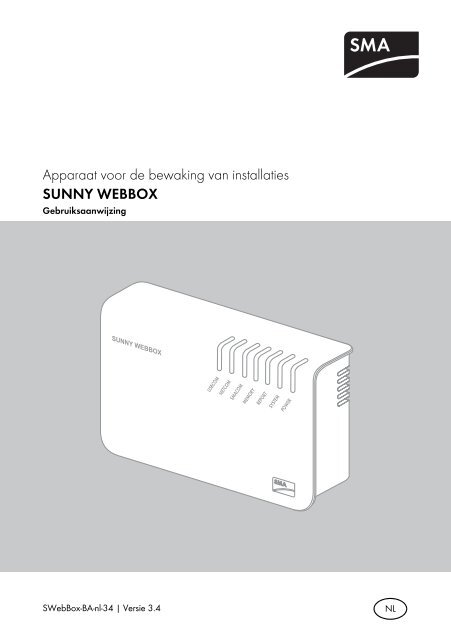SUNNY WEBBOX - Gebruiksaanwijzing - SMA Solar Technology AG
SUNNY WEBBOX - Gebruiksaanwijzing - SMA Solar Technology AG SUNNY WEBBOX - Gebruiksaanwijzing - SMA Solar Technology AG
Apparaat voor de bewaking van installaties SUNNY WEBBOX Gebruiksaanwijzing SWebBox-BA-nl-34 | Versie 3.4 NL
- Page 3 and 4: SMA Solar Technology AG Inhoudsopga
- Page 5 and 6: SMA Solar Technology AG Inhoudsopga
- Page 7 and 8: SMA Solar Technology AG Inhoudsopga
- Page 9 and 10: SMA Solar Technology AG Toelichting
- Page 11 and 12: SMA Solar Technology AG Sunny WebBo
- Page 13 and 14: SMA Solar Technology AG Veiligheid
- Page 15 and 16: SMA Solar Technology AG Leveringsom
- Page 17 and 18: SMA Solar Technology AG Overzicht v
- Page 19 and 20: SMA Solar Technology AG Inbedrijfst
- Page 21 and 22: SMA Solar Technology AG Inbedrijfst
- Page 23 and 24: SMA Solar Technology AG Inbedrijfst
- Page 25 and 26: SMA Solar Technology AG Inbedrijfst
- Page 27 and 28: SMA Solar Technology AG Inbedrijfst
- Page 29 and 30: SMA Solar Technology AG Inbedrijfst
- Page 31 and 32: SMA Solar Technology AG Inbedrijfst
- Page 33 and 34: SMA Solar Technology AG Inbedrijfst
- Page 35 and 36: SMA Solar Technology AG Inbedrijfst
- Page 37 and 38: SMA Solar Technology AG Inbedrijfst
- Page 39 and 40: SMA Solar Technology AG Inbedrijfst
- Page 41 and 42: SMA Solar Technology AG Inbedrijfst
- Page 43 and 44: SMA Solar Technology AG Aan- en afm
- Page 45 and 46: SMA Solar Technology AG Bediening 8
- Page 47 and 48: SMA Solar Technology AG Bediening 8
- Page 49 and 50: SMA Solar Technology AG Bediening 8
- Page 51 and 52: SMA Solar Technology AG Installatie
Apparaat voor de bewaking van installaties<br />
<strong>SUNNY</strong> <strong>WEBBOX</strong><br />
<strong>Gebruiksaanwijzing</strong><br />
SWebBox-BA-nl-34 | Versie 3.4 NL
<strong>SMA</strong> <strong>Solar</strong> <strong>Technology</strong> <strong>AG</strong> Inhoudsopgave<br />
Inhoudsopgave<br />
1 Toelichting bij deze handleiding . . . . . . . . . . . . . . . . . . . . . 9<br />
1.1 Geldigheid . . . . . . . . . . . . . . . . . . . . . . . . . . . . . . . . . . . . . . . . . 9<br />
1.2 Aanvullende informatie. . . . . . . . . . . . . . . . . . . . . . . . . . . . . . . . 9<br />
1.3 Gebruikte pictogrammen . . . . . . . . . . . . . . . . . . . . . . . . . . . . . 10<br />
1.4 Schrijfwijze . . . . . . . . . . . . . . . . . . . . . . . . . . . . . . . . . . . . . . . . 10<br />
2 Sunny WebBox . . . . . . . . . . . . . . . . . . . . . . . . . . . . . . . . . 11<br />
3 Veiligheid . . . . . . . . . . . . . . . . . . . . . . . . . . . . . . . . . . . . . . 13<br />
3.1 Reglementair gebruik . . . . . . . . . . . . . . . . . . . . . . . . . . . . . . . . 13<br />
3.1.1 Ondersteunde producten . . . . . . . . . . . . . . . . . . . . . . . . . . . . . . . . . . . . . . . 13<br />
3.1.2 Doelgroep. . . . . . . . . . . . . . . . . . . . . . . . . . . . . . . . . . . . . . . . . . . . . . . . . . . 13<br />
3.2 Veiligheidsaanwijzingen . . . . . . . . . . . . . . . . . . . . . . . . . . . . . . 14<br />
4 Leveringsomvang. . . . . . . . . . . . . . . . . . . . . . . . . . . . . . . . 15<br />
5 Overzicht van het apparaat . . . . . . . . . . . . . . . . . . . . . . . 16<br />
5.1 Typeplaatje . . . . . . . . . . . . . . . . . . . . . . . . . . . . . . . . . . . . . . . . 16<br />
5.2 Overzicht van de leds op de Sunny WebBox . . . . . . . . . . . . . 16<br />
5.3 Overzicht van het aansluitpaneel . . . . . . . . . . . . . . . . . . . . . . . 18<br />
5.4 Overzicht van de leds bij de netwerkaansluiting . . . . . . . . . . . 18<br />
6 Inbedrijfstelling. . . . . . . . . . . . . . . . . . . . . . . . . . . . . . . . . . 19<br />
6.1 Mogelijke manieren van inbedrijfstelling . . . . . . . . . . . . . . . . . 19<br />
6.2 Eisen voor de montage-/plaatsingslocatie . . . . . . . . . . . . . . . . 20<br />
6.3 Sunny WebBox direct op computer aansluiten . . . . . . . . . . . . 21<br />
6.4 Netwerkinstellingen op de computer uitvoeren . . . . . . . . . . . . 22<br />
6.4.1 Aanwijzingen voor de netwerkinstelling op de computer . . . . . . . . . . . . . . . 22<br />
6.4.2 Windows 7, Windows Vista . . . . . . . . . . . . . . . . . . . . . . . . . . . . . . . . . . . . . 22<br />
6.4.3 Windows XP, Windows 2000 . . . . . . . . . . . . . . . . . . . . . . . . . . . . . . . . . . . 24<br />
6.5 Voor het eerst op de Sunny WebBox aanmelden . . . . . . . . . . 25<br />
<strong>Gebruiksaanwijzing</strong> SWebBox-BA-nl-34 3
Inhoudsopgave <strong>SMA</strong> <strong>Solar</strong> <strong>Technology</strong> <strong>AG</strong><br />
6.6 Sunny WebBox voor het lokale netwerk configureren . . . . . . . 27<br />
6.6.1 Aanwijzingen voor de netwerkconfiguratie van de<br />
Sunny WebBox. . . . . . . . . . . . . . . . . . . . . . . . . . . . . . . . . . . . . . . . . . . . . . . 27<br />
6.6.2 Dynamische netwerkinstellingen (DHCP) gebruiken . . . . . . . . . . . . . . . . . . . 27<br />
6.6.3 Statische netwerkinstellingen van de Sunny WebBox uitvoeren<br />
(DHCP deactiveren) . . . . . . . . . . . . . . . . . . . . . . . . . . . . . . . . . . . . . . . . . . . 28<br />
6.7 Sunny WebBox aan lokaal netwerk aansluiten . . . . . . . . . . . . 29<br />
6.8 Sunny WebBox configureren voor gebruik met modem. . . . . . 30<br />
6.8.1 Aanwijzing m.b.t. de configuratie van de Sunny WebBox met analoog<br />
of GSM-modem . . . . . . . . . . . . . . . . . . . . . . . . . . . . . . . . . . . . . . . . . . . . . . 30<br />
6.8.2 Modemkabel of GSM-antenne aansluiten . . . . . . . . . . . . . . . . . . . . . . . . . . 30<br />
6.8.3 Modeminstellingen voor de Sunny WebBox uitvoeren. . . . . . . . . . . . . . . . . 33<br />
6.8.4 Montage-/opstellingslocatie bepalen bij GSM-uitvoering . . . . . . . . . . . . . . 34<br />
6.8.5 GSM-antenne met hoekijzer of uitbreidingsset monteren . . . . . . . . . . . . . . . 34<br />
6.9 Sunny WebBox op omvormer aansluiten . . . . . . . . . . . . . . . . . 37<br />
6.9.1 Sunny WebBox op een Sunny Central aansluiten . . . . . . . . . . . . . . . . . . . . 37<br />
6.9.2 Sunny WebBox op de RS485-communicatiebus aansluiten. . . . . . . . . . . . . 38<br />
6.10 Sunny WebBox monteren (wand of DIN-rail). . . . . . . . . . . . . . 41<br />
7 Aan- en afmelden op de Sunny WebBox . . . . . . . . . . . . 43<br />
7.1 Aanmelden op de Sunny WebBox. . . . . . . . . . . . . . . . . . . . . . 43<br />
7.2 Afmelden van de Sunny WebBox . . . . . . . . . . . . . . . . . . . . . . 44<br />
8 Bediening . . . . . . . . . . . . . . . . . . . . . . . . . . . . . . . . . . . . . . 45<br />
8.1 Gebruikersinterface . . . . . . . . . . . . . . . . . . . . . . . . . . . . . . . . . 45<br />
8.1.1 Toelichting bij de statussymbolen . . . . . . . . . . . . . . . . . . . . . . . . . . . . . . . . . 46<br />
8.1.2 Status van de installatie. . . . . . . . . . . . . . . . . . . . . . . . . . . . . . . . . . . . . . . . . 46<br />
8.1.3 Structuurweergave en apparaatweergave . . . . . . . . . . . . . . . . . . . . . . . . . . 47<br />
8.1.4 Overzicht op apparaattype . . . . . . . . . . . . . . . . . . . . . . . . . . . . . . . . . . . . . 48<br />
8.1.5 Overzicht van een afzonderlijk apparaat . . . . . . . . . . . . . . . . . . . . . . . . . . . 48<br />
8.2 Apparaten registreren. . . . . . . . . . . . . . . . . . . . . . . . . . . . . . . . 49<br />
8.3 Apparaten parametreren . . . . . . . . . . . . . . . . . . . . . . . . . . . . . 49<br />
4 SWebBox-BA-nl-34 <strong>Gebruiksaanwijzing</strong>
<strong>SMA</strong> <strong>Solar</strong> <strong>Technology</strong> <strong>AG</strong> Inhoudsopgave<br />
8.4 Gebeurtenisbericht weergeven. . . . . . . . . . . . . . . . . . . . . . . . . 50<br />
9 Installatiegegevens beheren. . . . . . . . . . . . . . . . . . . . . . . 51<br />
9.1 Aanwijzingen m.b.t. de installatiegegevens . . . . . . . . . . . . . . . 51<br />
9.2 Installatiepresentatie in Sunny Portal. . . . . . . . . . . . . . . . . . . . . 51<br />
9.2.1 Sunny WebBox in Sunny Portal registreren . . . . . . . . . . . . . . . . . . . . . . . . . 52<br />
9.2.2 Datatransmissie naar Sunny Portal activeren/deactiveren . . . . . . . . . . . . . . 53<br />
9.2.3 Installatie-ID voor Sunny Portal aanpassen . . . . . . . . . . . . . . . . . . . . . . . . . . 53<br />
9.2.4 Sunny Portal-buffer wissen. . . . . . . . . . . . . . . . . . . . . . . . . . . . . . . . . . . . . . . 54<br />
9.2.5 Toegang tot de Sunny WebBox via Sunny Portal. . . . . . . . . . . . . . . . . . . . . 54<br />
9.3 Geïntegreerde FTP-server . . . . . . . . . . . . . . . . . . . . . . . . . . . . . 55<br />
9.3.1 Schrijf- en leesrechten voor de FTP-server vastleggen . . . . . . . . . . . . . . . . . . 55<br />
9.3.2 FTP-server via een browser oproepen . . . . . . . . . . . . . . . . . . . . . . . . . . . . . . 55<br />
9.4 FTP-push-functie . . . . . . . . . . . . . . . . . . . . . . . . . . . . . . . . . . . . . 56<br />
9.4.1 FTP-push-functie activeren/deactiveren . . . . . . . . . . . . . . . . . . . . . . . . . . . . . 56<br />
9.4.2 FTP-push-functie testen . . . . . . . . . . . . . . . . . . . . . . . . . . . . . . . . . . . . . . . . . . 57<br />
9.5 HTTP-download via de gebruikersinterface . . . . . . . . . . . . . . . 57<br />
9.6 Geregistreerde gegevens op SD-kaart opslaan . . . . . . . . . . . . 58<br />
9.6.1 Datacompressie instellen. . . . . . . . . . . . . . . . . . . . . . . . . . . . . . . . . . . . . . . . 59<br />
9.6.2 Vrij geheugen van de Sunny WebBox weergeven . . . . . . . . . . . . . . . . . . . . 59<br />
10 Instellingen . . . . . . . . . . . . . . . . . . . . . . . . . . . . . . . . . . . . . 60<br />
10.1 Systeem. . . . . . . . . . . . . . . . . . . . . . . . . . . . . . . . . . . . . . . . . . . 60<br />
10.1.1 Datum en tijd instellen . . . . . . . . . . . . . . . . . . . . . . . . . . . . . . . . . . . . . . . . . . 60<br />
10.1.2 Taal instellen . . . . . . . . . . . . . . . . . . . . . . . . . . . . . . . . . . . . . . . . . . . . . . . . . 60<br />
10.1.3 Gebruikersnaam instellen . . . . . . . . . . . . . . . . . . . . . . . . . . . . . . . . . . . . . . . 60<br />
10.2 Communicatiewijze van de PV-installatie instellen . . . . . . . . . . 61<br />
10.2.1 <strong>SMA</strong>-COM instellen . . . . . . . . . . . . . . . . . . . . . . . . . . . . . . . . . . . . . . . . . . . 61<br />
10.2.2 ETHERNET instellen. . . . . . . . . . . . . . . . . . . . . . . . . . . . . . . . . . . . . . . . . . . . 62<br />
10.3 Toegang tot de Sunny WebBox via internet configureren . . . . 62<br />
10.4 Modbus-configuratie. . . . . . . . . . . . . . . . . . . . . . . . . . . . . . . . . 63<br />
10.4.1 Modbus-server activeren of deactiveren . . . . . . . . . . . . . . . . . . . . . . . . . . . . 63<br />
<strong>Gebruiksaanwijzing</strong> SWebBox-BA-nl-34 5
Inhoudsopgave <strong>SMA</strong> <strong>Solar</strong> <strong>Technology</strong> <strong>AG</strong><br />
10.4.2 Modbus unit-ID wijzigen . . . . . . . . . . . . . . . . . . . . . . . . . . . . . . . . . . . . . . . . 63<br />
10.5 Modem-configuratie . . . . . . . . . . . . . . . . . . . . . . . . . . . . . . . . . 64<br />
10.5.1 Inbellen modem toestaan . . . . . . . . . . . . . . . . . . . . . . . . . . . . . . . . . . . . . . . 64<br />
10.5.2 Verbinding testen . . . . . . . . . . . . . . . . . . . . . . . . . . . . . . . . . . . . . . . . . . . . . 64<br />
10.5.3 Signaalsterkte van het GSM-modem testen . . . . . . . . . . . . . . . . . . . . . . . . . 64<br />
10.5.4 Verbinding beëindigen . . . . . . . . . . . . . . . . . . . . . . . . . . . . . . . . . . . . . . . . . 65<br />
10.6 Toegang beveiligen . . . . . . . . . . . . . . . . . . . . . . . . . . . . . . . . . 65<br />
10.6.1 Kwaliteit van wachtwoorden. . . . . . . . . . . . . . . . . . . . . . . . . . . . . . . . . . . . . 65<br />
10.6.2 Wachtwoord wijzigen. . . . . . . . . . . . . . . . . . . . . . . . . . . . . . . . . . . . . . . . . . 66<br />
10.6.3 <strong>SMA</strong> Grid Guard . . . . . . . . . . . . . . . . . . . . . . . . . . . . . . . . . . . . . . . . . . . . . 66<br />
10.7 Data-upload instellen . . . . . . . . . . . . . . . . . . . . . . . . . . . . . . . . 67<br />
10.8 CSV-gegevensformaat instellen. . . . . . . . . . . . . . . . . . . . . . . . . 67<br />
10.9 Apparaatgeheugen afhalen of opvragen. . . . . . . . . . . . . . . . . 68<br />
10.9.1 Automatisch afhalen van het foutgeheugen activeren/deactiveren . . . . . . . 68<br />
10.9.2 Foutgeheugen of gebeurtenisgeheugen handmatig opvragen . . . . . . . . . . . 69<br />
10.10 Actief alarm bij fouten. . . . . . . . . . . . . . . . . . . . . . . . . . . . . . . . 69<br />
10.10.1 Aanwijzingen over actief alarm bij fouten. . . . . . . . . . . . . . . . . . . . . . . . . . . 69<br />
10.10.2 Actief alarm bij fouten activeren/deactiveren. . . . . . . . . . . . . . . . . . . . . . . . 70<br />
11 Onderhoudsfuncties. . . . . . . . . . . . . . . . . . . . . . . . . . . . . . 71<br />
11.1 Firmware-update voor de Sunny WebBox . . . . . . . . . . . . . . . . 71<br />
11.1.1 Aanwijzingen m.b.t. de firmware-update voor de<br />
Sunny WebBox. . . . . . . . . . . . . . . . . . . . . . . . . . . . . . . . . . . . . . . . . . . . . . . 71<br />
11.1.2 Firmware-update via internet uitvoeren . . . . . . . . . . . . . . . . . . . . . . . . . . . . . 72<br />
11.1.3 Firmware-update via SD-kaart uitvoeren . . . . . . . . . . . . . . . . . . . . . . . . . . . . 72<br />
11.1.4 Firmware-update via de gebruikersinterface van de<br />
Sunny WebBox uitvoeren . . . . . . . . . . . . . . . . . . . . . . . . . . . . . . . . . . . . . . . 73<br />
11.2 Update van apparaatprofielen en Modbus-profielen. . . . . . . . 74<br />
11.2.1 Aanwijzingen over de update van apparaatprofielen en<br />
Modbus-profielen . . . . . . . . . . . . . . . . . . . . . . . . . . . . . . . . . . . . . . . . . . . . . 74<br />
11.2.2 Update via internet uitvoeren . . . . . . . . . . . . . . . . . . . . . . . . . . . . . . . . . . . . 74<br />
11.2.3 Update via SD-kaart uitvoeren . . . . . . . . . . . . . . . . . . . . . . . . . . . . . . . . . . . 74<br />
6 SWebBox-BA-nl-34 <strong>Gebruiksaanwijzing</strong>
<strong>SMA</strong> <strong>Solar</strong> <strong>Technology</strong> <strong>AG</strong> Inhoudsopgave<br />
11.2.4 Update via de gebruikersinterface van de Sunny WebBox uitvoeren . . . . . 75<br />
11.3 Sunny WebBox stoppen. . . . . . . . . . . . . . . . . . . . . . . . . . . . . . 75<br />
11.4 Sunny WebBox resetten . . . . . . . . . . . . . . . . . . . . . . . . . . . . . . 76<br />
11.5 Apparaatbeschrijvingen wissen . . . . . . . . . . . . . . . . . . . . . . . . 78<br />
12 Onderhoud en reiniging . . . . . . . . . . . . . . . . . . . . . . . . . . 79<br />
12.1 Onderhoud . . . . . . . . . . . . . . . . . . . . . . . . . . . . . . . . . . . . . . . . 79<br />
12.2 Reiniging . . . . . . . . . . . . . . . . . . . . . . . . . . . . . . . . . . . . . . . . . . 79<br />
13 Buitenbedrijfstelling . . . . . . . . . . . . . . . . . . . . . . . . . . . . . . 80<br />
13.1 Sunny WebBox demonteren. . . . . . . . . . . . . . . . . . . . . . . . . . . 80<br />
13.2 Sunny WebBox verpakken . . . . . . . . . . . . . . . . . . . . . . . . . . . . 80<br />
13.3 Sunny WebBox afvoeren . . . . . . . . . . . . . . . . . . . . . . . . . . . . . 80<br />
14 Zoeken naar fouten . . . . . . . . . . . . . . . . . . . . . . . . . . . . . . 81<br />
15 Bijlage . . . . . . . . . . . . . . . . . . . . . . . . . . . . . . . . . . . . . . . . . 88<br />
15.1 IP-adres binnen een lokaal netwerk toewijzen . . . . . . . . . . . . . 88<br />
15.2 Netwerkinstellingen van de Sunny WebBox achterhalen. . . . . 88<br />
15.3 Indeling van het bestand config.xml . . . . . . . . . . . . . . . . . . . . . 89<br />
15.4 Indeling van het bestand info.xml . . . . . . . . . . . . . . . . . . . . . . . 90<br />
15.5 Indeling van een XML-gegevensbestand . . . . . . . . . . . . . . . . . 91<br />
15.6 Aanwijzingen m.b.t. tot uw browser . . . . . . . . . . . . . . . . . . . . . 92<br />
15.7 Proxy-uitzonderingsregel in Internet Explorer configureren. . . . 92<br />
15.8 IPv6 in Windows XP SP2 activeren. . . . . . . . . . . . . . . . . . . . . . 92<br />
15.9 Sunny WebBox met GSM-modem . . . . . . . . . . . . . . . . . . . . . . 93<br />
15.9.1 Aanwijzingen m.b.t. GSM-kaartcontract. . . . . . . . . . . . . . . . . . . . . . . . . . . . 93<br />
15.9.2 Keuze van het GSM-tarief. . . . . . . . . . . . . . . . . . . . . . . . . . . . . . . . . . . . . . . 93<br />
15.9.3 GSM-kaartcontracten binnen Duitsland . . . . . . . . . . . . . . . . . . . . . . . . . . . . 94<br />
15.9.4 Achteraf een SIM-kaart plaatsen . . . . . . . . . . . . . . . . . . . . . . . . . . . . . . . . . 94<br />
15.9.5 SIM-kaart vervangen. . . . . . . . . . . . . . . . . . . . . . . . . . . . . . . . . . . . . . . . . . . 95<br />
15.9.6 Sunny WebBox via geïntegreerd analoog modem oproepen . . . . . . . . . . . 97<br />
<strong>Gebruiksaanwijzing</strong> SWebBox-BA-nl-34 7
Inhoudsopgave <strong>SMA</strong> <strong>Solar</strong> <strong>Technology</strong> <strong>AG</strong><br />
16 Toebehoren. . . . . . . . . . . . . . . . . . . . . . . . . . . . . . . . . . . . . 99<br />
16.1 Outdoor GSM-antenne. . . . . . . . . . . . . . . . . . . . . . . . . . . . . . . 99<br />
16.2 SD-kaarten . . . . . . . . . . . . . . . . . . . . . . . . . . . . . . . . . . . . . . . . 99<br />
16.3 RS485-dataleiding . . . . . . . . . . . . . . . . . . . . . . . . . . . . . . . . . . 99<br />
17 Technische gegevens . . . . . . . . . . . . . . . . . . . . . . . . . . . . 100<br />
17.1 Sunny WebBox. . . . . . . . . . . . . . . . . . . . . . . . . . . . . . . . . . . . 100<br />
17.2 Netvoedingsadapter. . . . . . . . . . . . . . . . . . . . . . . . . . . . . . . . 101<br />
18 Contact . . . . . . . . . . . . . . . . . . . . . . . . . . . . . . . . . . . . . . . 102<br />
8 SWebBox-BA-nl-34 <strong>Gebruiksaanwijzing</strong>
<strong>SMA</strong> <strong>Solar</strong> <strong>Technology</strong> <strong>AG</strong> Toelichting bij deze handleiding<br />
1 Toelichting bij deze handleiding<br />
In deze handleiding wordt de montage, installatie en inbedrijfstelling van de Sunny WebBox<br />
beschreven. De handleiding dient te allen tijde toegankelijk te zijn.<br />
Deze handleiding bevat geen gedetailleerde informatie over de aangesloten apparaten.<br />
Gedetailleerde informatie over de aangesloten apparaten vindt u in de handleidingen bij deze<br />
apparaten.<br />
1.1 Geldigheid<br />
Deze handleiding geldt voor de Sunny WebBox vanaf hardwareversie E1 en vanaf firmwareversie 1.53.<br />
1.2 Aanvullende informatie<br />
Aanvullende informatie over de Sunny WebBox vindt u op het internet in de downloadsectie op<br />
www.<strong>SMA</strong>-<strong>Solar</strong>.com:<br />
• certificaten en toelatingen van de Sunny WebBox<br />
• informatie over het configureren van een lokale FTP-server voor het automatische ontvangen<br />
van de installatiegegevens via de FTP-push-functie van de Sunny WebBox (zie technische<br />
informatie "Setting up the local FTP server")<br />
• informatie over de gegevensoverdracht van de Sunny WebBox (zie technische informatie<br />
"GSM - Backgrounds regarding data transmission in GSM and UMTS mobile networks for<br />
Sunny WebBox / Sunny Boy Control")<br />
• informatie over het remote-procedure-call-protocol van de Sunny WebBox<br />
• informatie over het Modbus ®* -protocol van de Sunny WebBox<br />
* Modbus ® is een geregistreerd handelsmerk van Schneider Electric en is gelicenseerd door de Modbus Organization, Inc.<br />
<strong>Gebruiksaanwijzing</strong> SWebBox-BA-nl-34 9
Toelichting bij deze handleiding <strong>SMA</strong> <strong>Solar</strong> <strong>Technology</strong> <strong>AG</strong><br />
1.3 Gebruikte pictogrammen<br />
In dit document worden de onderstaande soorten veiligheidsaanwijzingen en algemene<br />
aanwijzingen gebruikt:<br />
GEVAAR!<br />
"GEVAAR!" markeert een veiligheidsaanwijzing waarvan het niet in acht nemen direct tot<br />
de dood of zwaar lichamelijk letsel leidt!<br />
WAARSCHUWING!<br />
"WAARSCHUWING!" markeert een veiligheidsaanwijzing waarvan het niet in acht nemen<br />
tot de dood of zwaar lichamelijk letsel kan leiden!<br />
VOORZICHTIG!<br />
"VOORZICHTIG!" markeert een veiligheidsaanwijzing waarvan het niet in acht nemen tot<br />
licht of middelzwaar letsel kan leiden!<br />
OPGELET!<br />
"OPGELET!" markeert een veiligheidsaanwijzing waarvan het niet in acht nemen tot<br />
materiële schade kan leiden!<br />
Aanwijzing<br />
Een aanwijzing duidt op informatie die belangrijk is voor de optimale werking van het<br />
product.<br />
1.4 Schrijfwijze<br />
In deze handleiding wordt de term "fotovoltaïsche installatie" afgekort als PV-installatie.<br />
Formattering Betekenis<br />
[Opslaan] De namen van knoppen staan tussen vierkante haakjes [].<br />
"Menu1" De menu-items staan tussen aanhalingstekens.<br />
"Menu1 > Menu2" De menupaden staan tussen aanhalingstekens. De punthaak > scheidt de<br />
afzonderlijke menu's van elkaar.<br />
Voorbeeld: Voorbeelden worden cursief weergegeven.<br />
10 SWebBox-BA-nl-34 <strong>Gebruiksaanwijzing</strong>
<strong>SMA</strong> <strong>Solar</strong> <strong>Technology</strong> <strong>AG</strong> Sunny WebBox<br />
2 Sunny WebBox<br />
De Sunny WebBox is een centrale communicatie-interface voor de verbinding tussen de PV-installatie<br />
en de exploitant. De Sunny WebBox verzamelt en documenteert alle gegevens van de aangesloten<br />
apparaten en maakt zo de complete bewaking van de PV-installatie mogelijk. Via een<br />
internetverbinding of een GSM-modem stelt de Sunny WebBox alle geregistreerde gegevens<br />
beschikbaar aan de exploitant.<br />
Met de presentatiesoftware Flashview en het internetportaal Sunny Portal kunnen de verzamelde<br />
gegevens worden geanalyseerd en grafisch worden weergegeven. Beide presentatieprogramma's<br />
zijn gratis verkrijgbaar via internet op www.<strong>SMA</strong>-<strong>Solar</strong>.com resp. www.SunnyPortal.com.<br />
Met Flashview en via Sunny Portal kan de exploitant zowel binnen het lokale netwerk als via het<br />
internet altijd informatie inwinnen over de opbrengst van zijn installatie. Bovendien kunnen de<br />
gegevens worden gepresenteerd op het grote scherm van de Sunny Matrix, die geschikt is voor<br />
installatie binnen en buiten.<br />
Bovendien is de Sunny WebBox voor de exploitant een krachtig instrument voor de configuratie van<br />
de installatie en diagnose op afstand via de computer. De PV-installatie kan met de Sunny WebBox<br />
permanent worden bewaakt, waardoor storingen vroegtijdig kunnen worden herkend. Zo helpt de<br />
Sunny WebBox de opbrengst van de PV-installatie te optimaliseren.<br />
<strong>Gebruiksaanwijzing</strong> SWebBox-BA-nl-34 11
Sunny WebBox <strong>SMA</strong> <strong>Solar</strong> <strong>Technology</strong> <strong>AG</strong><br />
Grote PV-installaties die moeten bijdragen aan het terugleverbeheer van de netwerkexploitant, kunt<br />
u door middel van de Sunny WebBox hiervoor uitbreiden. Als u een Power Reducer Box op de<br />
Sunny WebBox aansluit, worden de gewenste waarden van de netwerkexploitant doorgestuurd naar<br />
de omvormers en geregistreerd. De Sunny WebBox informeert de exploitant van de installatie over<br />
de gewenste waarden van de netwerkexploitant.<br />
Door middel van de Sunny SensorBox kan de exploitant zijn installatie via de Sunny WebBox verder<br />
uitbreiden. De Sunny SensorBox registreert de omgevingsgegevens van de PV-installatie die relevant<br />
zijn voor de vermogensbewaking. Hiervoor beschikt de Sunny SensorBox over een geïntegreerde<br />
instralingssensor en een externe moduletemperatuursensor. Bovendien kan de exploitant een<br />
omgevingstemperatuursensor en een windsensor op de Sunny SensorBox aansluiten. Meer informatie<br />
over de bewaking van uw PV-installatie en de producten van <strong>SMA</strong> <strong>Solar</strong> <strong>Technology</strong> <strong>AG</strong> vindt u via<br />
internet op www.<strong>SMA</strong>-<strong>Solar</strong>.com.<br />
12 SWebBox-BA-nl-34 <strong>Gebruiksaanwijzing</strong>
<strong>SMA</strong> <strong>Solar</strong> <strong>Technology</strong> <strong>AG</strong> Veiligheid<br />
3 Veiligheid<br />
3.1 Reglementair gebruik<br />
De Sunny WebBox is een datalogger die de gegevens van een PV-installatie registreert, protocolleert<br />
en op afroep beschikbaar stelt. De Sunny WebBox kan via de Power Reducer Box gewenste<br />
waarden van de netwerkexploitant ontvangen en doorgeven aan de omvormers van de PV-installatie.<br />
De Sunny WebBox is geschikt voor de bewaking van PV-installaties van uiteenlopende omvang.<br />
• De gegevens die door de Sunny WebBox worden verzameld kunnen afwijken van de<br />
gegevens van de elektriciteitsmeter. De gegevens van de Sunny WebBox mogen daarom niet<br />
voor energie-afrekeningen worden gebruikt.<br />
3.1.1 Ondersteunde producten<br />
De Sunny WebBox ondersteunt de volgende <strong>SMA</strong> producten:<br />
Omvormer Overige producten<br />
• alle omvormers met de volgende<br />
communicatie-interfaces: *<br />
• Sunny SensorBox<br />
• <strong>SMA</strong> Meteo Station<br />
– 485PB-SMC-NR<br />
• Power Reducer Box<br />
– 485PB-NR<br />
• Meter Connection Box<br />
– 485USPB-NR<br />
• Sunny Portal<br />
– DM-485CB-10<br />
• Communit<br />
– 485QM-10-NR<br />
• Sunny Matrix<br />
– 485QMUS-10-NR<br />
• Flashview<br />
• Sunny Central via ethernet<br />
• <strong>SMA</strong> OPC Server<br />
* Een lijst van deze omvormers vindt u in de handleiding van de desbetreffende communicatie-interface.<br />
3.1.2 Doelgroep<br />
De Sunny WebBox is ontworpen voor particulier en industrieel gebruik. Bij het aanmelden op de<br />
Sunny WebBox zijn er twee gebruikersgroepen beschikbaar: "Installateur" en "Gebruiker". Tot de<br />
gebruikersgroep "Installateur" hoort uitsluitend gekwalificeerd personeel dat bevoegd is netrelevante<br />
parameters van de aangesloten apparaten te wijzigen. De inbedrijfstelling van de Sunny WebBox<br />
mag uitsluitend door de installateur worden uitgevoerd.<br />
<strong>Gebruiksaanwijzing</strong> SWebBox-BA-nl-34 13
Veiligheid <strong>SMA</strong> <strong>Solar</strong> <strong>Technology</strong> <strong>AG</strong><br />
3.2 Veiligheidsaanwijzingen<br />
Neem alle gebruiks- en veiligheidsaanwijzingen in deze handleiding in acht. Het niet in acht nemen<br />
van deze aanwijzingen kan schade aan het apparaat veroorzaken en personen in gevaar brengen.<br />
Algemene veiligheidsaanwijzingen om lichamelijk letsel te voorkomen<br />
• Open nooit de netvoedingsadapter.<br />
• Leg de kabels zo dat er niemand op kan gaan staan of er over kan struikelen.<br />
• Gebruik de Sunny WebBox alleen met de meegeleverde netvoedingsadapter en in het<br />
daarvoor bestemde spanningsbereik.<br />
Algemene aanwijzingen om schade aan het apparaat te voorkomen<br />
• Bij het aanraken van elektronische onderdelen kan het apparaat door elektrostatische<br />
ontlading (ESD) (onherstelbaar) beschadigd raken. Raak de aansluitingen van componenten<br />
en stekkercontacten niet onnodig aan. Zorg ervoor dat u altijd geaard bent, voordat u<br />
werkzaamheden aan het apparaat uitvoert.<br />
• Met behulp van de Sunny WebBox kunnen veiligheidsrelevante parameters van<br />
<strong>SMA</strong> omvormers worden gewijzigd (bijv. parameters van de <strong>SMA</strong> Grid Guard). Verkeerd<br />
ingestelde parameters kunnen de omvormer (onherstelbaar) beschadigen. Wijzig<br />
veiligheidsrelevante parameters alleen na overleg met het energiebedrijf aan wiens netwerk u<br />
energie teruglevert.<br />
Veiligheid van gegevens<br />
• U kunt de Sunny WebBox aansluiten op het internet. Door de aansluiting op het internet ontstaat<br />
er echter een veiligheidsrisico. <strong>SMA</strong> <strong>Solar</strong> <strong>Technology</strong> <strong>AG</strong> adviseert het aanmeldwachtwoord<br />
direct na de eerste installatie te wijzigen en het tegen onbevoegde toegang door derden te<br />
beschermen. Zorg ervoor dat uw wachtwoord bestaat uit een combinatie van cijfers en letters<br />
van ten minste 8 tekens (zie hoofdstuk 10.6.1 ”Kwaliteit van wachtwoorden” (pagina 65)).<br />
14 SWebBox-BA-nl-34 <strong>Gebruiksaanwijzing</strong>
<strong>SMA</strong> <strong>Solar</strong> <strong>Technology</strong> <strong>AG</strong> Leveringsomvang<br />
4 Leveringsomvang<br />
Controleer de levering op volledigheid en zichtbare beschadigingen. Neem bij een onvolledige<br />
levering of beschadiging contact op met uw dealer.<br />
USBCOM<br />
NETCOM<br />
<strong>SMA</strong>COM<br />
MEMORY<br />
REPORT<br />
SYSTEM<br />
POWER<br />
A B C D<br />
E F G H I<br />
K<br />
L M<br />
N O<br />
Positie Aantal Omschrijving<br />
A 1 Sunny WebBox<br />
B 1 Netvoedingsadapter met stopcontactadapter<br />
(stopcontactadapter afhankelijk van bestelde landvariant)<br />
C 1 Rode netwerkkabel (patchkabel)<br />
D 1 Blauwe netwerkkabel (crossover-kabel)<br />
E 1 Stekker voor <strong>SMA</strong>COM (1 stekker, 1 stekkerhuis, 1 kabelbinder)<br />
F 10 Jumpers als vervanging<br />
G 2 Schroeven<br />
H 2 Pluggen<br />
I 1 CD met gebruiksaanwijzing en Sunny WebBox Assistant<br />
K 1 Beknopte handleiding voor inbedrijfstelling<br />
L 1 SD-kaart - in SD-kaartsleuf van de Sunny WebBox gestoken<br />
(alleen bij besteloptie Sunny WebBox met SD-kaart)<br />
M 1 Modemkabel met RJ11-stekker en RJ11 op TAE-adapter<br />
(alleen bij besteloptie Sunny WebBox met analoog modem)<br />
N 1 Envelop met T-Mobile-contract en informatieblad met PIN en PUK<br />
De SIM-kaart is al in de Sunny WebBox ingebouwd. (Alleen bij<br />
besteloptie Sunny WebBox met GSM-modem incl. SIM-kaart)*<br />
O 1 GSM-antenne met hoekijzer en 3 m lange antennekabel<br />
(alleen bij besteloptie Sunny WebBox met GSM-modem)<br />
* T-Mobile kaartcontract alleen verkrijgbaar in Duitsland.<br />
<strong>Gebruiksaanwijzing</strong> SWebBox-BA-nl-34 15
Overzicht van het apparaat <strong>SMA</strong> <strong>Solar</strong> <strong>Technology</strong> <strong>AG</strong><br />
5 Overzicht van het apparaat<br />
5.1 Typeplaatje<br />
Het typeplaatje identificeert de Sunny WebBox eenduidig. Het typeplaatje bevindt zich aan de<br />
achterkant van de behuizing.<br />
Positie Omschrijving Toelichting<br />
A Serien Nr.:<br />
Serial No.:<br />
Serienummer van het apparaat<br />
B Version:<br />
Version:<br />
Hardwareversie van het apparaat<br />
C MAC Adresse:<br />
MAC address:<br />
MAC-adres van het apparaat<br />
5.2 Overzicht van de leds op de Sunny WebBox<br />
Led-naam Toestand Betekenis<br />
USBCOM knippert groen geen functie<br />
brandt rood geen functie<br />
uit geen functie<br />
16 SWebBox-BA-nl-34 <strong>Gebruiksaanwijzing</strong>
<strong>SMA</strong> <strong>Solar</strong> <strong>Technology</strong> <strong>AG</strong> Overzicht van het apparaat<br />
Led-naam Toestand Betekenis<br />
NETCOM knippert groen De Sunny WebBox zendt gegevens naar Sunny Portal of<br />
per FTP-push naar de FTP-server.<br />
brandt groen De laatste datatransmissie naar Sunny Portal/FTP-push<br />
was succesvol.<br />
brandt rood De laatste datatransmissie naar Sunny Portal/FTP-push is<br />
mislukt. De Sunny WebBox zal proberen de gegevens<br />
opnieuw te versturen overeenkomstig met de<br />
desbetreffende instellingen. Het interne geheugen van de<br />
Sunny WebBox kan de geregistreerde gegevens<br />
gedurende ca. 2 dagen opslaan.<br />
uit De datatransmissie is gedeactiveerd.<br />
<strong>SMA</strong>COM knippert groen De Sunny WebBox communiceert met een apparaat.<br />
brandt groen Binnen de afgelopen 5 minuten is er gecommuniceerd<br />
met de installatie.<br />
brandt rood Er zijn meerdere op de communicatiebus aangemelde<br />
apparaten ingesteld als master.<br />
uit Er heeft langer dan 5 minuten geen communicatie meer<br />
plaatsgevonden via de communicatiebus.<br />
MEMORY brandt groen SD-kaart bevindt zich in de SD-kaartsleuf. Sunny WebBox<br />
kan gegevens op de SD-kaart schrijven.<br />
knippert oranje Sunny WebBox schrijft gegevens naar de SD-kaart.<br />
brandt oranje De ingestoken SD-kaart kan worden beschreven<br />
(vrije capaciteit < 10 %).<br />
brandt rood Geheugen van de SD-kaart is vol.<br />
uit Er zit geen SD-kaart in het apparaat of het gebruik van<br />
externe opslagmedia is gedeactiveerd (zie pagina 58).<br />
REPORT brandt groen geen functie<br />
SYSTEM knippert rood Sunny WebBox start.<br />
brandt rood Er is een fout opgetreden in de Sunny WebBox.<br />
brandt groen Sunny WebBox is klaar voor gebruik.<br />
POWER brandt groen Sunny WebBox krijgt spanning.<br />
uit Sunny WebBox krijgt geen spanning.<br />
<strong>Gebruiksaanwijzing</strong> SWebBox-BA-nl-34 17
Overzicht van het apparaat <strong>SMA</strong> <strong>Solar</strong> <strong>Technology</strong> <strong>AG</strong><br />
5.3 Overzicht van het aansluitpaneel<br />
Positie Omschrijving<br />
A Aansluiting voor de GSM-antennekabel (optioneel)<br />
B Aansluiting voor de netvoedingsadapter<br />
C Poort voor jumper J1<br />
D <strong>SMA</strong>COM<br />
E AUXCOM (geen functie)<br />
F Poort voor jumper J2<br />
G Modemaansluiting<br />
H USB-aansluiting cliënt (geen functie)<br />
I USB-aansluiting host (geen functie)<br />
K Netwerkaansluiting<br />
L SD-kaartsleuf<br />
5.4 Overzicht van de leds bij de netwerkaansluiting<br />
Positie Led Toestand Betekenis<br />
A Link aan verbinding tot stand gebracht<br />
uit geen verbinding tot stand gebracht<br />
B Activity aan verbinding tot stand gebracht, er worden geen<br />
gegevens verzonden of ontvangen<br />
knippert Sunny WebBox verzendt of ontvangt gegevens<br />
uit geen verbinding tot stand gebracht<br />
18 SWebBox-BA-nl-34 <strong>Gebruiksaanwijzing</strong>
<strong>SMA</strong> <strong>Solar</strong> <strong>Technology</strong> <strong>AG</strong> Inbedrijfstelling<br />
6 Inbedrijfstelling<br />
6.1 Mogelijke manieren van inbedrijfstelling<br />
De Sunny WebBox kan op 2 manieren in bedrijf worden gesteld:<br />
• Sunny WebBox met de Sunny WebBox Assistant in bedrijf stellen (aanbevolen)<br />
• Sunny WebBox zonder de Sunny WebBox Assistant in bedrijf stellen<br />
Sunny WebBox met de Sunny WebBox Assistant in bedrijf stellen<br />
De Sunny WebBox Assistant is een software die u helpt bij de inbedrijfstelling van de Sunny WebBox.<br />
U vindt de Sunny WebBox Assistant op de meegeleverde CD en in de downloadsectie op<br />
www.<strong>SMA</strong>-<strong>Solar</strong>.com.<br />
Ga als volgt te werk:<br />
• Volg de aanwijzingen in de beknopte handleiding voor de inbedrijfstelling van de<br />
Sunny WebBox.<br />
Vervolgens kunt u:<br />
• De Sunny WebBox op de omvormers aansluiten (zie pagina 37).<br />
• De communicatiewijze van de PV-installatie instellen (zie pagina 61) en de apparaten van de<br />
PV-installatie registreren (zie pagina 49).<br />
Sunny WebBox zonder de Sunny WebBox Assistant in bedrijf stellen<br />
Ga als volgt te werk:<br />
• Sluit de Sunny WebBox direct aan op de computer (zie pagina 21).<br />
• Voer de netwerkinstellingen op de computer uit (zie pagina 22).<br />
• Configureer de Sunny WebBox voor het lokale netwerk (zie pagina 27) en sluit hem aan op<br />
het lokale netwerk (zie pagina 29)<br />
en/of<br />
• configureer de Sunny WebBox voor het gebruik met een modem (zie pagina 30).<br />
• Sluit de Sunny WebBox aan op de omvormers (zie pagina 37).<br />
• Stel de communicatiewijze van de PV-installatie in (zie pagina 61) en registreer de apparaten<br />
van de PV-installatie (zie pagina 49).<br />
<strong>Gebruiksaanwijzing</strong> SWebBox-BA-nl-34 19
Inbedrijfstelling <strong>SMA</strong> <strong>Solar</strong> <strong>Technology</strong> <strong>AG</strong><br />
6.2 Eisen voor de montage-/plaatsingslocatie<br />
Neem de volgende aanwijzingen over de montage-/opstellingslocatie in acht.<br />
• De Sunny WebBox is alleen geschikt voor montage binnenshuis.<br />
• De omgevingstemperatuur moet tussen ‒20 °C … +65 °C liggen.<br />
• De maximaal toegestane kabellengte van de gehele RS485-communicatiebus bedraagt<br />
1 200 m.<br />
• De maximaal toegestane lengte van de netwerkkabel bedraagt 100 m per segment.<br />
• De maximaal toegestane lengte van de telefoonkabel bedraagt 200m.<br />
• De Sunny WebBox heeft een stopcontact nodig met een netspanning van 100 V ... 200 V.<br />
• Bescherm de Sunny WebBox tegen stof, vocht, agressieve stoffen en dampen.<br />
• Houd de in de afbeelding weergegeven<br />
minimumafstanden tot wanden, andere apparaten of<br />
voorwerpen aan om voor voldoende warmteafvoer<br />
te zorgen.<br />
• Dek de Sunny WebBox niet af.<br />
• De afstand van de Sunny WebBox tot de omvormers<br />
mag niet groter zijn dan de maximaal toegestane<br />
afstand van de gebruikte communicatiewijze. Neem<br />
de gegevens in de desbetreffende hoofdstukken in<br />
acht.<br />
• Let bij de montage op een optimale ontvangst voor<br />
radiografische trajecten. Neem de gegevens in de<br />
desbetreffende hoofdstukken in acht.<br />
20 SWebBox-BA-nl-34 <strong>Gebruiksaanwijzing</strong>
<strong>SMA</strong> <strong>Solar</strong> <strong>Technology</strong> <strong>AG</strong> Inbedrijfstelling<br />
6.3 Sunny WebBox direct op computer aansluiten<br />
1. Verbind de Sunny WebBox met de blauwe netwerkkabel (crossover-kabel) met de computer<br />
(zie ➀ ).<br />
De aansluiting van de computer wordt over het algemeen aangegeven met hetzelfde symbool<br />
als de netwerkaansluiting van de Sunny WebBox. Raadpleeg eventueel de handleiding van de<br />
computer.<br />
Aanbeveling voor de bekabeling van het netwerk<br />
Als de meegeleverde netwerkkabel te kort is, neem dan de volgende eisen aan de<br />
netwerkkabel in acht:<br />
• U hebt een crossover-kabel nodig.<br />
• Gebruik kabeltype Cat5 of hoger.<br />
• Gebruik een afgeschermde kabel.<br />
• Neem bij een totale lengte van maximaal 100 m de richtlijnen voor gestructureerde<br />
bekabeling conform EIA/TIA-568, ISO/IEC 11801 resp. EN 50173 (kabel voor<br />
vaste aanleg minstens AWG24) in acht.<br />
• Bij een totale lengte van maximaal 50 m kunt u een kabel met AWG26/7<br />
gebruiken.<br />
2. Verbind de netvoedingsadapter met de Sunny WebBox en steek hem in het stopcontact (zie ➁).<br />
☑ De Sunny WebBox wordt gestart en is klaar voor gebruik als de leds "SYSTEM" en "POWER"<br />
groen branden. Het opstarten kan ongeveer 90 seconden duren.<br />
– Raadpleeg hoofdstuk 14 ”Zoeken naar fouten” (pagina 81) als de leds "SYSTEM" of<br />
"POWER" niet groen branden.<br />
<strong>Gebruiksaanwijzing</strong> SWebBox-BA-nl-34 21
Inbedrijfstelling <strong>SMA</strong> <strong>Solar</strong> <strong>Technology</strong> <strong>AG</strong><br />
6.4 Netwerkinstellingen op de computer uitvoeren<br />
6.4.1 Aanwijzingen voor de netwerkinstelling op de computer<br />
Als u voor de eerste inbedrijfstelling van de Sunny WebBox niet de Sunny WebBox Assistant<br />
gebruikt, moet u de netwerkinstellingen op de computer handmatig uitvoeren. Daarvoor moet u eerst<br />
de computer instellen op het netwerkbereik dat af fabriek op de Sunny WebBox is ingesteld. De<br />
instellingen zijn voor de volgende besturingssystemen beschreven:<br />
• Windows Vista / Windows 7<br />
• Windows XP / Windows 2000<br />
Als u een ander besturingssysteem gebruikt, lees dan in de handleiding van het besturingssysteem hoe<br />
u de computer op IP-adres 192.168.0.100 en op subnetmasker 255.255.255.0 instelt.<br />
Gebruikersrechten in het besturingssysteem<br />
Voor het configureren van de netwerkinstellingen van de computer zijn overeenkomstige<br />
gebruikersrechten vereist. Zonder deze gebruikersrechten kan de Sunny WebBox niet in<br />
bedrijf worden gesteld. Neem bij vragen contact op met uw netwerkbeheerder.<br />
6.4.2 Windows 7, Windows Vista<br />
1. Start de computer.<br />
2. Kies "Start" in Windows.<br />
3. Voer in het zoekveld "ncpa.cpl" in en druk op de invoertoets.<br />
☑ Het venster "Netwerkverbindingen" wordt geopend.<br />
4. Dubbelklik op de LAN-verbinding waarmee de Sunny WebBox verbonden is.<br />
– Als Windows meerdere LAN-verbindingen weergeeft, beschikt de computer waarschijnlijk<br />
over meerdere netwerkaansluitingen. Let op dat u de netwerkaansluiting kiest waarmee de<br />
computer op de Sunny WebBox is aangesloten. Raadpleeg eventueel de handleiding van<br />
de computer.<br />
– Raadpleeg hoofdstuk 14 ”Zoeken naar fouten” (pagina 81) als er geen LAN-verbinding<br />
wordt weergegeven.<br />
☑ Het venster "Status van LAN-verbinding" wordt geopend.<br />
5. Kies op het tabblad "Algemeen" [Eigenschappen].<br />
22 SWebBox-BA-nl-34 <strong>Gebruiksaanwijzing</strong>
<strong>SMA</strong> <strong>Solar</strong> <strong>Technology</strong> <strong>AG</strong> Inbedrijfstelling<br />
☑ Het venster "Eigenschappen van LAN-verbinding"<br />
wordt geopend.<br />
6. Markeer "Internet Protocol versie 4 (TCP/IPv4)" en<br />
kies [Eigenschappen].<br />
☑ Het venster "Eigenschappen van Internet Protocol<br />
versie 4 (TCP/IPv4)" wordt geopend.<br />
7. Noteer de aanwezige netwerkinstellingen in het<br />
venster "Eigenschappen van Internet Protocol versie 4<br />
(TCP/IPv4)". Hiermee kunt u de netwerkinstellingen<br />
van de computer na configuratie van de<br />
Sunny WebBox weer herstellen.<br />
8. Stel in het venster "Eigenschappen van Internet<br />
Protocol versie 4 (TCP/IPv4)" de volgende statische<br />
netwerkinstellingen voor de computer in:<br />
– Veld "Het volgende IP-adres gebruiken" activeren.<br />
– In het veld "IP-adres:" 192.168.0.100 invoeren.<br />
– In het veld "Subnetmasker:" 255.255.255.0<br />
invoeren.<br />
– Als de velden "Standaardgateway",<br />
"Voorkeurs-DNS-server" en "Alternatieve<br />
DNS-server" al zijn ingevuld, moet u de inhoud<br />
ervan verwijderen.<br />
9. Klik op [OK].<br />
10. Kies in het venster "Eigenschappen van LAN-verbinding" [OK].<br />
☑ De computer is ingesteld op de netwerkinstellingen van de Sunny WebBox.<br />
<strong>Gebruiksaanwijzing</strong> SWebBox-BA-nl-34 23
Inbedrijfstelling <strong>SMA</strong> <strong>Solar</strong> <strong>Technology</strong> <strong>AG</strong><br />
6.4.3 Windows XP, Windows 2000<br />
1. Start de computer.<br />
2. Kies in Windows "Start > Instellingen > Netwerkverbindingen".<br />
3. Dubbelklik op de LAN-verbinding waarmee de Sunny WebBox verbonden is.<br />
– Als Windows meerdere LAN-verbindingen weergeeft, beschikt de computer waarschijnlijk<br />
over meerdere netwerkaansluitingen. Let op dat u de netwerkaansluiting kiest waarmee de<br />
computer op de Sunny WebBox is aangesloten. Raadpleeg eventueel de handleiding van<br />
de computer.<br />
– Raadpleeg hoofdstuk 14 ”Zoeken naar fouten” (pagina 81) als er geen LAN-verbinding<br />
wordt weergegeven.<br />
☑ Het venster "Status van LAN-verbinding" wordt geopend.<br />
4. Kies op het tabblad "Algemeen" [Eigenschappen].<br />
☑ Het venster "Eigenschappen voor<br />
LAN-verbinding" wordt geopend.<br />
5. Markeer "Internet-protocol (TCP/IP)" en kies<br />
[Eigenschappen].<br />
☑ Het venster "Eigenschappen voor<br />
Internet-protocol (TCP/IP)" wordt geopend.<br />
6. Noteer de aanwezige netwerkinstellingen in het<br />
venster "Eigenschappen voor Internet-protocol<br />
(TCP/IP)". Hiermee kunt u de netwerkinstellingen<br />
van de computer na configuratie van de<br />
Sunny WebBox weer herstellen.<br />
7. Stel in het venster "Eigenschappen voor Internetprotocol<br />
(TCP/IP)" de volgende statische<br />
netwerkinstellingen voor de computer in:<br />
– Veld "Het volgende IP-adres gebruiken"<br />
activeren.<br />
– In het veld "IP-adres:" 192.168.0.100 invoeren.<br />
– In het veld "Subnetmasker:" 255.255.255.0<br />
invoeren.<br />
– Als de velden "Standaard-gateway",<br />
"Voorkeurs-DNS-server" en "Alternatieve<br />
DNS-server" al zijn ingevuld, moet u de inhoud<br />
ervan verwijderen.<br />
24 SWebBox-BA-nl-34 <strong>Gebruiksaanwijzing</strong>
<strong>SMA</strong> <strong>Solar</strong> <strong>Technology</strong> <strong>AG</strong> Inbedrijfstelling<br />
8. Klik op [OK].<br />
9. Kies in het venster "Eigenschappen voor LAN-verbinding" [OK].<br />
☑ De computer is ingesteld op de netwerkinstellingen van de Sunny WebBox.<br />
6.5 Voor het eerst op de Sunny WebBox aanmelden<br />
De Sunny WebBox maakt onderscheid tussen twee gebruikersgroepen: Gebruiker en Installateur.<br />
De twee gebruikersgroepen worden van elkaar onderscheiden door middel van verschillende<br />
wachtwoorden. Als het wachtwoord voor beide gebruikersgroepen hetzelfde is, wordt u als<br />
installateur aangemeld.<br />
Om te voorkomen dat twee gebruikers tegelijkertijd wijzigingen doorvoeren, kan altijd slechts één<br />
gebruiker zich aanmelden.<br />
De gebruikersgroepen hebben de volgende rechten:<br />
Gebruikersgroep Rechten<br />
Gebruiker In deze gebruikersgroep kan de gebruiker alle voor de weergave<br />
relevante gegevens uitlezen, zoals momentane waarden en<br />
parameterinstellingen. Er kunnen geen instellingen worden<br />
uitgevoerd die de functie beïnvloeden.<br />
De gebruiker kan het installatiewachtwoord voor de<br />
gebruikersgroep "Gebruiker" vrij kiezen.<br />
Installateur Deze gebruikersgroep kan, naast de rechten die een gebruiker<br />
heeft, ook installatieparameters die het functioneren van de<br />
installatie beïnvloeden instellen of wijzigen.<br />
De gebruikersgroep heeft bovendien de volgende mogelijkheden:<br />
• resetten van de Sunny WebBox naar de fabrieksinstellingen<br />
• beveiligd uitschakelen van de Sunny WebBox<br />
• wijzigen van wachtwoorden voor de gebruikersgroepen<br />
Gebruiker en Installateur<br />
• wijzigen van de parameters van de omvormers<br />
• aanmelding op de <strong>SMA</strong> Grid Guard<br />
Installateur met<br />
<strong>SMA</strong> Grid Guard-rechten<br />
De installateur kan <strong>SMA</strong> Grid Guard-parameters van apparaten<br />
wijzigen.<br />
<strong>Gebruiksaanwijzing</strong> SWebBox-BA-nl-34 25
Inbedrijfstelling <strong>SMA</strong> <strong>Solar</strong> <strong>Technology</strong> <strong>AG</strong><br />
Aanmelden op de Sunny WebBox<br />
1. Start uw browser (bijv. Internet Explorer).<br />
JavaScript in de browser activeren<br />
Om de inhoud en functies van de Sunny WebBox goed te kunnen weergeven en uitvoeren<br />
heeft de gebruikersinterface van de Sunny WebBox JavaScript nodig. Activeer JavaScript<br />
in uw browser. Raadpleeg eventueel de helpsectie van uw browser.<br />
2. Voer http://192.168.0.168 in de adresregel in en druk op enter.<br />
☑ De aanmeldpagina van de Sunny WebBox wordt geopend.<br />
– Raadpleeg hoofdstuk 14 ”Zoeken naar fouten” (pagina 81) als de pagina niet wordt<br />
geopend.<br />
3. Meld u aan als installateur. Bij levering is het wachtwoord voor de installateur "sma".<br />
☑ De startpagina van de Sunny WebBox wordt geopend. Nu kunt u de Sunny WebBox voor het<br />
lokale netwerk configureren (zie pagina 27).<br />
Veiligheid in het lokale netwerk<br />
• Wijzig de standaardwachtwoorden van de gebruikersgroepen om onbevoegde<br />
toegang te voorkomen. Gebruik daarbij veilige wachtwoorden<br />
(zie hoofdstuk 10.6.1 ”Kwaliteit van wachtwoorden” (pagina 65)).<br />
• Beveilig het lokale netwerk door middel van geschikte maatregelen, bijv. een<br />
firewall.<br />
26 SWebBox-BA-nl-34 <strong>Gebruiksaanwijzing</strong>
<strong>SMA</strong> <strong>Solar</strong> <strong>Technology</strong> <strong>AG</strong> Inbedrijfstelling<br />
6.6 Sunny WebBox voor het lokale netwerk configureren<br />
6.6.1 Aanwijzingen voor de netwerkconfiguratie van de<br />
Sunny WebBox<br />
Wijziging van netwerkinstellingen<br />
Voer geen wijzigingen in de netwerkinstellingen van netwerkapparaten uit als u niet<br />
precies weet welke gevolgen dat heeft. Het veranderen van waarden kan ertoe leiden dat<br />
het bestaande netwerk niet of slechts gedeeltelijk functioneert. Neem bij vragen contact op<br />
met uw netwerkbeheerder.<br />
De Sunny WebBox kan op de volgende manieren in het lokale netwerk worden geïntegreerd:<br />
• dynamische netwerkinstellingen (DHCP)<br />
• statische netwerkinstellingen<br />
6.6.2 Dynamische netwerkinstellingen (DHCP) gebruiken<br />
Als u DHCP (Dynamic Host Configuration Protocol) gebruikt, vraagt de Sunny WebBox uw<br />
netwerkinstellingen (IP-adres, subnetmasker, gateway en DNS-server) via een DHCP-server op.<br />
Fabrieksinstellingen<br />
Af fabriek is DHCP in de Sunny WebBox geactiveerd.<br />
Eisen aan de DHCP-server<br />
Als u de netwerkinstellingen voor de Sunny WebBox via DHCP wilt laten toewijzen,<br />
controleer dan eerst uw DHCP-server. De DHCP-server moet de "lease" (uitlening) van het<br />
toegewezen IP-adres verlengen. Als de DHCP-server na afloop van de "lease" een nieuw<br />
IP-adres toekent, raden wij af van het gebruik van DHCP.<br />
Het oproepen van de gebruikersinterface via de URL http://WebBox"serienummer"<br />
werkt alleen als uw DHCP-server een DNS-functie heeft.<br />
Als uw DHCP-server geen DNS-functie heeft en u toch DHCP wilt gebruiken, kunt u de<br />
gebruikersinterface via het actuele IP-adres van de Sunny WebBox oproepen. Het actuele<br />
IP-adres kunt u via de SD-kaart achterhalen (zie pagina 88). Als alternatief kunt u het<br />
IP-adres van de Sunny WebBox in de DHCP-server aflezen. Normaal gesproken kunnen<br />
DHCP-servers een lijst van alle apparaten weergeven waaraan ze een IP-adres hebben<br />
toegewezen. U kunt de Sunny WebBox dan aan de hand van het MAC-adres<br />
identificeren. Het MAC-adres van uw Sunny WebBox vindt u op het typeplaatje en op de<br />
pagina "WebBox > Info".<br />
1. Kies in de gebruikersinterface "WebBox > Instellingen > Netwerk".<br />
2. Kies in het veld "IP-adres aanvragen" de optie "dynamisch (DHCP)".<br />
<strong>Gebruiksaanwijzing</strong> SWebBox-BA-nl-34 27
Inbedrijfstelling <strong>SMA</strong> <strong>Solar</strong> <strong>Technology</strong> <strong>AG</strong><br />
3. Klik op [Opslaan] en [Bevestigen].<br />
☑ In de Sunny WebBox is DHCP geactiveerd. U kunt de Sunny WebBox nu aansluiten op het<br />
lokale netwerk. Tip: de actuele netwerkinstellingen van de Sunny WebBox kunt u in de<br />
gebruikersinterface onder "WebBox > Instellingen > Netwerk" in de kolom onder het<br />
selectieveld "dynamisch (DHCP)" aflezen.<br />
6.6.3 Statische netwerkinstellingen van de Sunny WebBox<br />
uitvoeren (DHCP deactiveren)<br />
1. Kies in de gebruikersinterface van de Sunny WebBox "WebBox > Instellingen > Netwerk".<br />
2. Selecteer in het veld "IP-adres aanvragen" de waarde "statisch".<br />
3. Voer in het veld "IP-adres" het statische IP-adres in waaronder de Sunny WebBox binnen het<br />
lokale netwerk bereikbaar moet zijn (zie hoofdstuk 15.1 ”IP-adres binnen een lokaal netwerk<br />
toewijzen” (pagina 88)).<br />
4. Voer in het veld "Subnetvenster" het subnetmasker van uw netwerk in. Over het algemeen staat<br />
deze informatie in de handleiding van de router.<br />
5. Voer in het veld "Gateway-adres" het IP-adres van de gateway van uw netwerk in. Over het<br />
algemeen moet hier het IP-adres van de router worden ingevoerd.<br />
6. Voer in het veld "Adres DNS-server" het IP-adres van de DNS-server (Domain Name System) in.<br />
Over het algemeen moet hier het IP-adres van de router worden ingevoerd. In het veld<br />
"2e DNS-server (optioneel)" kunt u het IP-adres van een tweede DNS-server invoeren. Op die<br />
manier is ook communicatie mogelijk als de 1e DNS-server uitvalt.<br />
7. Klik op [Opslaan] en [Bevestigen].<br />
☑ De Sunny WebBox slaat de netwerkinstellingen op en is vanaf dit moment niet meer via de<br />
computer te bereiken.<br />
28 SWebBox-BA-nl-34 <strong>Gebruiksaanwijzing</strong>
<strong>SMA</strong> <strong>Solar</strong> <strong>Technology</strong> <strong>AG</strong> Inbedrijfstelling<br />
6.7 Sunny WebBox aan lokaal netwerk aansluiten<br />
1. Trek de netvoedingsadapter van de Sunny WebBox uit het stopcontact.<br />
2. Verwijder de blauwe netwerkkabel (crossover-kabel).<br />
3. Verbind de Sunny WebBox via de rode netwerkkabel (patchkabel) direct met de ontvanger<br />
(bijv. router, switch of hub) van het lokale netwerk (zie ➀ ). De aansluiting van de ontvanger<br />
wordt over het algemeen met hetzelfde symbool aangeduid als de netwerkaansluiting van de<br />
Sunny WebBox. Raadpleeg indien nodig de handleiding van de ontvanger.<br />
Aanbeveling voor de bekabeling van het netwerk<br />
Als de meegeleverde netwerkkabel te kort is, neem dan de volgende eisen aan de<br />
netwerkkabel in acht:<br />
• Gebruik kabeltype Cat5 of hoger.<br />
• Gebruik een afgeschermde kabel.<br />
• Neem bij een totale lengte van maximaal 100 m de richtlijnen voor gestructureerde<br />
bekabeling conform EIA/TIA-568, ISO/IEC 11801 resp. EN 50173 (kabel voor<br />
vaste aanleg minstens AWG24) in acht.<br />
• Bij een totale lengte van maximaal 50 m kunt u een patchkabel met AWG26/7<br />
gebruiken.<br />
4. Verbind de netvoedingsadapter met de Sunny WebBox en steek hem in het stopcontact (zie ➁).<br />
☑ De Sunny WebBox start. De Sunny WebBox is klaar voor gebruik als de leds "SYSTEM" en<br />
"POWER" groen branden. Het opstarten kan ongeveer 90 seconden duren.<br />
– Raadpleeg hoofdstuk 14 ”Zoeken naar fouten” (pagina 81) als de leds "SYSTEM" of<br />
"POWER" niet groen branden.<br />
Computer resetten naar de netwerkinstellingen<br />
Zet uw computer terug op de netwerkinstellingen, zodat u hem eventueel weer via uw<br />
lokale netwerk kunt bereiken (zie hoofdstuk 22).<br />
☑ De gebruikersinterface van de Sunny WebBox is bereikbaar via het nieuwe IP-adres of de URL<br />
http://WebBox"serienummer" (zie hoofdstuk 7.1 ”Aanmelden op de Sunny WebBox”<br />
(pagina 43)).<br />
<strong>Gebruiksaanwijzing</strong> SWebBox-BA-nl-34 29
Inbedrijfstelling <strong>SMA</strong> <strong>Solar</strong> <strong>Technology</strong> <strong>AG</strong><br />
6.8 Sunny WebBox configureren voor gebruik met modem<br />
6.8.1 Aanwijzing m.b.t. de configuratie van de Sunny WebBox met<br />
analoog of GSM-modem<br />
In de volgende hoofdstukken staat beschreven hoe u de Sunny WebBox met analoog of<br />
GSM-modem op het telefoonnet resp. GSM-net aansluit en configureert.<br />
Voor de configuratie moeten de volgende stappen uitgevoerd worden:<br />
• modemkabel of GSM-antenne aansluiten (zie pagina 30)<br />
• modeminstellingen voor de Sunny WebBox uitvoeren (zie pagina 33)<br />
• montage-/opstellingslocatie bepalen bij GSM-uitvoering (zie pagina 34)<br />
• GSM-antenne met hoekijzer of uitbreidingsset monteren (zie pagina 34)<br />
6.8.2 Modemkabel of GSM-antenne aansluiten<br />
Afhankelijk van de besteloptie van uw Sunny WebBox moet u de stappen in de bijbehorende<br />
paragraaf uitvoeren:<br />
• Sunny WebBox met analoog modem, zie paragraaf ”Sunny WebBox via modemkabel op het<br />
telefoonnet aansluiten” (pagina 30)<br />
• Sunny WebBox met GSM-modem, zie paragraaf ”GSM-antenne op Sunny WebBox<br />
aansluiten” (pagina 32)<br />
Sunny WebBox via modemkabel op het telefoonnet aansluiten<br />
Advies over telefoonnetbekabeling<br />
Als de meegeleverde telefoonkabel te kort is, let dan bij aankoop van een langere kabel<br />
op het volgende. De kabellengte en -kwaliteit kunnen namelijk een negatieve invloed op<br />
de signaalkwaliteit hebben.<br />
• Gebruik een hoogwaardige, in de handel verkrijgbare kabel. De telefoonstekker aan<br />
beide zijden is een RJ11-stekker.<br />
• De maximaal toegestane kabellengte voor analoge telefoons is 200 m.<br />
30 SWebBox-BA-nl-34 <strong>Gebruiksaanwijzing</strong>
<strong>SMA</strong> <strong>Solar</strong> <strong>Technology</strong> <strong>AG</strong> Inbedrijfstelling<br />
1. Steek een stekker van de meegeleverde<br />
modemkabel in de modemaansluiting van de<br />
Sunny WebBox.<br />
2. Verbind de Sunny WebBox met de<br />
telefoonaansluiting:<br />
– RJ11-poort: steek het uiteinde van de<br />
modemkabel in de RJ11-poort.<br />
– TAE- of TAE-N-telefoonpoort: steek de<br />
meegeleverde adapter voor RJ11 naar TAE op<br />
de modemkabel en in de telefoonpoort.<br />
☑ De Sunny WebBox is op het telefoonnet<br />
aangesloten. U kunt nu de modeminstellingen voor<br />
de Sunny WebBox uitvoeren.<br />
<strong>Gebruiksaanwijzing</strong> SWebBox-BA-nl-34 31
Inbedrijfstelling <strong>SMA</strong> <strong>Solar</strong> <strong>Technology</strong> <strong>AG</strong><br />
GSM-antenne op Sunny WebBox aansluiten<br />
1. Als u de Sunny WebBox zonder geïntegreerd GSM-modem met ingebouwde SIM-kaart hebt<br />
besteld, plaats dan nu een SIM-kaart, zoals beschreven in hoofdstuk 15.9.4 ”Achteraf een SIMkaart<br />
plaatsen” (pagina 94).<br />
2. Schroef de GSM-antennekabel op de antenneaansluiting<br />
van de Sunny WebBox.<br />
3. Schroef de antenne op de antennekabel.<br />
☑ De GSM-antenne is aangesloten. U kunt nu de<br />
modeminstellingen voor de Sunny WebBox<br />
uitvoeren en de optimale montagelocatie voor de<br />
Sunny WebBox met GSM bepalen.<br />
32 SWebBox-BA-nl-34 <strong>Gebruiksaanwijzing</strong>
<strong>SMA</strong> <strong>Solar</strong> <strong>Technology</strong> <strong>AG</strong> Inbedrijfstelling<br />
6.8.3 Modeminstellingen voor de Sunny WebBox uitvoeren<br />
Hierna wordt behandeld hoe u een analoog of GSM-modem configureert. Meer informatie over het<br />
GSM-kaartcontract en het kiezen van het juiste GSM-tarief vindt u in hoofdstuk 15.9 ”Sunny WebBox<br />
met GSM-modem” (pagina 93).<br />
1. Kies in de gebruikersinterface "WebBox > Instellingen > Modem".<br />
2. Kies in het veld "Inbellen modem toestaan" "ja". Hiermee kan een inbelverbinding met de<br />
Sunny WebBox worden opgebouwd.<br />
3. Voer in het veld "ISP-telefoonnummer" het telefoonnummer van uw Internet Service Provider (ISP)<br />
in. Bij Sunny WebBox met GSM-modem: bij contracten van de Duitse providers T-Mobile,<br />
Vodafone en E-Plus moet u altijd *99***1# invoeren. Bij contracten met andere aanbieders<br />
kan het ISP-telefoonnummer afwijken. Raadpleeg voor de gegevens de documentatie van uw<br />
aanbieder.<br />
4. Voer in het veld "ISP-gebruikersnaam" en "ISP-wachtwoord" de gegevens in die u van de ISP<br />
hebt ontvangen. Zorg ervoor dat bij de Sunny WebBox met GSM-modem de velden<br />
"ISP-gebruikersnaam" en "ISP-wachtwoord" niet leeg zijn, ook als veel aanbieders geen invoer<br />
van gebruikersnaam en wachtwoord vereisen. Voer hier in dat geval een dummy-naam in.<br />
Zie voor voorbeelden van GSM-kaartcontracten binnen Duitsland pagina 94.<br />
5. Voer bij de Sunny WebBox met GSM-modem bovendien in de velden "GSM SIM PIN" en<br />
"GPRS APN" de gegevens uit uw documentatie in.<br />
6. Zie voor het testen van de verbinding hoofdstuk 10.5.2 ”Verbinding testen” (pagina 64).<br />
7. Klik op [Opslaan].<br />
☑ Het modem is ingesteld.<br />
<strong>Gebruiksaanwijzing</strong> SWebBox-BA-nl-34 33
Inbedrijfstelling <strong>SMA</strong> <strong>Solar</strong> <strong>Technology</strong> <strong>AG</strong><br />
6.8.4 Montage-/opstellingslocatie bepalen bij GSM-uitvoering<br />
OPGELET!<br />
Verhoogde elektromagnetische straling door de GSM-antenne<br />
• Personen mogen zich niet voor langere tijd binnen een afstand van 20 cm van de<br />
antenne ophouden.<br />
Ga als volgt te werk om de optimale montagelocatie te bepalen:<br />
1. Kies in de gebruikersinterface "WebBox > Instellingen > Modem".<br />
2. Modeminstellingen van de Sunny WebBox zijn uitgevoerd volgens hoofdstuk 6.8 ”Sunny<br />
WebBox configureren voor gebruik met modem” (pagina 30).<br />
3. Kies [Signaalsterkte].<br />
☑ De signaalsterkte wordt weergegeven. De signaalsterkte moet een waarde van ten minste 60 %<br />
bereiken om een betrouwbare communicatie met alle mobiele telefoonaanbieders te kunnen<br />
garanderen.<br />
Signaalsterkte verbeteren<br />
Als er binnenshuis geen goede ontvangst via het GSM-modem mogelijk is, gebruik dan de<br />
als toebehoren verkrijgbare uitbreidingsset met GSM-antenne voor buitenmontage<br />
(zie hoofdstuk 16 ”Toebehoren” (pagina 99)).<br />
4. Markeer de optimale montagelocatie voor de GSM-antenne.<br />
☑ De optimale montagelocatie voor de GSM-antenne is bepaald. U kunt nu de GSM-antenne<br />
monteren.<br />
6.8.5 GSM-antenne met hoekijzer of uitbreidingsset monteren<br />
OPGELET!<br />
Beschadiging van de antennekabel door onjuiste montage<br />
Door een onjuiste montage kan de antennekabel verdraaien of knikken en daardoor<br />
beschadigen.<br />
• Verdraai of knik de antennekabel niet bij het vastzetten van de antenne en de<br />
antennekabel met het hoekijzer.<br />
• Gebruik geschikt montagegereedschap.<br />
In dit hoofdstuk wordt beschreven hoe u de GSM-antenne monteert:<br />
• GSM-antenne met meegeleverd hoekijzer monteren (zie pagina 35)<br />
• GSM-antenne met uitbreidingsset voor GSM-antenne monteren (zie pagina 35)<br />
34 SWebBox-BA-nl-34 <strong>Gebruiksaanwijzing</strong>
<strong>SMA</strong> <strong>Solar</strong> <strong>Technology</strong> <strong>AG</strong> Inbedrijfstelling<br />
GSM-antenne met meegeleverd hoekijzer monteren<br />
1. Houd het hoekijzer tegen de wand en markeer de<br />
boorgaten met een potlood.<br />
2. Boor op de gemarkeerde plaatsen gaten met een<br />
diameter van 6 mm en breng pluggen aan.<br />
3. Bevestig het hoekijzer met schroeven aan de wand.<br />
4. Leg de antennekabel naar de Sunny WebBox.<br />
☑ De antenne is gemonteerd.<br />
GSM-antenne met uitbreidingsset voor GSM-antenne monteren<br />
Extra verkrijgbare toebehoren van de Sunny WebBox.<br />
Positie Aantal Omschrijving<br />
A 1 Antenne met 10 m antennekabel (geprefabriceerd)<br />
B 1 Hoekijzer<br />
C 2 Schroeven<br />
D 2 Pluggen<br />
1. Houd het hoekijzer tegen de wand en markeer de<br />
boorgaten met een potlood.<br />
2. Boor op de gemarkeerde plaatsen gaten met een<br />
diameter van 8 mm en breng pluggen aan.<br />
3. Bevestig het hoekijzer met schroeven aan de wand.<br />
<strong>Gebruiksaanwijzing</strong> SWebBox-BA-nl-34 35
Inbedrijfstelling <strong>SMA</strong> <strong>Solar</strong> <strong>Technology</strong> <strong>AG</strong><br />
4. Draai de schroefverbinding van de antenne los en<br />
schuif de antenne met de kabel vanaf de zijkant in<br />
de uitsparing van het hoekijzer.<br />
5. Steek de antenne van bovenaf op het hoekijzer.<br />
6. Houd de antenne vast om verdraaien van de<br />
antennekabel te voorkomen. Draai de<br />
schroefverbinding van de antenne vast met een<br />
moersleutel.<br />
7. Leg de antennekabel naar de Sunny WebBox.<br />
☑ De antenne is gemonteerd.<br />
36 SWebBox-BA-nl-34 <strong>Gebruiksaanwijzing</strong>
<strong>SMA</strong> <strong>Solar</strong> <strong>Technology</strong> <strong>AG</strong> Inbedrijfstelling<br />
6.9 Sunny WebBox op omvormer aansluiten<br />
GEVAAR!<br />
Levensgevaar door elektrische schok bij het openen van de omvormer<br />
• Alle werkzaamheden aan de omvormer mogen uitsluitend door een geschoolde<br />
elektromonteur worden uitgevoerd.<br />
• Schakel de omvormer aan de AC- en DC-zijde vrij, zoals beschreven in de<br />
handleiding van de omvormer.<br />
In dit hoofdstuk worden de volgende soorten aansluiting van de Sunny WebBox op de omvormers<br />
beschreven:<br />
• Sunny WebBox via ethernet op een Sunny Central aansluiten (maximaal 50 omvormers)<br />
• Sunny WebBox via RS485 op een omvormer aansluiten (maximaal 50 omvormers)<br />
6.9.1 Sunny WebBox op een Sunny Central aansluiten<br />
De Sunny WebBox wordt via ethernet met een Sunny Central verbonden. Configureer de<br />
Sunny WebBox voor het lokale netwerk en verbind de Sunny WebBox via de rode netwerkkabel<br />
(patchkabel) direct met de ontvanger (bijv. router, switch of hub) van de Sunny Central.<br />
<strong>Gebruiksaanwijzing</strong> SWebBox-BA-nl-34 37
Inbedrijfstelling <strong>SMA</strong> <strong>Solar</strong> <strong>Technology</strong> <strong>AG</strong><br />
6.9.2 Sunny WebBox op de RS485-communicatiebus aansluiten<br />
In deze paragraaf wordt de aansluiting van de Sunny WebBox op de RS485-communicatiebus<br />
beschreven. Er wordt van uitgegaan dat de Sunny WebBox zich aan het uiteinde van de<br />
RS485-communicatiebus bevindt.<br />
RS485-bedrading en toewijzing van de aansluitingen in het systeem<br />
De bedrading en de toewijzing van de aansluitingen in het systeem vindt u op de poster<br />
met het RS485-kabelschema.<br />
1. Sluit de kabel op de RS485-busdeelnemer aan, zoals beschreven in de handleiding van de<br />
busdeelnemer.<br />
2. Kort de kabelmantel van de RS485-dataleiding aan<br />
de kant van de Sunny WebBox 40 mm in.<br />
3. Kort de afscherming tot de kabelmantel in.<br />
4. Strip de aders over een lengte van ca. 6 mm.<br />
Aders van de kabel correct met stekker verbinden<br />
Noteer de kleuren van de aders van de dataleiding.<br />
2 | D+ ________________________<br />
5 | GND ________________________<br />
7 | D- ________________________<br />
38 SWebBox-BA-nl-34 <strong>Gebruiksaanwijzing</strong>
<strong>SMA</strong> <strong>Solar</strong> <strong>Technology</strong> <strong>AG</strong> Inbedrijfstelling<br />
5. Verbind de aders met de stekker. Houd rekening<br />
met de toewijzing van de aders op de<br />
RS485-communicatiebus.<br />
6. Kort niet benodigde aders tot aan de kabelmantel<br />
in.<br />
7. Plaats de stekker op de onderste helft van het<br />
kabelhuis en bevestig de kabelmantel met de<br />
kabelbinder op de onderste helft van het kabelhuis.<br />
<strong>Gebruiksaanwijzing</strong> SWebBox-BA-nl-34 39
Inbedrijfstelling <strong>SMA</strong> <strong>Solar</strong> <strong>Technology</strong> <strong>AG</strong><br />
8. Druk de bovenste helft van het kabelhuis met de<br />
onderste helft van het kabelhuis en de stekker<br />
samen tot de klemmen vastklikken.<br />
9. Steek de stekker in de bus "<strong>SMA</strong> COM" van de<br />
Sunny WebBox.<br />
10. Controleer of op de Sunny WebBox bij de<br />
aansluiting "<strong>SMA</strong> COM" jumpers in "J1B" en "J1C"<br />
zijn gestoken. Bij levering zijn beide jumpers<br />
geplaatst. Als er geen jumpers aangebracht zijn,<br />
moet u ze nu aanbrengen. De jumpers zorgen voor<br />
de voorspanning voor het signaal en garanderen<br />
een goede signaalkwaliteit van de<br />
RS485-communicatiebus.<br />
40 SWebBox-BA-nl-34 <strong>Gebruiksaanwijzing</strong>
<strong>SMA</strong> <strong>Solar</strong> <strong>Technology</strong> <strong>AG</strong> Inbedrijfstelling<br />
11. Afhankelijk van het feit of de Sunny WebBox zich<br />
op een van de beide uiteinden van de<br />
RS485-communicatiebus bevindt, moet er op de<br />
aansluiting "<strong>SMA</strong> COM" in "J1A" al dan niet een<br />
jumper zijn aangebracht. De jumper is af fabriek<br />
geplaatst.<br />
– Als de Sunny WebBox zich op een van de<br />
beide eindpunten van de<br />
RS485-communicatiebus bevindt, moet er een<br />
jumper op "J1A" zijn aangebracht. Als er geen<br />
jumper is aangebracht, breng deze dan nu aan.<br />
– Als er zich geen Sunny WebBox op een van de beide eindpunten van de<br />
RS485-communicatiebus bevindt, mag er geen jumper op "J1A" zijn aangebracht.<br />
Verwijder dan de jumper op "J1A".<br />
☑ De Sunny WebBox is op de RS485-communicatiebus aangesloten.<br />
6.10 Sunny WebBox monteren (wand of DIN-rail)<br />
In dit hoofdstuk wordt beschreven hoe u de Sunny WebBox op de volgende manieren monteert:<br />
• Sunny WebBox aan de wand monteren<br />
• Sunny WebBox op de DIN-rail monteren<br />
Serienummer noteren<br />
Noteer voor u de Sunny WebBox monteert het serienummer dat op het typeplaatje staat.<br />
U hebt het serienummer later nodig om de gebruikersinterface op te roepen.<br />
Sunny WebBox aan de wand monteren<br />
1. Bepaal de montageplaats op basis van de eisen voor de montage-/plaatsingslocatie.<br />
2. Bepaal de positie van de boorgaten aan de<br />
wand. Markeer hiervoor twee verticaal boven<br />
elkaar liggende boorgaten met een afstand van<br />
75 mm.<br />
3. Boor op de gemarkeerde plaatsen gaten met een<br />
diameter van 6 mm en steek er pluggen in.<br />
4. Draai de schroeven erin en laat deze ca. 6 mm uit<br />
de wand steken.<br />
<strong>Gebruiksaanwijzing</strong> SWebBox-BA-nl-34 41
Inbedrijfstelling <strong>SMA</strong> <strong>Solar</strong> <strong>Technology</strong> <strong>AG</strong><br />
5. Hang de Sunny WebBox op aan de schroeven.<br />
☑ De Sunny WebBox is aan de wand gemonteerd.<br />
Sunny WebBox op DIN-rail monteren<br />
1. Haak de Sunny WebBox met de twee onderste<br />
houders in de onderkant van de DIN-rail.<br />
2. Druk de Sunny WebBox naar boven en laat hem<br />
in de bovenste houders van de Sunny WebBox<br />
vastklikken.<br />
☑ De Sunny WebBox is op de DIN-rail gemonteerd.<br />
42 SWebBox-BA-nl-34 <strong>Gebruiksaanwijzing</strong>
<strong>SMA</strong> <strong>Solar</strong> <strong>Technology</strong> <strong>AG</strong> Aan- en afmelden op de Sunny WebBox<br />
7 Aan- en afmelden op de Sunny WebBox<br />
7.1 Aanmelden op de Sunny WebBox<br />
JavaScript in de browser activeren<br />
Activeer JavaScript in uw browser. Als u JavaScript niet activeert, kunnen er<br />
weergavefouten op de gebruikersinterface ontstaan.<br />
Onbevoegde toegang tot uw PV-installatie mogelijk<br />
Het installatiewachtwoord beschermt uw installatie tegen onbevoegde toegang tot uw<br />
apparatuur.<br />
• Wijzig de standaardwachtwoorden van de gebruikersgroepen (Gebruiker/<br />
Installateur) nadat u zich voor het eerst bij een nieuwe installatie hebt aangemeld.<br />
Instellingen van de Sunny WebBox bij levering<br />
Bij levering is DHCP in de Sunny WebBox geactiveerd.<br />
Wachtwoord voor de gebruikersgroep Installateur: sma<br />
1. Start uw browser (bijv. Internet Explorer).<br />
2. Als u DHCP voor de Sunny WebBox gebruikt (fabrieksinstelling), schrijf dan de URL<br />
http://WebBox"serienummer" bijv. http://WebBox895903467 in de adresregel en druk<br />
op enter. Tip: u kunt het serienummer van het typeplaatje aflezen of d.m.v. een SD-kaart<br />
achterhalen (zie hoofdstuk 15.2 ”Netwerkinstellingen van de Sunny WebBox achterhalen”<br />
(pagina 88)).<br />
☑ De aanmeldpagina van de Sunny WebBox wordt geopend.<br />
Raadpleeg hoofdstuk 14 ”Zoeken naar fouten” (pagina 81) als deze pagina niet wordt<br />
geopend.<br />
3. Als u statische netwerkinstellingen voor de Sunny WebBox gebruikt, voer dan het statische<br />
IP-adres van de Sunny WebBox in de adresregel in en druk op enter. Als u het IP-adres van de<br />
Sunny WebBox niet meer weet, raadpleeg dan hoofdstuk 15.2 ”Netwerkinstellingen van de<br />
Sunny WebBox achterhalen” (pagina 88).<br />
☑ De aanmeldpagina van de Sunny WebBox wordt geopend.<br />
– Raadpleeg hoofdstuk 14 ”Zoeken naar fouten” (pagina 81) als deze pagina niet wordt<br />
geopend.<br />
<strong>Gebruiksaanwijzing</strong> SWebBox-BA-nl-34 43
Aan- en afmelden op de Sunny WebBox <strong>SMA</strong> <strong>Solar</strong> <strong>Technology</strong> <strong>AG</strong><br />
4. Selecteer in het veld "Taal" de gewenste taal.<br />
5. Voer in het veld "Wachtwoord" het wachtwoord in.<br />
6. Kies [Aanmelden].<br />
☑ De startpagina van de Sunny WebBox wordt geopend.<br />
7.2 Afmelden van de Sunny WebBox<br />
Meld u altijd af bij de Sunny WebBox, als u uw activiteiten op de Sunny WebBox hebt beëindigd.<br />
Kies hiervoor op de gebruikersinterface of rechtsboven "Afmelden" of in het menu "Startpagina" de<br />
knop [Afmelden]. Als u alleen de browser sluit, wordt u niet van de Sunny WebBox afgemeld.<br />
44 SWebBox-BA-nl-34 <strong>Gebruiksaanwijzing</strong>
<strong>SMA</strong> <strong>Solar</strong> <strong>Technology</strong> <strong>AG</strong> Bediening<br />
8 Bediening<br />
8.1 Gebruikersinterface<br />
De Sunny WebBox wordt bediend via de geïntegreerde gebruikersinterface. Op de volgende<br />
afbeelding ziet u de startpagina van de gebruikersinterface.<br />
Positie Omschrijving<br />
A Navigatiebalk<br />
B Structuurweergave of apparaatweergave<br />
C Overzicht van de inhoud<br />
D Knop voor afmelden<br />
E Hardwareversie en firmwareversie<br />
Nadat u zich hebt aangemeld bij de Sunny WebBox, kunt u via de navigatiebalk (A) naar de<br />
verschillende pagina's navigeren. Hier kunt u bijvoorbeeld het netwerk instellen of de parameters van<br />
de omvormers wijzigen.<br />
Elementen zoals de knop voor het afmelden en de hard- en firmwareversie van de Sunny WebBox<br />
zijn op elke pagina beschikbaar resp. zichtbaar. De navigatiebalk is altijd beschikbaar. Het submenu<br />
wordt aangepast aan de context van het betreffende item van het hoofdmenu.<br />
De Sunny WebBox geeft op de startpagina een overzicht van het actuele vermogen, de<br />
dagopbrengst tot op dit tijdstip en de totale opbrengst van alle aangesloten omvormers tot nu toe.<br />
Er zijn in principe twee verschillende delen van het scherm waarin u instellingen kunt uitvoeren:<br />
• instellingen voor de Sunny WebBox en de Sunny Portal<br />
• en instellingen voor de PV-installatie.<br />
<strong>Gebruiksaanwijzing</strong> SWebBox-BA-nl-34 45
Bediening <strong>SMA</strong> <strong>Solar</strong> <strong>Technology</strong> <strong>AG</strong><br />
8.1.1 Toelichting bij de statussymbolen<br />
In dit hoofdstuk wordt de betekenis van de verschillende statussymbolen op de webinterface van de<br />
Sunny WebBox uitgelegd. In de volgende voorbeelden wordt steeds het symbool van een Sunny Boy<br />
weergegeven. Voor andere apparaten van de PV-installatie gebruikt de gebruikersinterface van de<br />
Sunny WebBox bijpassende symbolen.<br />
Symbool Toelichting<br />
Dit symbool geeft aan dat de omvormer klaar is voor gebruik en met de<br />
Sunny WebBox communiceert.<br />
Dit symbool geeft aan dat de omvormer weliswaar met de Sunny WebBox<br />
communiceert, maar dat er een fout in de omvormer is opgetreden.<br />
Dit symbool wordt in de volgende gevallen weergegeven:<br />
• De omvormer communiceert niet met de Sunny WebBox.<br />
• Er is een fout opgetreden in de communicatie met de omvormer.<br />
• Het is nacht en de omvormer is uit.<br />
8.1.2 Status van de installatie<br />
Onder "Installatie" in de tabel "Status" kunt u de status van de gehele PV-installatie aflezen. Als<br />
apparaten van de installatie de status Fout, Storing of Waarschuwing hebben, worden naast het<br />
desbetreffende symbool het aantal betrokken apparaten en het serienummer van een van de<br />
betrokken apparaten weergegeven.<br />
Positie Omschrijving<br />
A Apparaten met de status "Fout"<br />
B Apparaten met de status "Storing" of "Waarschuwing"<br />
46 SWebBox-BA-nl-34 <strong>Gebruiksaanwijzing</strong>
<strong>SMA</strong> <strong>Solar</strong> <strong>Technology</strong> <strong>AG</strong> Bediening<br />
8.1.3 Structuurweergave en apparaatweergave<br />
In de structuurweergave en de apparaatweergave kunt u onder "Installatie > Apparaten" meer<br />
gegevens oproepen.<br />
Structuurweergave<br />
In de structuurweergave geeft de gebruikersinterface de<br />
apparaten weer in de volgorde waarin de apparaten op<br />
de databus zijn aangesloten.<br />
Apparaatweergave<br />
In de apparaatweergave geeft de gebruikersinterface<br />
alle apparaten weer, gesorteerd op apparaattype.<br />
Apparaattypen zijn bijvoorbeeld alle Sunny Boys. Het<br />
getal tussen haakjes geeft het aantal apparaten van een<br />
bepaald apparaattype aan.<br />
<strong>Gebruiksaanwijzing</strong> SWebBox-BA-nl-34 47
Bediening <strong>SMA</strong> <strong>Solar</strong> <strong>Technology</strong> <strong>AG</strong><br />
8.1.4 Overzicht op apparaattype<br />
In de apparaatweergave geeft het rechter venster een overzicht van alle apparaten binnen een<br />
groep. Kies een apparaattype in de apparaatweergave om alle apparaten van dit type weer te<br />
geven.<br />
8.1.5 Overzicht van een afzonderlijk apparaat<br />
Kies een bepaald apparaat in de apparaatweergave of de structuurweergave om de specificaties<br />
van het apparaat weer te geven.<br />
Via de tabbladen "Overzicht", "Actuele waarden" en "Parameters" kunnen de verschillende gegevens<br />
van het apparaat worden weergegeven en eventueel worden bewerkt.<br />
48 SWebBox-BA-nl-34 <strong>Gebruiksaanwijzing</strong>
<strong>SMA</strong> <strong>Solar</strong> <strong>Technology</strong> <strong>AG</strong> Bediening<br />
8.2 Apparaten registreren<br />
U kunt alle apparaten (bijv. omvormers) in één keer registreren. Als u later nog meer apparaten aan<br />
de PV-installatie toevoegt, kunt u de apparaten achteraf met de Sunny WebBox registreren.<br />
Voordat u begint met de registratie, moet de communicatiewijze van de PV-installatie zijn ingesteld<br />
(zie pagina 61).<br />
Apparaten na wijzigingen in de PV-installatie opnieuw registreren<br />
Voer de registratie van apparaten opnieuw uit wanneer u:<br />
• apparaten in uw PV-installatie hebt vervangen<br />
• apparaten uit uw PV-installatie hebt verwijderd<br />
• apparaten aan uw PV-installatie hebt toegevoegd.<br />
Registratie van een PV-installatie kan meerdere minuten duren<br />
De duur van de registratie is afhankelijk van het aantal apparaten in uw PV-installatie. Als<br />
de Sunny WebBox langer dan drie minuten geen vooruitgang signaleert, breek dan het<br />
zoeken af. Klik hiervoor op de knop [Annuleren]. Controleer de aansluiting van alle<br />
apparaten van uw installatie en herhaal de registratie.<br />
1. Selecteer op de gebruikersinterface "Installatie > Registratie".<br />
☑De pagina "Registratie installaties" wordt geopend.<br />
2. Voer in het veld "Totaal aantal te registreren apparaten" het aantal apparaten in dat op de<br />
Sunny WebBox is aangesloten.<br />
3. Kies [Registratie starten].<br />
☑ De Sunny WebBox begint met de registratie van alle apparaten en geeft de voortgang van<br />
de registratie aan. Zodra alle apparaten zijn geregistreerd, meldt de Sunny WebBox<br />
"### Registratie apparatuur beëindigd ###".<br />
4. Klik op [OK].<br />
☑ De pagina "Installatie > Apparaten" wordt weergegeven. De apparaten zijn geregistreerd.<br />
8.3 Apparaten parametreren<br />
1. Meld u zich op de startpagina van de Sunny WebBox als installateur aan.<br />
2. Roep in de gebruikersinterface "Installatie > Apparaten" op.<br />
3. Kies het apparaat in de apparaatweergave of structuurweergave.<br />
4. Kies het tabblad "Parameters".<br />
☑ De Sunny WebBox geeft een lijst weer van alle wijzigbare parameters van het apparaat.<br />
De parameters zijn afhankelijk van het geselecteerde apparaat<br />
De weergegeven parameters zijn afhankelijk van het geselecteerde apparaat en variëren<br />
sterk tussen de productfamilies (bijv. Sunny Boy en Sunny Central).<br />
5. Wijzig de gewenste parameter via het veld "Waarde".<br />
<strong>Gebruiksaanwijzing</strong> SWebBox-BA-nl-34 49
Bediening <strong>SMA</strong> <strong>Solar</strong> <strong>Technology</strong> <strong>AG</strong><br />
6. Kies de optie "voor alle apparaten van het type apparaat opslaan" als u deze waarde voor alle<br />
apparaten van hetzelfde type en met dezelfde firmwareversie wilt overnemen.<br />
Bij Sunny SensorBox apparaten moet daarnaast de eenheid voor de omgevingstemperatuur,<br />
moduletemperatuur en windsnelheid overeenstemmen.<br />
7. Klik op [Opslaan].<br />
☑ De Sunny WebBox stelt de gewenste waarde voor het apparaat of de apparaten in.<br />
Als de Sunny WebBox de waarde heeft gewijzigd, verschijnt de melding<br />
"### Wijziging parameters afgesloten ###".<br />
8. Klik op [OK].<br />
☑ De Sunny WebBox geeft in de gebruikersinterface de pagina met de parameterlijst weer.<br />
Wijzig andere parameters van het apparaat volgens dezelfde procedure. Herhaal de handelingen<br />
vanaf stap 3 voor het wijzigen van parameters van andere apparaten.<br />
8.4 Gebeurtenisbericht weergeven<br />
In het gebeurtenisbericht worden verschillende gebeurtenissen van de Sunny WebBox en van de op<br />
de Sunny WebBox aangesloten apparaten geprotocolleerd. In het gebeurtenisbericht archiveert de<br />
Sunny WebBox bijvoorbeeld informatie over bestandsuploads van Sunny Portal of fouten,<br />
waarschuwingen of informatie over de aangesloten apparaten. Om de gebeurtenissen van de<br />
aangesloten apparaten te kunnen weergeven vraagt de Sunny WebBox het geheugen van de<br />
aangesloten apparaten op.<br />
Weergave van de gebeurtenissen van aangesloten apparaten is uitsluitend<br />
mogelijk voor <strong>SMA</strong> omvormers van het type Sunny Backup.<br />
Momenteel (vanaf firmwareversie 1.52) ondersteunt de Sunny WebBox de weergave van<br />
de gebeurtenissen van aangesloten apparaten voor <strong>SMA</strong> omvormers van het type<br />
Sunny Backup.<br />
1. Als u geen instellingen voor het opvragen van het apparaatgeheugen heb uitgevoerd, lees dan<br />
hoofdstuk 10.9 ”Apparaatgeheugen afhalen of opvragen” (pagina 68).<br />
2. Kies in de gebruikersinterface "WebBox > Gebeurtenissen".<br />
☑ De Sunny WebBox toont in de interface de pagina met het gebeurtenisbericht.<br />
De Sunny WebBox kan de laatste 500 vermeldingen van het gebeurtenisbericht weergeven.<br />
50 SWebBox-BA-nl-34 <strong>Gebruiksaanwijzing</strong>
<strong>SMA</strong> <strong>Solar</strong> <strong>Technology</strong> <strong>AG</strong> Installatiegegevens beheren<br />
9 Installatiegegevens beheren<br />
9.1 Aanwijzingen m.b.t. de installatiegegevens<br />
De Sunny WebBox slaat de gegevens van alle geregistreerde apparaten op. De Sunny WebBox stelt<br />
deze gegevens beschikbaar in verschillende formaten. Afhankelijk van de gewenste weergave van<br />
de gegevens moet er aan verschillende voorwaarden worden voldaan. In de volgende hoofdstukken<br />
worden de voorwaarden en de vereiste instellingen voor de weergave van de gegevens beschreven.<br />
9.2 Installatiepresentatie in Sunny Portal<br />
Met de Sunny WebBox kunt u gegevens van uw PV-installatie in Sunny Portal presenteren.<br />
Sunny Portal bewaakt de PV-installatie en visualiseert opbrengst en vermogen. Bovendien kan<br />
Sunny Portal nuttige informatie per e-mail versturen. Afhankelijk van de versie van uw Sunny WebBox<br />
kunnen de gegevens via verschillende verbindingsmethoden (bijv. analoog, via GSM of via een<br />
router per ISDN of DSL) naar Sunny Portal worden verstuurd.<br />
Als de Sunny WebBox geen verbinding kan maken met Sunny Portal, slaat de Sunny WebBox de<br />
verzamelde installatiegegevens op in een ringgeheugen (buffer). De volgende keer dat er gegevens<br />
worden geüpload zendt de Sunny WebBox de gegevens naar Sunny Portal. Als het ringgeheugen<br />
vol is, overschrijft de Sunny WebBox de oudste gegevens. De tijd die het ringgeheugen kan<br />
overbruggen is afhankelijk van de apparaattypen en het aantal geregistreerde apparaten.<br />
Mogelijke vertraging bij de visualisatie<br />
Het analyseren van de verzamelde gegevens neemt enige tijd in beslag. Houd er rekening<br />
mee dat het een paar minuten kan duren tot Sunny Portal de gegevens van uw PV-installatie<br />
weergeeft.<br />
<strong>Gebruiksaanwijzing</strong> SWebBox-BA-nl-34 51
Installatiegegevens beheren <strong>SMA</strong> <strong>Solar</strong> <strong>Technology</strong> <strong>AG</strong><br />
9.2.1 Sunny WebBox in Sunny Portal registreren<br />
1. Meld u aan bij de gebruikersinterface van de Sunny WebBox.<br />
2. Kies in de gebruikersinterface "WebBox > Instellingen > Datatransmissie".<br />
3. Voer in het veld "Naam installatie" de naam van uw installatie in. Sunny Portal geeft de naam<br />
van de installatie weer.<br />
4. Kies in het veld "Interface" de transmissiemethode. De transmissiemethode is afhankelijk van de<br />
versie van uw Sunny WebBox.<br />
5. Stel de frequentie van de upload in (zie hoofdstuk 10.7 ”Data-upload instellen” (pagina 67)).<br />
6. Selecteer in het veld "Sunny Portal gebruiken" "ja".<br />
De installatie-ID wordt automatisch ingevuld.<br />
Over het algemeen hoeft u het vooraf ingevulde nummer in het veld "Identificatie installatie"<br />
niet te wijzigen. Het nummer vormt voor Sunny Portal een eenduidige identificatie van de<br />
installatie. Als u tot nu toe nog niet bij Sunny Portal bent geregistreerd, vult de<br />
Sunny WebBox na de eerste succesvolle datatransmissie de standaard installatie-ID<br />
automatisch in Sunny Portal in. Sunny Portal stuurt de toegangsgegevens naar het<br />
e-mailadres dat u in het veld "E-mailadres exploitant" hebt ingevuld. Daarna bent u bij<br />
Sunny Portal geregistreerd.<br />
Als u al met dezelfde installatie bij Sunny Portal bent geregistreerd (dit kan bijvoorbeeld<br />
gebeuren bij het vervangen van de datalogger), moet u in het veld "Identificatie installatie"<br />
de installatie-ID aanpassen (zie hoofdstuk 9.2.3 ”Installatie-ID voor Sunny Portal<br />
aanpassen” (pagina 53)).<br />
7. Voer in het veld "E-mailadres exploitant" uw e-mailadres in. Sunny Portal stuurt de<br />
toegangsgegevens naar dit e-mailadres.<br />
8. Maak een selectie in het veld "Proxyserver gebruiken" en voer eventueel in het veld<br />
"Adres proxyserver" het IP-adres en de poort van de proxyserver in.<br />
9. Maak een selectie in het veld "Authentificatie gebruiken":<br />
"ja" Voor de proxyserver is een authenticatie vereist. Verdere instellingen<br />
uitvoeren.<br />
"nee" Voor de proxyserver is geen authenticatie vereist. "Gebruikersnaam" en<br />
"Wachtwoord" hoeven niet te worden ingevoerd. Ga verder met punt 10.<br />
10. Voer in de velden "Gebruikersnaam" en "Wachtwoord" de gegevens van uw proxyserver in.<br />
11. Klik op [Opslaan].<br />
12. Kies "WebBox > Info".<br />
13. Kies in het veld "Laatste portaalregistratie" [Registreren]. Het wachtwoord voor Sunny Portal<br />
wordt naar het aangegeven e-mailadres gestuurd.<br />
☑ De datatransmissie tussen de Sunny WebBox en Sunny Portal is geconfigureerd.<br />
Op de pagina "WebBox > Info" kunt u zien wanneer de Sunny WebBox voor het laatst met succes<br />
uw gegevens heeft overgedragen.<br />
52 SWebBox-BA-nl-34 <strong>Gebruiksaanwijzing</strong>
<strong>SMA</strong> <strong>Solar</strong> <strong>Technology</strong> <strong>AG</strong> Installatiegegevens beheren<br />
9.2.2 Datatransmissie naar Sunny Portal activeren/deactiveren<br />
1. Meld u via de gebruikersinterface bij de Sunny WebBox aan.<br />
2. Kies in de gebruikersinterface "WebBox > Instellingen > Datatransmissie".<br />
3. Maak een selectie in het veld "Sunny Portal gebruiken".<br />
"ja" De Sunny WebBox verzendt gegevens naar Sunny Portal. Sunny WebBox in<br />
Sunny Portal registreren, zoals beschreven in hoofdstuk 9.2.1 ”Sunny<br />
WebBox in Sunny Portal registreren” (pagina 52).<br />
"nee" De Sunny WebBox verzendt geen gegevens naar Sunny Portal.<br />
4. Klik op [Opslaan].<br />
☑ De datatransmissie naar Sunny Portal is afhankelijk van de instelling geactiveerd of<br />
gedeactiveerd.<br />
9.2.3 Installatie-ID voor Sunny Portal aanpassen<br />
Sunny Portal identificeert uw Sunny WebBox via de installatie-ID. In de onderstaande gevallen moet<br />
u de installatie-ID van de Sunny WebBox aanpassen:<br />
• Er zijn al gegevens van de installatie naar Sunny Portal verstuurd via een ander<br />
communicatieapparaat.<br />
• De ingestelde installatie-ID van de Sunny WebBox is met de resetknop teruggezet.<br />
• De Sunny WebBox is vervangen door een andere Sunny WebBox.<br />
• De Sunny WebBox moet aan een al in Sunny Portal geregistreerde installatie worden<br />
toegevoegd.<br />
Voer de volgende stappen uit om de installatie-ID van de Sunny WebBox voor Sunny Portal aan te<br />
passen:<br />
1. Meld u aan in de Sunny Portal (www.SunnyPortal.com).<br />
2. Kies op de pagina van de Sunny Portal "Configuratie > Installatie-eigenschappen".<br />
3. Kopieer de installatie-ID naar het klembord.<br />
4. Meld u bij uw Sunny WebBox als installateur/gebruiker aan.<br />
5. Kies in de gebruikersinterface "WebBox > Instellingen > Datatransmissie".<br />
6. Verwijder de inhoud van het veld "Identificatie installatie".<br />
7. Plak de installatie-ID van het klembord in het veld "Identificatie installatie".<br />
8. Klik op [Opslaan].<br />
☑ De installatie-ID van de Sunny WebBox voor Sunny Portal is aangepast.<br />
<strong>Gebruiksaanwijzing</strong> SWebBox-BA-nl-34 53
Installatiegegevens beheren <strong>SMA</strong> <strong>Solar</strong> <strong>Technology</strong> <strong>AG</strong><br />
9.2.4 Sunny Portal-buffer wissen<br />
1. Meld u bij uw Sunny WebBox als installateur aan.<br />
2. Kies in de gebruikersinterface "WebBox > Info".<br />
3. Kies in het veld "Buffercapaciteit Sunny Portal" [Verwijderen].<br />
☑ De buffer van Sunny Portal wordt gewist.<br />
9.2.5 Toegang tot de Sunny WebBox via Sunny Portal<br />
U hebt via Sunny Portal via het internet toegang tot uw Sunny WebBox.<br />
Geen toegang tot de Sunny WebBox via Sunny Portal bij verbinding via een<br />
analoog modem of GSM-modem<br />
Als de Sunny WebBox uw gegevens via een modem naar Sunny Portal stuurt, hebt u via<br />
Sunny Portal geen toegang tot de Sunny WebBox.<br />
Elke keer wanneer de Sunny WebBox een verbinding maakt met Sunny Portal, slaat Sunny Portal het<br />
actuele adres op van de Sunny WebBox of het adres van de router waarmee u de internetverbinding<br />
opbouwt. Als uw router daarvoor is geconfigureerd, hebt u via Sunny Portal toegang tot uw<br />
Sunny WebBox.<br />
In Sunny Portal vindt u het IP-adres waarmee de Sunny WebBox voor het laatst een verbinding heeft<br />
opgebouwd met Sunny Portal onder "Overzicht apparaten > Apparaateigenschappen". Het IP-adres<br />
wordt bij iedere datatransmissie door de Sunny WebBox geactualiseerd.<br />
Als uw netwerk een permanente verbinding met het internet heeft, kan het voorkomen dat uw<br />
internetprovider de verbinding in regelmatige tijdsintervallen verbreekt. Normaal gesproken gebeurt<br />
dit om de 24 uur. Als de internetverbinding opnieuw tot stand wordt gebracht, wijst uw<br />
internetprovider een nieuw IP-adres aan uw netwerk toe. De Sunny WebBox maakt verbinding met<br />
Sunny Portal via dit nieuwe IP-adres. Het door de Sunny WebBox weergegeven IP-adres is altijd<br />
actueel.<br />
Toegang tot de Sunny WebBox via Sunny Portal na wijziging van het IP-adres<br />
Als uw internetprovider uw netwerk een nieuw IP-adres toewijst, is toegang tot de<br />
Sunny WebBox via Sunny Portal niet meteen mogelijk. Toegang is pas weer mogelijk<br />
nadat de Sunny WebBox uw nieuwe IP-adres naar Sunny Portal heeft gestuurd.<br />
De Sunny WebBox geeft het IP-adres van het netwerk bij iedere datatransmissie door.<br />
Wacht tot de volgende datatransmissie door de Sunny WebBox.<br />
De router moet dataoproepen doorsturen naar de Sunny WebBox<br />
U hebt alleen toegang tot de Sunny WebBox via Sunny Portal als uw router dataoproepen<br />
van Sunny Portal doorstuurt naar de Sunny WebBox. Als er bij u geen toegang mogelijk<br />
is, controleer dan de instellingen van uw router.<br />
54 SWebBox-BA-nl-34 <strong>Gebruiksaanwijzing</strong>
<strong>SMA</strong> <strong>Solar</strong> <strong>Technology</strong> <strong>AG</strong> Installatiegegevens beheren<br />
9.3 Geïntegreerde FTP-server<br />
De Sunny WebBox beschikt over een geïntegreerde FTP-server. Via de FTP-server hebt u toegang tot<br />
CSV-bestanden of gecomprimeerde XML-bestanden. Om de FTP-server te kunnen gebruiken moet u<br />
op de Sunny WebBox overeenkomstige schrijf- en leesrechten aan de FTP-server toewijzen.<br />
9.3.1 Schrijf- en leesrechten voor de FTP-server vastleggen<br />
1. Kies in de gebruikersinterface "WebBox > Instellingen > Veiligheid".<br />
2. Maak een selectie in het veld "FTP-server":<br />
"Lezen/<br />
schrijven"<br />
U beschikt over lees- en schrijfrechten op de geïntegreerde FTP-server.<br />
"Alleen lezen" U beschikt alleen over leesrechten op de geïntegreerde FTP-server.<br />
"uit" De geïntegreerde FTP-server is gedeactiveerd.<br />
3. Klik op [Opslaan].<br />
☑ De FTP-server is geconfigureerd. U kunt de FTP-server bijvoorbeeld via een browser bereiken.<br />
9.3.2 FTP-server via een browser oproepen<br />
Voer de volgende stappen uit om via een browser, bijv. Internet Explorer, toegang te krijgen tot de<br />
Sunny WebBox:<br />
1. Start de browser.<br />
Gebruikersnamen voor de aanmelding op de Sunny WebBox<br />
Voor de aanmelding op de FTP-server van de Sunny WebBox kunt u tussen de<br />
gebruikersnamen "user" en "installer" kiezen.<br />
2. Voer het IP-adres van de Sunny WebBox met de gebruikersnaam en het wachtwoord op de<br />
volgende manier in: ftp://[gebruikersnaam]:[wachtwoord]@[IP-adres].<br />
Voorbeeld: als u zich als gebruiker met de gebruikersnaam "user" en het wachtwoord "1234"<br />
bij de Sunny WebBox met het IP-adres 192.168.0.168 wilt aanmelden, voert u in:<br />
ftp://user:1234@192.168.0.168<br />
3. Druk op de invoertoets.<br />
☑ De browser geeft de mappenstructuur van de FTP-server van uw Sunny WebBox weer.<br />
U kunt de verzamelde gegevens downloaden en laten weergeven.<br />
Gebruikersnaam en wachtwoord blijven in de cache van de browser bewaard.<br />
Nadat u met een browser de FTP-server van de Sunny WebBox hebt opgeroepen, blijven<br />
de gebruikersnaam en het wachtwoord in de cache van de browser bewaard. Leeg de<br />
cache van de browser om te voorkomen dat onbevoegden toegang tot de FTP-server van<br />
de Sunny WebBox krijgen.<br />
<strong>Gebruiksaanwijzing</strong> SWebBox-BA-nl-34 55
Installatiegegevens beheren <strong>SMA</strong> <strong>Solar</strong> <strong>Technology</strong> <strong>AG</strong><br />
9.4 FTP-push-functie<br />
De Sunny WebBox beschikt over een FTP-push-functie. Door middel van deze functie kan de<br />
Sunny WebBox de verzamelde gegevens van uw PV-installatie naar een FTP-server laden.<br />
XML-gegevensformaat<br />
De gegevens die via FTP-push worden overgedragen, worden altijd in<br />
XML-gegevensformaat opgeslagen.<br />
FTP-push-functie testen<br />
U kunt de FTP-push-functie ook testen met een FTP-server die u lokaal op uw computer<br />
installeert. Informatie over het installeren van een lokale FTP-server en het testen van de<br />
FTP-push-functie van de Sunny WebBox met een lokale FTP-server vindt u ook in de<br />
technische informatie "Setting up the local FTP server". U vindt het document op het internet<br />
in de downloadsectie op www.<strong>SMA</strong>-<strong>Solar</strong>.com.<br />
9.4.1 FTP-push-functie activeren/deactiveren<br />
1. Kies in de gebruikersinterface "WebBox > Instellingen > Datatransmissie".<br />
☑De pagina "Datatransmissie" wordt geopend.<br />
2. Maak een selectie in het veld "Service FTP-Push gebruiken":<br />
"ja" FTP-push-service is actief. Verdere instellingen uitvoeren.<br />
"nee" FTP-push-service is niet actief. Verder gaan met punt 8.<br />
3. Voer in het veld "FTP-server" de URL en het poortnummer van de FTP-server in.<br />
4. Geef in het veld "Uploaddirectory" de gewenste map op de FTP-server aan waarin de gegevens<br />
moeten worden opgeslagen.<br />
5. Maak een selectie in het veld "Authentificatie gebruiken":<br />
"ja" Voor de FTP-server is een authenticatie vereist. Verdere instellingen uitvoeren.<br />
"nee" Er is geen authenticatie vereist. Gebruikersnaam en wachtwoord hoeven niet<br />
ingevoerd te worden. Verder gaan met punt 6.<br />
6. Voer in de velden "Gebruikersnaam" en "Wachtwoord" de gegevens van uw FTP-server in.<br />
7. Stel de frequentie van de upload in (zie hoofdstuk 10.7 ”Data-upload instellen” (pagina 67)).<br />
8. Klik op [Opslaan].<br />
☑ De FTP-push-functie is afhankelijk van de instelling geactiveerd/gedeactiveerd.<br />
56 SWebBox-BA-nl-34 <strong>Gebruiksaanwijzing</strong>
<strong>SMA</strong> <strong>Solar</strong> <strong>Technology</strong> <strong>AG</strong> Installatiegegevens beheren<br />
9.4.2 FTP-push-functie testen<br />
1. Kies in de gebruikersinterface "WebBox > Instellingen > Datatransmissie".<br />
☑De pagina "Datatransmissie" wordt geopend.<br />
2. Kies in het veld "FTP-verbinding testen" de knop [Testen].<br />
☑ De Sunny WebBox stuurt een testbestand naar de FTP-server.<br />
3. Controleer of de Sunny WebBox het testbestand met succes naar de FTP-server heeft verstuurd.<br />
– Als de FTP-verbindingstest is gelukt, controleer dan de inhoud van het testbestand<br />
(zie hoofdstuk 15.4 ”Indeling van het bestand info.xml” (pagina 90)) op uw FTP-server. De<br />
inhoud van het testbestand moet overeenkomen met de gegevens van uw Sunny WebBox.<br />
– Als de FTP-verbindingstest is mislukt, controleer dan de configuratie van de FTP-server en de<br />
Sunny WebBox. Eventueel moet u verdere instellingen op de FTP-server en Sunny WebBox<br />
uitvoeren. Raadpleeg bij twijfel uw netwerkbeheerder en herhaal de verbindingstest.<br />
4. Klik op [Opslaan].<br />
☑ De FTP-push-functie is ingesteld en getest.<br />
9.5 HTTP-download via de gebruikersinterface<br />
U kunt de door de Sunny WebBox verzamelde gegevens via HTTP downloaden. Met deze functie<br />
kunnen uw verzamelde installatiegegevens handmatig in CSV- of XML-formaat naar uw pc worden<br />
gedownload.<br />
1. Kies in de gebruikersinterface "WebBox > Registratie".<br />
2. Maak een selectie in het veld "Formaat".<br />
3. Eventueel het CSV-formaat configureren, zie hoofdstuk 10.8 ”CSV-gegevensformaat instellen”<br />
(pagina 67)).<br />
4. Kies in het veld "Download" de gewenste maand. In de gebruikersinterface staan de gegevens<br />
van de laatste 12 maanden klaar voor download.<br />
5. Kies [Downloaden].<br />
☑ Er wordt een venster geopend.<br />
6. Klik op [Opslaan].<br />
7. Selecteer de opslaglocatie.<br />
8. Klik op [Opslaan].<br />
☑ De gegevens worden gedownload. Het downloaden kan afhankelijk van de bestandsgrootte<br />
meerdere minuten duren.<br />
<strong>Gebruiksaanwijzing</strong> SWebBox-BA-nl-34 57
Installatiegegevens beheren <strong>SMA</strong> <strong>Solar</strong> <strong>Technology</strong> <strong>AG</strong><br />
9.6 Geregistreerde gegevens op SD-kaart opslaan<br />
De Sunny WebBox kan de geregistreerde gegevens behalve in het interne ringgeheugen ook op een<br />
SD-kaart opslaan.<br />
Compatibiliteit van de SD-kaarten<br />
Gebruik de bij <strong>SMA</strong> verkrijgbare SD-kaarten om ervoor te zorgen dat de SD-kaart correct<br />
functioneert. Het kan niet worden gegarandeerd dat alle op de markt verkrijgbare<br />
SD-kaarten compatibel zijn. De Sunny WebBox ondersteunt geen SD-kaarten met een<br />
opslagcapaciteit van meer dan 2 GB en geen SDHC-kaarten.<br />
Formatteren van de SD-kaart<br />
Gebruik alleen SD-kaarten die met het bestandssysteem FAT16 zijn geformatteerd.<br />
De Sunny WebBox formatteert de SD-kaart vervolgens met het bestandssysteem TFAT om<br />
een betere bescherming van gegevens te garanderen. Als u de gegevens op de SD-kaart<br />
wilt wissen, moet u de SD-kaart op de computer met het bestandssysteem FAT16<br />
formatteren.<br />
1. Kies in de gebruikersinterface "WebBox > Instellingen > Veiligheid".<br />
2. Maak een selectie in het veld "Externe opslagmedia".<br />
"Activeren" Installatiegegevens worden op de SD-kaart opgeslagen.<br />
"Deactiveren" Er worden geen installatiegegevens op de SD-kaart opgeslagen.<br />
3. Schuif de SD-kaart in de SD-kaartsleuf van de Sunny WebBox.<br />
☑ De SD-kaart is geconfigureerd. De Sunny WebBox slaat de gegevens op de SD-kaart op.<br />
Dataverlies bij verwijderen van de SD-kaart<br />
Verwijder de SD-kaart niet als de led "MEMORY" oranje knippert. Hierdoor kan het<br />
bestandssysteem van de SD-kaart beschadigd raken en kan er gegevensverlies optreden.<br />
Afhankelijk van de hoeveelheid gegevens kan het schrijfproces enige tijd duren.<br />
Zodra de SD-kaart in de SD-kaartsleuf van de Sunny WebBox wordt gestoken, kopieert de<br />
Sunny WebBox alle gegevens van het interne naar het externe geheugen (SD-kaart). De<br />
Sunny WebBox blijft nieuwe gegevens op de SD-kaart opslaan zolang deze zich in de SD-kaartsleuf<br />
bevindt. Als er gegevens op de SD-kaart worden geschreven, geeft de Sunny WebBox dit aan met<br />
de oranje knipperende led "MEMORY".<br />
De Sunny WebBox maakt een map op de SD-kaart aan. De naam van de bestandsmap luidt:<br />
"WebBox_[serienummer]". "[Serienummer]" staat voor het serienummer van de betreffende<br />
Sunny WebBox. De Sunny WebBox maakt in uw map voor iedere dag een submap aan. In de<br />
submappen slaat de Sunny WebBox de geregistreerde gegevens op. Als het geheugen van de<br />
SD-kaart vol is (led "MEMORY" brandt rood), slaat de Sunny WebBox geen verdere gegevens meer<br />
op de SD-kaart op. Vervang de SD-kaart of formatteer de SD-kaart op de computer.<br />
58 SWebBox-BA-nl-34 <strong>Gebruiksaanwijzing</strong>
<strong>SMA</strong> <strong>Solar</strong> <strong>Technology</strong> <strong>AG</strong> Installatiegegevens beheren<br />
9.6.1 Datacompressie instellen<br />
De Sunny WebBox kan de gegeven van de aangesloten apparaten comprimeren. Hierbij berekent<br />
de Sunny WebBox een gemiddelde waarde voor de gegevens binnen een vastgelegde periode.<br />
De aldus gecomprimeerde waarden gebruiken minder geheugen in de Sunny WebBox.<br />
1. Kies in de gebruikersinterface "WebBox > Registratie".<br />
2. Kies in het veld "Berekening gemiddelde waarde in" het tijdsinterval waarover de gemiddelde<br />
waarde moet worden berekend.<br />
3. Klik op [Opslaan].<br />
☑ De gegevenscompressie is ingesteld.<br />
9.6.2 Vrij geheugen van de Sunny WebBox weergeven<br />
Hoeveel geheugenruimte in het ringgeheugen van de Sunny WebBox in gebruik is, kunt u als volgt<br />
laten weergeven:<br />
1. Meld u aan op de Sunny WebBox.<br />
2. Kies in de gebruikersinterface "WebBox > Info".<br />
☑ De Sunny WebBox geeft in de gebruikersinterface in het veld "Buffercapaciteit Sunny Portal"<br />
aan hoeveel geheugenruimte in gebruik is.<br />
<strong>Gebruiksaanwijzing</strong> SWebBox-BA-nl-34 59
Instellingen <strong>SMA</strong> <strong>Solar</strong> <strong>Technology</strong> <strong>AG</strong><br />
10 Instellingen<br />
10.1 Systeem<br />
10.1.1 Datum en tijd instellen<br />
1. Kies in de gebruikersinterface "WebBox > Instellingen > Systeem".<br />
2. Kies in het veld "Tijdzone (UTC-offset)" [Wijzigen].<br />
☑ Het venster "Datum / tijd / tijdzone instellen" wordt geopend.<br />
3. Selecteer in het veld "Tijdzone (UTC-offset)" de juiste tijdzone.<br />
4. Maak een selectie in het veld "Automatische omschakeling zomer-/wintertijd":<br />
"ja" Automatische omschakeling zomer-/wintertijd is actief.<br />
"nee" Automatische omschakeling zomer-/wintertijd is niet actief. Datum en tijd<br />
moeten handmatig worden ingesteld.<br />
5. Voer in het veld "Nieuwe datum" de actuele datum in.<br />
6. Voer in het veld "Nieuwe tijd" de actuele tijd in.<br />
7. Klik op [Opslaan].<br />
☑ De datum en de tijd zijn ingesteld.<br />
10.1.2 Taal instellen<br />
1. Kies in de gebruikersinterface "WebBox > Instellingen > Systeem".<br />
2. Kies in het veld "Taal" de gewenste taal.<br />
3. Klik op [Opslaan].<br />
☑ De taal is ingesteld.<br />
10.1.3 Gebruikersnaam instellen<br />
1. Kies in de gebruikersinterface "WebBox > Instellingen > Systeem".<br />
2. Voer in het veld "Gebruikersnaam" de naam van de exploitant in.<br />
3. Klik op [Opslaan].<br />
☑ De naam van de exploitant is ingesteld.<br />
60 SWebBox-BA-nl-34 <strong>Gebruiksaanwijzing</strong>
<strong>SMA</strong> <strong>Solar</strong> <strong>Technology</strong> <strong>AG</strong> Instellingen<br />
10.2 Communicatiewijze van de PV-installatie instellen<br />
1. Kies in de gebruikersinterface "Installatie > Instellingen".<br />
2. Kies in het veld "Interface" de communicatiewijze van de apparatuur:<br />
"<strong>SMA</strong>-COM" • alle Sunny Boys<br />
• alle Sunny Mini Centrals<br />
• alle Sunny Island-apparaten<br />
• alle Sunny Backup-apparaten<br />
• Sunny SensorBox<br />
• Sunny Central (alleen VS-uitvoering)<br />
"ETHERNET" • alle Sunny Centrals (behalve VS-uitvoering)<br />
3. Als u "<strong>SMA</strong>-COM" hebt geselecteerd, kies dan [Opslaan] en ga verder met hoofdstuk 10.2.1<br />
”<strong>SMA</strong>-COM instellen” (pagina 61).<br />
of<br />
Als u "ETHERNET" hebt geselecteerd, kies dan [Opslaan] en ga verder met hoofdstuk 10.2.2<br />
”ETHERNET instellen” (pagina 62).<br />
10.2.1 <strong>SMA</strong>-COM instellen<br />
Als de apparaten van uw PV-installatie via <strong>SMA</strong>-COM moeten communiceren met de<br />
Sunny WebBox, moet u deze communicatiewijze configureren.<br />
Protocollen voor de datatransmissie<br />
De omvormers van <strong>SMA</strong> gebruiken eigen protocollen voor de datatransmissie.<br />
Sinds 2000 gebruiken de omvormers het dataprotocol "<strong>SMA</strong>-NET". Oudere omvormers<br />
gebruiken het dataprotocol "<strong>SUNNY</strong>-NET". In een PV-installatie kunnen de<br />
dataprotocollen <strong>SMA</strong>-NET en <strong>SUNNY</strong>-NET niet tegelijkertijd worden gebruikt.<br />
1. Kies in de gebruikersinterface "Installatie > Instellingen".<br />
2. Kies in het veld "Overdrachtsprotocol" het dataprotocol van de apparaten. Hieronder kunt u<br />
zien, welk dataprotocol voor welke omvormertypes kan worden geselecteerd:<br />
"<strong>SMA</strong>-NET" • Sunny Boys van het type SWR vanaf versie BFR 8.22<br />
• alle Sunny Boys van het type SB<br />
• alle Sunny Mini Centrals<br />
• alle Sunny Islands<br />
• alle Sunny Centrals<br />
• Sunny SensorBox<br />
"<strong>SUNNY</strong>-NET" • Sunny Boys van het type SWR vóór versie BFR 8.22<br />
<strong>Gebruiksaanwijzing</strong> SWebBox-BA-nl-34 61
Instellingen <strong>SMA</strong> <strong>Solar</strong> <strong>Technology</strong> <strong>AG</strong><br />
Standaard baudrate<br />
Als de specifieke <strong>SMA</strong>-instelling voor de baudrate van 1 200 baud niet door alle<br />
apparaten wordt aangehouden, kunnen er communicatieproblemen ontstaan. Pas de<br />
baudrate eventueel aan naar 1 200 baud. Wijzig de baudrate van 1 200 baud alleen in<br />
speciale gevallen.<br />
3. Kies in het veld "Baudrate" de baudrate van de omvormers (niet als de communicatiewijze<br />
"Ethernet" is ingesteld):<br />
"1200" alle <strong>SMA</strong> apparaten<br />
"9600" gereserveerd voor toekomstige ontwikkelingen<br />
"19200" gereserveerd voor toekomstige ontwikkelingen<br />
4. Klik op [Opslaan].<br />
☑ De communicatie van de PV-installaties is ingesteld.<br />
10.2.2 ETHERNET instellen<br />
Als de apparaten van uw PV-installatie via ethernet moeten communiceren met de Sunny WebBox,<br />
moet u deze communicatiewijze configureren.<br />
1. Voer in de gebruikersinterface in het veld "PV-subnetvenster" het subnetmasker van de<br />
communicatiebus van de centrale omvormer-pagina in.<br />
PV-subnetmasker<br />
Met dit subnetmasker kunnen verschillende IP-adresgebieden op de communicatiebus van<br />
de centrale omvormer-pagina van elkaar worden gescheiden. Af fabriek is het<br />
subnetmasker op 255.255.0.0 ingesteld.<br />
2. Klik op [Opslaan].<br />
☑ De communicatie van de PV-installatie is ingesteld.<br />
10.3 Toegang tot de Sunny WebBox via internet configureren<br />
Als u wilt dat de Sunny WebBox via internet bereikbaar is, zodat u bijvoorbeeld via Sunny Portal<br />
direct toegang hebt tot de Sunny WebBox, moet u in uw router voor een poort-omleiding zorgen. Hier<br />
moet eventueel de netwerkpoort van de Sunny WebBox worden aangepast.<br />
Voor de verschillende diensten gebruikt de Sunny WebBox vier netwerkpoorten. Als deze poorten<br />
binnen uw netwerk voor andere toepassingen zijn gereserveerd, kunt u de poorten als volgt wijzigen.<br />
Voor meer informatie over de Modbus-configuratie, zie pagina 63.<br />
62 SWebBox-BA-nl-34 <strong>Gebruiksaanwijzing</strong>
<strong>SMA</strong> <strong>Solar</strong> <strong>Technology</strong> <strong>AG</strong> Instellingen<br />
Aanpassing van de netwerkpoorten<br />
Test de toegang van de Sunny WebBox tot de webserver, voordat u de instelling<br />
"Virtuele openbare HTTP-poort" van de Sunny WebBox wijzigt. In de meeste gevallen is het<br />
niet nodig de instellingen handmatig te wijzigen, omdat de router de oproepen via het<br />
netwerk automatisch doorstuurt naar de juiste poorten. Neem voor het aanpassen van de<br />
poorten eerst contact op met uw netwerkbeheerder.<br />
1. Kies in de gebruikersinterface "WebBox > Instellingen > Netwerk".<br />
2. Voer in het veld "Virtuele openbare HTTP-poort" de poort in die in de router voor HTTP-toegang<br />
is vrijgegeven. Via deze poort kan de webserver van de Sunny WebBox vanuit het internet<br />
worden opgeroepen.<br />
3. Vul in het veld "Webserverpoort" de poort in via welke de webserver van de Sunny WebBox<br />
bereikbaar is.<br />
4. Vul in het veld "Webserverpoort" de poort in via welke de gegevens van de Sunny WebBox<br />
naar Sunny Portal worden gestuurd en die wordt gebruikt voor het laden van firmware-updates.<br />
5. Klik op [Opslaan] en [Bevestigen].<br />
☑ De netwerkpoorten zijn gewijzigd.<br />
10.4 Modbus-configuratie<br />
10.4.1 Modbus-server activeren of deactiveren<br />
1. Kies in de gebruikersinterface "WebBox > Instellingen > Netwerk".<br />
2. Kies in het veld "Modbus toepassen" "ja" om het Modbus-protocol voor de WebBoxcommunicatie<br />
te gebruiken. Als u het Modbus-protocol activeert, is een onbevoegde toegang<br />
tot de Sunny WebBox mogelijk. Daarbij kunnen gebruikers zonder wachtwoord de actuele<br />
waarden van de ondersteunde apparaten uitlezen en de systeemtijd van de Sunny WebBox<br />
wijzigen<br />
of<br />
Kies in het veld "Modbus toepassen" "nee" om het Modbus-protocol niet te gebruiken voor de<br />
Sunny WebBox-communicatie.<br />
3. Voer in het veld "Modbus-poort" de poort in via welke de Sunny WebBox d.m.v. het Modbusprotocol<br />
moet communiceren. Standaard is hier poort 502 ingevoerd.<br />
4. Klik op [Opslaan] en [Bevestigen].<br />
10.4.2 Modbus unit-ID wijzigen<br />
Als u gebruik maakt van het Modbus-protocol, kunt u via de gebruikersinterface van de<br />
Sunny WebBox de unit-ID van de aangesloten Modbus-compatibele apparaten wijzigen.<br />
1. Meld u als installateur aan bij de Sunny WebBox.<br />
2. Kies in de gebruikersinterface "Installatie > Apparaten > Modbus".<br />
3. Voer in het veld "Unit-ID" de gewenste unit-ID in.<br />
4. Klik op [Opslaan].<br />
<strong>Gebruiksaanwijzing</strong> SWebBox-BA-nl-34 63
Instellingen <strong>SMA</strong> <strong>Solar</strong> <strong>Technology</strong> <strong>AG</strong><br />
10.5 Modem-configuratie<br />
10.5.1 Inbellen modem toestaan<br />
Met deze functie kunt u toestaan dat er een inbelverbinding via een modem met de Sunny WebBox<br />
tot stand wordt gebracht. De datatransmissie naar Sunny Portal via het modem is onafhankelijk van<br />
deze instelling. De verzending naar Sunny Portal kunt u instellen in de gebruikersinterface onder<br />
"WebBox > Instellingen > Datatransmissie" in het veld "Interface".<br />
1. Kies in de gebruikersinterface "WebBox > Instellingen > Modem".<br />
2. Maak een selectie in het veld "Inbellen modem toestaan":<br />
"ja" De Sunny WebBox kan via een inbelverbinding worden bereikt. Verdere<br />
instellingen uitvoeren.<br />
"nee" De Sunny WebBox kan niet via een inbelverbinding worden bereikt.<br />
3. Voer in het veld "IP-adres" het IP-adres in waarmee de Sunny WebBox via een inbelverbinding<br />
bereikbaar moet zijn.<br />
4. Klik op [Opslaan].<br />
☑ Afhankelijk van de instelling kan de Sunny WebBox wel of niet via een inbelverbinding worden<br />
bereikt.<br />
10.5.2 Verbinding testen<br />
1. Kies in de gebruikersinterface "WebBox > Instellingen > Modem".<br />
2. Kies [Verbindingstest].<br />
☑ Als de verbindingstest succesvol is, zijn alle instellingen correct.<br />
Als de verbindingstest niet succesvol was, controleer dan de modeminstellingen<br />
(zie hoofdstuk 6.8 ”Sunny WebBox configureren voor gebruik met modem” (pagina 30)).<br />
Herhaal daarna de verbindingstest.<br />
10.5.3 Signaalsterkte van het GSM-modem testen<br />
1. Kies in de gebruikersinterface "WebBox > Instellingen > Modem".<br />
2. Kies [Signaalsterkte].<br />
☑ De signaalsterkte wordt weergegeven. De signaalsterkte moet een waarde van ten minste 60 %<br />
bereiken om een betrouwbare communicatie met alle mobiele telefoonaanbieders te kunnen<br />
garanderen.<br />
Signaalsterkte verbeteren<br />
Als er binnenshuis geen goede ontvangst via het GSM-modem mogelijk is, gebruik dan de<br />
als toebehoren verkrijgbare uitbreidingsset met GSM-antenne voor buitenmontage<br />
(zie hoofdstuk 16 ”Toebehoren” (pagina 99)).<br />
64 SWebBox-BA-nl-34 <strong>Gebruiksaanwijzing</strong>
<strong>SMA</strong> <strong>Solar</strong> <strong>Technology</strong> <strong>AG</strong> Instellingen<br />
10.5.4 Verbinding beëindigen<br />
U kunt een bestaande GSM-verbinding beëindigen.<br />
1. Roep in de gebruikersinterface "WebBox > Instellingen > Modem" op.<br />
2. Kies [Ophangen].<br />
☑ De verbinding wordt verbroken.<br />
10.6 Toegang beveiligen<br />
Netwerkbeveiliging<br />
Bescherm uw ethernet tegen onbevoegde toegang. Neem geschikte<br />
veiligheidsmaatregelen:<br />
• Zorg voor veilige wachtwoorden (zie 10.6.1 ”Kwaliteit van wachtwoorden”<br />
(pagina 65)).<br />
• Wijzig wachtwoorden regelmatig.<br />
• Gebruik verschillende wachtwoorden voor verschillende gebruikersgroepen.<br />
• Configureer een firewall.<br />
• Sluit niet benodigde netwerkpoorten.<br />
• Laat memo's met wachtwoorden nooit in het zicht liggen.<br />
Controleer de kwaliteit van uw wachtwoord. Wijzig, indien nodig, uw wachtwoord in een veilig<br />
wachtwoord. Bij de eerste installatie van de Sunny WebBox (er zijn nog geen apparaten<br />
geregistreerd) wordt u door de gebruikersinterface gevraagd het standaardwachtwoord te wijzigen.<br />
10.6.1 Kwaliteit van wachtwoorden<br />
Om de veiligheid van uw wachtwoord te verbeteren, moet u bij het kiezen van het wachtwoord op<br />
de volgende punten letten:<br />
• Kies een wachtwoord met een minimale lengte van 8 tekens. Hoe langer een wachtwoord, des<br />
te veiliger het is.<br />
• Kies geen namen of beschrijvingen uit woordenboeken (bijvoorbeeld "hond", "kat", "huis").<br />
• Kies geen gegevens die naar u verwijzen als wachtwoord (bijv. naam van personen of<br />
huisdieren, personeels- of identificatienummers, autokentekens).<br />
• Herhaal geen namen of beschrijvingen (bijvoorbeeld "HuisHuis", "KatKat").<br />
• Gebruik een combinatie van hoofd- en kleine letters, speciale tekens en cijfers.<br />
• Gebruik geen cijfer- of lettercombinaties die elkaar opvolgen op het toetsenbord (bijv. "12345",<br />
"qwerty", "azerty").<br />
<strong>Gebruiksaanwijzing</strong> SWebBox-BA-nl-34 65
Instellingen <strong>SMA</strong> <strong>Solar</strong> <strong>Technology</strong> <strong>AG</strong><br />
10.6.2 Wachtwoord wijzigen<br />
Identieke wachtwoorden voor de gebruikersgroepen<br />
Als het wachtwoord voor de gebruiker en het wachtwoord voor de installateur identiek<br />
zijn, wordt u automatisch aangemeld als installateur.<br />
1. Meld u in de betreffende gebruikersgroep bij de Sunny WebBox aan.<br />
2. Kies "WebBox > Instellingen > Veiligheid".<br />
☑ De pagina voor de veiligheidsinstellingen wordt geopend.<br />
3. Voer in het veld "Wachtwoord gebruiker" een veilig wachtwoord in en bevestig het in het<br />
tweede veld (zie hoofdstuk 10.6.1 ”Kwaliteit van wachtwoorden” (pagina 65)).<br />
4. Voer in het veld "Wachtwoord installateur" een veilig wachtwoord in en bevestig het in het<br />
tweede veld (zie hoofdstuk 10.6.1 ”Kwaliteit van wachtwoorden” (pagina 65)).<br />
Wachtwoord van de gebruikersgroep "Installateur" wijzigen<br />
Het wachtwoord van de gebruikersgroep "Installateur" kan alleen via de gebruikersgroep<br />
"Installateur" worden gewijzigd.<br />
Informatie over de veiligheid van wachtwoorden<br />
Terwijl u uw wachtwoord invoert, geeft de gebruikersinterface van de Sunny WebBox<br />
informatie weer over de veiligheid van het ingevoerde wachtwoord. De Sunny WebBox<br />
deelt wachtwoorden in in de niveaus "zeer onveilig", "onveilig", "voldoende", "veilig" en<br />
"zeer veilig". Kies enkel wachtwoorden waarvan het kwaliteitsniveau minimaal "veilig" is.<br />
5. Klik op [Opslaan].<br />
☑ Het nieuwe wachtwoord is bij de volgende aanmelding op de Sunny WebBox actief.<br />
10.6.3 <strong>SMA</strong> Grid Guard<br />
<strong>SMA</strong> Grid Guard is een veiligheidsconcept voor landspecifieke instellingen van de omvormer die het<br />
netgedrag binnen een regionaal stroomnet bepalen. Deze instellingen (Grid Guard-parameters) zijn<br />
vooraf in de apparaten ingesteld en kunnen alleen met het <strong>SMA</strong> Grid Guard-wachtwoord worden<br />
gewijzigd. Om <strong>SMA</strong> Grid Guard-parameters te kunnen wijzigen hebt u naast de aanmelding als<br />
installateur ook uw persoonlijke <strong>SMA</strong> Grid Guard-wachtwoord nodig, dat u bij<br />
<strong>SMA</strong> <strong>Solar</strong> <strong>Technology</strong> <strong>AG</strong> kunt aanvragen. Het aanvraagformulier voor de persoonlijke<br />
toegangscode vindt u in de downloadsectie op www.<strong>SMA</strong>-<strong>Solar</strong>.com in de categorie "Certificaat"<br />
van de desbetreffende omvormer.<br />
66 SWebBox-BA-nl-34 <strong>Gebruiksaanwijzing</strong>
<strong>SMA</strong> <strong>Solar</strong> <strong>Technology</strong> <strong>AG</strong> Instellingen<br />
10.7 Data-upload instellen<br />
D.m.v. de instelling van de uploadfrequentie legt u vast hoe vaak per dag de Sunny WebBox een<br />
verbinding maakt met Sunny Portal of de externe FTP-server. Bovendien kunt u het tijdvenster<br />
vastleggen waarbinnen de Sunny WebBox een verbinding maakt met Sunny Portal of de externe<br />
FTP-server. Alle instellingen m.b.t. data-upload hebben zowel betrekking op de data-upload naar<br />
Sunny Portal als op de data-upload naar een externe FTP-server.<br />
1. Kies in de gebruikersinterface "WebBox > Instellingen > Datatransmissie".<br />
2. Kies in het veld "Uploadfrequentie binnen een tijdsinterval" de uploadfrequentie.<br />
Maximaal aantal uploadpogingen<br />
Als de datatransmissie van de Sunny WebBox naar Sunny Portal of een externe FTP-server<br />
mislukt, probeert de Sunny WebBox nog enkele keren de gegevens te verzenden. De<br />
waarde "Maximaal aantal uploadpogingen binnen een tijdsinterval" geeft aan hoeveel<br />
uploadpogingen de Sunny WebBox binnen het ingestelde tijdvenster onderneemt.<br />
3. Kies in het veld "Maximaal aantal uploadpogingen binnen een tijdsinterval" het maximale aantal<br />
uploadpogingen binnen het tijdvenster.<br />
4. Klik op [Opslaan].<br />
☑ De gegevensupload is ingesteld.<br />
10.8 CSV-gegevensformaat instellen<br />
1. Kies in de gebruikersinterface "WebBox > Registratie".<br />
2. Kies in het veld "Formaat" de optie "CSV".<br />
3. Kies [Configureren].<br />
☑ De pagina voor de configuratie van het CSV-gegevensformaat wordt geopend.<br />
4. Kies in het veld "Formaat bestandsnaam" de gewenste formattering van de bestandsnaam.<br />
5. Maak een selectie in het veld "Kolomkoppen maken":<br />
"ja" Er wordt een kopregel in het CSV-bestand toegevoegd.<br />
"nee" Er wordt geen kopregel in het CSV-bestand toegevoegd.<br />
6. Kies in het veld "Teken regeleinde" met welk teken de afzonderlijke regels van het CSV-bestand<br />
worden gescheiden.<br />
CSV-gegevensformaat voor Excel-import<br />
Microsoft Excel kan de gegevens van de CSV-bestanden automatisch importeren in<br />
tabellen als het scheidingsteken en cijferformaat juist zijn ingesteld. Als u de CSV-gegevens<br />
voor analyse in Microsoft Excel wilt importeren, stel dan als scheidingsteken "Komma" en<br />
als cijferformaat "#,##" in.<br />
7. Kies in het veld "Afbrekingsteken" het scheidingsteken waarmee de records in het CSV-bestand<br />
moeten worden gescheiden.<br />
8. Kies in het veld "Cijferformaat" het gewenste cijferformaat.<br />
<strong>Gebruiksaanwijzing</strong> SWebBox-BA-nl-34 67
Instellingen <strong>SMA</strong> <strong>Solar</strong> <strong>Technology</strong> <strong>AG</strong><br />
9. Kies in het veld "Tijdformaat" het gewenste tijdformaat.<br />
10. Klik op [Opslaan].<br />
☑ De instellingen voor het CSV-gegevensformaat zijn opgeslagen. De wijzigingen gelden voor<br />
toekomstige bestanden.<br />
10.9 Apparaatgeheugen afhalen of opvragen<br />
Uitlezen van het apparaatgeheugen is uitsluitend bij <strong>SMA</strong> omvormers van het<br />
type Sunny Backup mogelijk.<br />
Momenteel (vanaf firmwareversie 1.52) ondersteunt de Sunny WebBox het uitlezen van<br />
het apparaatgeheugen voor <strong>SMA</strong> omvormers van het type Sunny Backup.<br />
Via de Sunny WebBox kan het apparaatgeheugen van door de Sunny WebBox ondersteunde en<br />
geregistreerde apparaten automatisch worden afgehaald of handmatig worden opgevraagd. Het<br />
apparaatgeheugen bevat het foutgeheugen en het gebeurtenisgeheugen van de aangesloten<br />
apparaten. Het gebeurtenisgeheugen kan uitsluitend handmatig worden opgevraagd. Het<br />
foutgeheugen kan handmatig worden opgevraagd of automatisch door de Sunny WebBox worden<br />
afgehaald. Als u automatisch afhalen van het foutgeheugen hebt geactiveerd, bewaakt de<br />
Sunny WebBox het foutgeheugen van het aangesloten apparaat en haalt dit bij wijzigingen<br />
automatisch af.<br />
Ongeacht de overdrachtswijze (automatisch of handmatig) wordt de inhoud van het<br />
apparaatgeheugen chronologisch in het gebeurtenisbericht van de Sunny WebBox ingevoegd.<br />
U kunt het gebeurtenisbericht in de interface van de Sunny WebBox laten weergeven<br />
(zie hoofdstuk 8.4 ”Gebeurtenisbericht weergeven” (pagina 50)).<br />
10.9.1 Automatisch afhalen van het foutgeheugen activeren/<br />
deactiveren<br />
1. Kies in de gebruikersinterface "WebBox > Registratie > Geheugen van het apparaat".<br />
2. Om het automatische afhalen van het foutgeheugen te activeren moet u in het veld<br />
"Foutgeheugen automatisch afhalen" de optie "ja" kiezen.<br />
of<br />
Om het automatische afhalen van het foutgeheugen te deactiveren (fabrieksinstelling) moet u<br />
de optie "nee" kiezen.<br />
3. Klik op [Opslaan].<br />
☑ De instellingen voor foutgeheugens zijn opgeslagen.<br />
68 SWebBox-BA-nl-34 <strong>Gebruiksaanwijzing</strong>
<strong>SMA</strong> <strong>Solar</strong> <strong>Technology</strong> <strong>AG</strong> Instellingen<br />
10.9.2 Foutgeheugen of gebeurtenisgeheugen handmatig<br />
opvragen<br />
1. Kies in de gebruikersinterface "WebBox > Registratie > Geheugen van het apparaat".<br />
2. Om het handmatige opvragen van het foutgeheugen te starten moet u in het veld<br />
"Foutgeheugen handmatig opvragen" [Aanvragen] kiezen.<br />
3. Om het handmatige opvragen van het gebeurtenisgeheugen te starten moet u in het veld<br />
"Gebeurtenisgeheugen handmatig opvragen" [Aanvragen] kiezen.<br />
☑ De Sunny WebBox ontvangt het gewenste apparaatgeheugen.<br />
10.10 Actief alarm bij fouten<br />
10.10.1 Aanwijzingen over actief alarm bij fouten<br />
De Sunny WebBox kan u per e-mail informeren over opgetreden gebeurtenissen van het type Fout.<br />
Hiervoor is een internetverbinding nodig. Bij een Sunny WebBox met GSM-modem kan het alarm ook<br />
via sms uitgegeven worden. Daardoor kunt u snel op fouten in uw PV-installatie reageren en<br />
uitvaltijden minimaliseren.<br />
.<br />
U kunt het gebeurtenisgeheugen en het foutgeheugen niet parallel opvragen. Wacht tot<br />
de Sunny WebBox zich weer in de status "in nullast" bevindt, voor u het gewenste<br />
apparaatgeheugen opvraagt.<br />
Sunny WebBox meldt gebeurtenissen van het type Fout na twee intervallen voor<br />
datacompressie.<br />
Als u alarm bij fouten hebt geactiveerd, meldt de Sunny WebBox gebeurtenissen van het<br />
type Fout per e-mail en als er een GSM-modem is geïnstalleerd ook per sms.<br />
De Sunny WebBox meldt gebeurtenissen van het type Fout die dubbel zo lang bestaan als<br />
de ingestelde tijd voor de berekening van gemiddelde waarden voor de datacompressie<br />
(zie hoofdstuk 9.6.1 ”Datacompressie instellen” (pagina 59)). Als u bijvoorbeeld hebt<br />
ingesteld dat de Sunny WebBox de gemiddelde waarden na 15 minuten berekent, meldt<br />
de Sunny WebBox gebeurtenissen van het type Fout die langer dan 30 minuten bestaan.<br />
Gebeurtenissen van het type Waarschuwing en Storing verstuurt de Sunny WebBox niet<br />
per e-mail en sms.<br />
Extra kosten voor alarm bij fouten<br />
Afhankelijk van de communicatiewijze kunnen er door het alarm bij fouten extra kosten<br />
ontstaan. Informeer u over de mogelijke extra kosten bij uw provider.<br />
Gebeurtenissen van het type Waarschuwing en Storing via rapportverzending<br />
van Sunny Portal<br />
Gebeurtenissen van het type Waarschuwing en Storing kunt u via de rapportverzending<br />
van Sunny Portal per e-mail laten toesturen. De e-mails kunnen via een e-mail-to-smsprovider<br />
naar een mobiele telefoon worden doorgestuurd. De instellingen van de<br />
Sunny WebBox voor het actieve alarm bij fouten hebben geen invloed op de<br />
gebeurtenisrapporten die u in de Sunny Portal kunt configureren.<br />
<strong>Gebruiksaanwijzing</strong> SWebBox-BA-nl-34 69
Instellingen <strong>SMA</strong> <strong>Solar</strong> <strong>Technology</strong> <strong>AG</strong><br />
Gebeurtenissen van het type Fout, Waarschuwing en Storing via<br />
gebruikersinterface weergeven<br />
Gebeurtenissen van het type Fout, Waarschuwing en Storing worden door de<br />
Sunny WebBox in het gebeurtenisbericht geregistreerd en via de gebruikersinterface<br />
weergegeven (zie hoofdstuk 8.4 ”Gebeurtenisbericht weergeven” (pagina 50)).<br />
10.10.2 Actief alarm bij fouten activeren/deactiveren<br />
1. Integreer de Sunny WebBox in uw netwerk (zie pagina 27) of configureer het GSM-modem<br />
(zie pagina 30).<br />
2. Kies in de gebruikersinterface "WebBox > Instellingen > Datatransmissie".<br />
3. Maak een selectie in het veld "Alarm actief":<br />
"ja" Alarm is actief. Verdere instellingen uitvoeren.<br />
"nee" Alarm is niet actief. Klik op [Opslaan].<br />
4. Maak een selectie in het veld "Meervoudige melding (24h/48h)":<br />
"ja" De Sunny WebBox informeert u onmiddellijk als er een gebeurtenis van het<br />
type Fout optreedt. Als de fout na 24 uur en na 48 uur nog steeds bestaat,<br />
informeert de Sunny WebBox u op deze tijdstippen opnieuw.<br />
"nee" De Sunny WebBox informeert u één keer als er een gebeurtenis van het type<br />
Fout optreedt.<br />
5. Maak een selectie in het veld "Fout als e-mail versturen":<br />
"ja" De Sunny WebBox informeert u per e-mail als er een gebeurtenis van het type<br />
Fout optreedt. Het invoerveld voor het e-mailadres verschijnt. Ga verder met<br />
punt 6.<br />
"nee" Foutmelding per e-mail is gedeactiveerd. Ga verder met punt 8.<br />
6. Voer een e-mailadres in. Als de Sunny WebBox de melding naar meerdere e-mailadressen<br />
moet sturen, moeten de e-mailadressen door komma's worden gescheiden.<br />
7. Als u een eigen e-mailserver wilt gebruiken, moet u in het veld "Eigen mail-server gebruiken" de<br />
optie "ja" kiezen. Voer vervolgens de volgende gegevens in:<br />
– URL van de mail-server (bijv. mail.gmx.net) of IP-adres van de mailserver<br />
– poort van de mail-server (SMTP)<br />
– gewenst afzender-e-mailadres voor het alarmbericht<br />
– gebruikersnaam en wachtwoord voor uw e-mailaccount<br />
8. Kies [Testen].<br />
☑ De Sunny WebBox stuurt een test-e-mail naar het aangegeven e-mailadres. Als de test-e-mail<br />
niet aankomt, controleer dan de spammap van uw inbox, de lokale netwerkinstellingen (zie<br />
pagina 27) resp. de instellingen en de signaalsterkte van het GSM-modem (zie pagina 30).<br />
70 SWebBox-BA-nl-34 <strong>Gebruiksaanwijzing</strong>
<strong>SMA</strong> <strong>Solar</strong> <strong>Technology</strong> <strong>AG</strong> Onderhoudsfuncties<br />
9. Als er een GSM-modem op de Sunny WebBox is geïnstalleerd, maak dan een selectie in het<br />
veld "Fout als SMS versturen":<br />
"ja" De Sunny WebBox informeert u per sms als er een gebeurtenis van het type<br />
Fout optreedt. Het invoerveld voor het telefoonnummer verschijnt. Ga verder<br />
met punt 9.<br />
"nee" Foutmelding per sms is gedeactiveerd. Ga verder met punt 10.<br />
10. Als er een GSM-modem op de Sunny WebBox is geïnstalleerd, moet u het telefoonnummer<br />
voor de melding per sms invoeren en [Testen] kiezen.<br />
☑ De Sunny WebBox stuurt een sms naar het ingevoerde telefoonnummer.<br />
11. Klik op [Opslaan].<br />
☑ Het alarm bij fouten is geactiveerd.<br />
11 Onderhoudsfuncties<br />
11.1 Firmware-update voor de Sunny WebBox<br />
11.1.1 Aanwijzingen m.b.t. de firmware-update voor de<br />
Sunny WebBox<br />
De firmware van de Sunny WebBox kan worden bijgewerkt. De firmware-update kan met of zonder<br />
internetverbinding worden uitgevoerd. De instellingen en gegevens van de Sunny WebBox blijven bij<br />
een firmware-update behouden.<br />
U kunt de firmware van de Sunny WebBox op de volgende manieren bijwerken:<br />
• Firmware-update via internet uitvoeren<br />
• Firmware-update via SD-kaart uitvoeren<br />
• Firmware-update via de gebruikersinterface van de Sunny WebBox uitvoeren<br />
Huidige firmwareversie van de Sunny WebBox aflezen<br />
De huidige firmwareversie van de Sunny WebBox kunt u in de gebruikersinterface<br />
rechtsonder in de hoek aflezen.<br />
Tijdelijk geen toegang tot de gebruikersinterface mogelijk<br />
Tijdens het updateproces start de Sunny WebBox opnieuw en kunt u de<br />
gebruikersinterface van de Sunny WebBox voor korte tijd niet bereiken.<br />
De Sunny WebBox tijdens het updateproces niet van het stroomnet loskoppelen<br />
<strong>Gebruiksaanwijzing</strong> SWebBox-BA-nl-34 71
Onderhoudsfuncties <strong>SMA</strong> <strong>Solar</strong> <strong>Technology</strong> <strong>AG</strong><br />
11.1.2 Firmware-update via internet uitvoeren<br />
Als de Sunny WebBox over een internetverbinding beschikt, kunt u de firmware van de<br />
Sunny WebBox naar keuze automatisch of handmatig laten bijwerken. De Sunny WebBox<br />
controleert 1x per dag of er een nieuwe firmware beschikbaar is. Als er een nieuwe firmware-update<br />
beschikbaar is, downloadt de Sunny WebBox de firmware-update 's nachts tussen 22 uur en 4 uur<br />
van het internet en installeert de firmware-update. Af fabriek is de automatische firmware-update<br />
geactiveerd.<br />
Automatische firmware-update bij bedrijf met Power Reducer Box weer<br />
mogelijk<br />
Vanaf firmwareversie 1.52 kan de automatische firmware-update van de Sunny WebBox<br />
ook worden uitgevoerd als de Sunny WebBox samen met de Power Reducer Box wordt<br />
gebruikt.<br />
Firmware-update automatisch uitvoeren (aanbevolen)<br />
1. Kies in de gebruikersinterface "WebBox > Instellingen > Datatransmissie".<br />
☑De pagina "Datatransmissie" wordt geopend.<br />
2. Maak een selectie in het veld "Automatische firmware-updates":<br />
"ja" De automatische firmware-update is geactiveerd.<br />
"nee" De automatische firmware-update is gedeactiveerd.<br />
3. Klik op [Opslaan].<br />
☑ De automatische firmware-update is afhankelijk van de instelling geactiveerd of gedeactiveerd.<br />
Firmware-update handmatig uitvoeren<br />
1. Kies in de gebruikersinterface "WebBox > Info".<br />
☑De pagina "Systeeminformatie" wordt geopend. Als er een nieuwe versie van de firmware<br />
beschikbaar is, wordt de nieuwe versie weergegeven.<br />
2. Als er een nieuwe versie beschikbaar is, [Actualiseren] kiezen.<br />
☑ De Sunny WebBox laadt en installeert de nieuwe firmware.<br />
11.1.3 Firmware-update via SD-kaart uitvoeren<br />
Formatteren van de SD-kaart<br />
Gebruik alleen SD-kaarten die met het bestandssysteem FAT16 zijn geformatteerd. De<br />
Sunny WebBox formatteert de SD-kaart vervolgens met het bestandssysteem TFAT om een<br />
betere bescherming van gegevens te garanderen. Als u de gegevens op de SD-kaart wilt<br />
wissen, moet u de SD-kaart op de computer met het bestandssysteem FAT16 formatteren.<br />
1. Selecteer het gewenste updatebestand in de downloadsectie op www.<strong>SMA</strong>-<strong>Solar</strong>.com en<br />
download het naar de computer.<br />
2. Sluit de SD-kaart op de computer aan en maak op de SD-kaart een bestandsmap met de naam<br />
"Update" aan.<br />
72 SWebBox-BA-nl-34 <strong>Gebruiksaanwijzing</strong>
<strong>SMA</strong> <strong>Solar</strong> <strong>Technology</strong> <strong>AG</strong> Onderhoudsfuncties<br />
3. Kopieer het gedownloade updatebestand naar de aangemaakte map "Update" op de<br />
SD-kaart en verwijder vervolgens de SD-kaart van de computer.<br />
Sla slechts 1 updatebestand in de map "Update" op.<br />
In de map "Update" mag zich altijd maar 1 update-bestand bevinden. Als er meer dan<br />
1 updatebestand in de map "Update" aanwezig is, wordt er geen firmware-update<br />
uitgevoerd.<br />
4. Schuif de SD-kaart in de SD-kaartsleuf van de Sunny WebBox.<br />
☑ De update wordt automatisch gestart. Nadat de update succesvol is beëindigd, is de<br />
Sunny WebBox weer via de gebruikersinterface bereikbaar.<br />
5. Controleer of de Sunny WebBox via de gebruikersinterface bereikbaar is.<br />
6. Als de Sunny WebBox via de gebruikersinterface bereikbaar is, kunt u de SD-kaart verwijderen.<br />
Als de Sunny WebBox niet via de gebruikersinterface bereikbaar is, mag u de SD-kaart niet<br />
verwijderen.<br />
☑ De firmware-update is uitgevoerd.<br />
11.1.4 Firmware-update via de gebruikersinterface van de<br />
Sunny WebBox uitvoeren<br />
U hebt een SD-kaart nodig. Als er op de SD-kaart al andere updatebestanden zijn opgeslagen,<br />
worden deze gewist.<br />
1. Controleer of er een SD-kaart in de SD-kaartsleuf van de Sunny WebBox zit.<br />
2. Meld u als installateur aan bij de Sunny WebBox.<br />
3. Selecteer het gewenste updatebestand in de downloadsectie op www.<strong>SMA</strong>-<strong>Solar</strong>.com en<br />
download het naar de computer.<br />
4. Klik in de gebruikersinterface onder "WebBox > Info" in het veld "Handmatige update" op de<br />
knop [Bladeren...].<br />
5. Selecteer het gewenste updatebestand en klik op de knop [Openen].<br />
6. Klik in het veld "Handmatige update" op de knop [Uploaden].<br />
☑ De Sunny WebBox laadt het bestand en slaat het op de ingestoken SD-kaart op. Vervolgens<br />
wordt de Sunny WebBox automatisch opnieuw gestart en de firmware-update geïnstalleerd.<br />
Als de firmware-update succesvol is beëindigd, kunt u onder "WebBox > Info" in het veld<br />
"Versie firmware" de nieuwe firmwareversie aflezen.<br />
<strong>Gebruiksaanwijzing</strong> SWebBox-BA-nl-34 73
Onderhoudsfuncties <strong>SMA</strong> <strong>Solar</strong> <strong>Technology</strong> <strong>AG</strong><br />
11.2 Update van apparaatprofielen en Modbus-profielen<br />
11.2.1 Aanwijzingen over de update van apparaatprofielen en<br />
Modbus-profielen<br />
De apparaatprofielen bevatten informatie over de apparaattypen die door de Sunny WebBox<br />
worden ondersteund. Bovendien bevatten de apparaatprofielen de Modbus-profielen voor<br />
Modbus-compatibele <strong>SMA</strong> apparaten.<br />
U kunt de versie van de apparaatprofielen in de gebruikersinterface onder "WebBox > Info" in het<br />
veld "Versie apparaatprofielen" aflezen.<br />
De update van de apparaatprofielen kunt u als volgt uitvoeren:<br />
• Update via internet uitvoeren<br />
• Update via SD-kaart uitvoeren<br />
• Update via de gebruikersinterface van de Sunny WebBox uitvoeren<br />
11.2.2 Update via internet uitvoeren<br />
• Klik in de gebruikersinterface van de Sunny WebBox onder "WebBox > Info" in het veld<br />
"Versie apparaatprofielen" op de knop [Actualiseren].<br />
☑ De update wordt automatisch gestart. Als de update succesvol is beëindigd, kunt u onder<br />
"WebBox > Info" in het veld "Versie apparaatprofielen" de nieuwe versie van de<br />
apparaatprofielen aflezen.<br />
11.2.3 Update via SD-kaart uitvoeren<br />
1. Selecteer het gewenste updatebestand in de downloadsectie op www.<strong>SMA</strong>-<strong>Solar</strong>.com en<br />
download het naar de computer.<br />
2. Sluit de SD-kaart op de computer aan en maak op de SD-kaart een bestandsmap met de naam<br />
"Update" aan.<br />
3. Kopieer het gedownloade updatebestand naar de aangemaakte map "Update" op de<br />
SD-kaart en verwijder vervolgens de SD-kaart van de computer.<br />
Sla slechts 1 updatebestand in de map "Update" op.<br />
In de map "Update" mag zich altijd maar 1 update-bestand bevinden. Als er meer dan<br />
1 updatebestand in de map "Update" aanwezig is, wordt er geen update van de<br />
apparaatprofielen uitgevoerd.<br />
4. Schuif de SD-kaart in de SD-kaartsleuf van de Sunny WebBox.<br />
☑ De update wordt automatisch gestart. Als de update succesvol is beëindigd, kunt u onder<br />
"WebBox > Info" in het veld "Versie apparaatprofielen" de nieuwe versie van de<br />
apparaatprofielen aflezen.<br />
74 SWebBox-BA-nl-34 <strong>Gebruiksaanwijzing</strong>
<strong>SMA</strong> <strong>Solar</strong> <strong>Technology</strong> <strong>AG</strong> Onderhoudsfuncties<br />
11.2.4 Update via de gebruikersinterface van de Sunny WebBox<br />
uitvoeren<br />
U hebt een SD-kaart nodig. Als er op de SD-kaart al andere updatebestanden zijn opgeslagen,<br />
worden deze gewist.<br />
1. Controleer of er een SD-kaart in de SD-kaartsleuf van de Sunny WebBox zit.<br />
2. Meld u als installateur aan bij de Sunny WebBox.<br />
3. Selecteer het gewenste updatebestand in de downloadsectie op www.<strong>SMA</strong>-<strong>Solar</strong>.com en<br />
download het naar de computer.<br />
4. Klik in de gebruikersinterface onder "WebBox > Info" in het veld "Handmatige update" op de<br />
knop [Bladeren...].<br />
5. Selecteer het gewenste updatebestand en klik op de knop [Openen].<br />
6. Klik in het veld "Handmatige update" op de knop [Uploaden].<br />
☑ De Sunny WebBox laadt het bestand en slaat het op de ingestoken SD-kaart op. Vervolgens<br />
wordt de update op de Sunny WebBox geïnstalleerd. Als de update succesvol is beëindigd,<br />
kunt u onder "WebBox > Info" in het veld "Versie apparaatprofielen" de nieuwe versie van de<br />
apparaatprofielen aflezen.<br />
11.3 Sunny WebBox stoppen<br />
U kunt de Sunny WebBox op de volgende manieren stoppen:<br />
• Sunny WebBox via gebruikersinterface stoppen<br />
• Sunny WebBox stoppen door de netvoedingsadapter uit het stopcontact te trekken<br />
Sunny WebBox via gebruikersinterface stoppen<br />
1. Meld u als installateur aan bij de Sunny WebBox.<br />
2. Kies in de gebruikersinterface "WebBox > Info".<br />
3. Kies [Systeem onderbreken].<br />
☑ Een bevestigingsvenster wordt geopend.<br />
4. Klik op [Bevestigen].<br />
☑ De Sunny WebBox beëindigt alle programma's en schakelt de webserver uit.<br />
5. Als de led "POWER" groen brandt en de overige leds rood branden, kunt u de<br />
netvoedingsadapter uit het stopcontact trekken.<br />
☑ De Sunny WebBox is gestopt.<br />
Sunny WebBox stoppen door de netvoedingsadapter uit het stopcontact te<br />
trekken<br />
Gegevensverlies bij het loskoppelen van de Sunny WebBox van het stroomnet<br />
Trek de netvoedingsadapter van de Sunny WebBox niet uit het stopcontact zolang de led<br />
"MEMORY" oranje knippert.<br />
1. Trek de netvoedingsadapter uit het stopcontact.<br />
☑ De Sunny WebBox is gestopt.<br />
<strong>Gebruiksaanwijzing</strong> SWebBox-BA-nl-34 75
Onderhoudsfuncties <strong>SMA</strong> <strong>Solar</strong> <strong>Technology</strong> <strong>AG</strong><br />
11.4 Sunny WebBox resetten<br />
Bij het resetten worden bepaalde instellingen van de Sunny WebBox naar de fabrieksinstellingen<br />
teruggezet. Als u de Sunny WebBox alleen opnieuw wilt starten, zonder instellingen te resetten,<br />
zie hoofdstuk 11.3 ”Sunny WebBox stoppen” (pagina 75).<br />
Gegevens opslaan<br />
Noteer alle instellingen, zoals netwerk- of portaalinstellingen, voordat u de Sunny WebBox<br />
reset. Sla bovendien de gegevens van uw PV-installatie op om gegevensverlies te<br />
voorkomen.<br />
U kunt de Sunny WebBox op de volgende manieren en in verschillende mate resetten:<br />
• Sunny WebBox via de gebruikersinterface resetten<br />
• Sunny WebBox met de resetknop resetten<br />
Via de gebruikersinterface Via resetknop<br />
Alle instellingen worden gereset.<br />
De volgende instellingen worden gereset:<br />
De Sunny WebBox bevindt zich vervolgens weer • wachtwoorden<br />
in de oorspronkelijke toestand<br />
of<br />
(fabrieksinstellingen).<br />
• netwerkinstellingen<br />
of<br />
• alle instellingen. De Sunny WebBox bevindt<br />
zich vervolgens weer in de oorspronkelijke<br />
toestand (fabrieksinstellingen).<br />
Na het resetten moet de installatie-ID voor Sunny Portal worden aangepast.<br />
Als u alle instellingen van de Sunny WebBox reset, wist de Sunny WebBox alle instellingen<br />
voor de aanmelding op Sunny Portal. Als u de Sunny WebBox gebruikt zonder verdere<br />
instellingen uit te voeren, maakt de Sunny WebBox in Sunny Portal een nieuwe installatie<br />
aan met een nieuwe installatie-ID.<br />
Als de Sunny WebBox de gegevens naar de reeds bestaande installatie in Sunny Portal<br />
moet sturen, voer dan na de reset de volgende stappen uit:<br />
• Wijs aan het vervangende apparaat de installatie-ID van de oude installatie toe<br />
(zie hoofdstuk 9.2.3 ”Installatie-ID voor Sunny Portal aanpassen” (pagina 53)).<br />
• In het vervangende apparaat moet u het e-mailadres van een gebruiker invoeren, die<br />
in Sunny Portal beschikt over beheerdersrechten voor de betreffende installatie.<br />
76 SWebBox-BA-nl-34 <strong>Gebruiksaanwijzing</strong>
<strong>SMA</strong> <strong>Solar</strong> <strong>Technology</strong> <strong>AG</strong> Onderhoudsfuncties<br />
Sunny WebBox via de gebruikersinterface resetten<br />
1. Meld u als installateur aan bij de Sunny WebBox.<br />
2. Kies in de gebruikersinterface "WebBox > Info".<br />
3. Kies "Fabrieksinstelling".<br />
☑ Een bevestigingsvenster wordt geopend.<br />
4. Klik op [Bevestigen].<br />
☑ De Sunny WebBox wordt gereset naar de fabrieksinstellingen en schakelt de webserver uit.<br />
5. Als de led "POWER" groen brandt en de overige leds rood branden, kunt u de<br />
netvoedingsadapter uit het stopcontact trekken.<br />
6. Wacht 15 seconden.<br />
7. Steek de netvoedingsadapter weer in het stopcontact.<br />
☑ De Sunny WebBox start met de fabrieksinstellingen.<br />
Sunny WebBox met de resetknop resetten<br />
De opening voor de resetknop bevindt zich vanaf versie E1 aan de achterkant van de Sunny WebBox<br />
onder de voet linksboven.<br />
U moet de resetknop indrukken terwijl de Sunny WebBox is ingeschakeld.<br />
1. Als de Sunny WebBox op een DIN-rail is gemonteerd, moet de Sunny WebBox eerst van de<br />
DIN-rail worden verwijderd.<br />
Als de Sunny WebBox aan een wand is gemonteerd, moet u de behuizing van de<br />
Sunny WebBox licht omhoog duwen en hem van de wand nemen.<br />
Bepaalde instellingen van de Sunny WebBox resetten<br />
Afhankelijk van hoe lang u de resetknop indrukt, voert de Sunny WebBox de in<br />
onderstaande tabel beschreven acties uit.<br />
Tijd Actie<br />
1 … 5 seconden Resetten van de wachtwoorden naar de fabrieksinstellingen. Alle<br />
andere instellingen (gebeurtenisgeheugen, netwerkinstellingen,<br />
modeminstellingen en portaalinstellingen) blijven behouden.<br />
5 … 15 seconden Resetten van de netwerkinstellingen naar de fabrieksinstelling. Alle<br />
andere instellingen (gebeurtenisgeheugen, modeminstellingen,<br />
portaalinstellingen en wachtwoorden) blijven behouden.<br />
15 … 30 seconden Resetten van alle instellingen (gebeurtenisgeheugen,<br />
netwerkinstellingen, modeminstellingen, instellingen voor<br />
Sunny Portal en wachtwoorden) van de Sunny WebBox naar de<br />
fabrieksinstellingen. De Sunny WebBox wist alle<br />
installatiegegevens en -instellingen.<br />
meer dan 30 seconden De Sunny WebBox wordt niet gereset. Alle instellingen blijven<br />
behouden.<br />
<strong>Gebruiksaanwijzing</strong> SWebBox-BA-nl-34 77
Onderhoudsfuncties <strong>SMA</strong> <strong>Solar</strong> <strong>Technology</strong> <strong>AG</strong><br />
2. Steek een spits voorwerp (bijv. paperclip) in het gat<br />
en druk op de resetknop.<br />
☑ De Sunny WebBox wordt teruggezet.<br />
11.5 Apparaatbeschrijvingen wissen<br />
1. Meld u als installateur aan bij de Sunny WebBox.<br />
2. Kies in de gebruikersinterface "WebBox > Info".<br />
3. Kies [Apparaatbeschrijv. wissen].<br />
☑ De apparaatbeschrijvingen van alle apparaten worden gewist. Bij de volgende herstart van de<br />
Sunny WebBox worden alle apparaatbeschrijvingen automatisch opnieuw geregistreerd.<br />
78 SWebBox-BA-nl-34 <strong>Gebruiksaanwijzing</strong>
<strong>SMA</strong> <strong>Solar</strong> <strong>Technology</strong> <strong>AG</strong> Onderhoud en reiniging<br />
12 Onderhoud en reiniging<br />
12.1 Onderhoud<br />
Controleer de Sunny WebBox regelmatig op zichtbare beschadigingen of verontreinigingen.<br />
12.2 Reiniging<br />
OPGELET!<br />
(Onherstelbare) beschadiging van de Sunny WebBox door binnendringend<br />
vocht. De Sunny WebBox is niet waterdicht.<br />
• Bescherm de Sunny WebBox tegen vocht.<br />
• Gebruik voor het reinigen van de Sunny WebBox alleen een licht vochtige doek,<br />
zodat er geen water in het apparaat kan komen. Bij sterke verontreiniging bevochtigt<br />
u de doek met een niet schurend en niet bijtend reinigingsmiddel.<br />
<strong>Gebruiksaanwijzing</strong> SWebBox-BA-nl-34 79
Buitenbedrijfstelling <strong>SMA</strong> <strong>Solar</strong> <strong>Technology</strong> <strong>AG</strong><br />
13 Buitenbedrijfstelling<br />
13.1 Sunny WebBox demonteren<br />
GEVAAR!<br />
Levensgevaar door elektrische schok bij het openen van de omvormer<br />
• Alle werkzaamheden aan de omvormer mogen uitsluitend door een geschoolde<br />
elektromonteur worden uitgevoerd.<br />
• Schakel de omvormers aan de AC- en DC-zijde vrij, zoals beschreven in de<br />
handleiding van de omvormer.<br />
1. Stop de Sunny WebBox (zie hoofdstuk 11.3 ”Sunny WebBox stoppen” (pagina 75)).<br />
2. Als er zich een SD-kaart in de SD-kaartsleuf van de Sunny WebBox bevindt, verwijder dan de<br />
SD-kaart.<br />
3. Trek de DC-stekker van de netvoedingsadapter uit de Sunny WebBox.<br />
4. Als de Sunny WebBox via een modemaansluiting op het telefoonnet is aangesloten, moet ook<br />
de telefoonkabel uit de Sunny WebBox getrokken worden.<br />
5. Als de Sunny WebBox via een ethernetverbinding direct met een computer of een lokaal<br />
netwerk is verbonden, moet ook de ethernetkabel uit de Sunny WebBox worden getrokken.<br />
6. Trek de RS485-stekker uit de Sunny WebBox.<br />
7. Als de Sunny WebBox op een DIN-rail is gemonteerd, moet u de behuizing van de<br />
Sunny WebBox van de DIN-rail verwijderen: behuizing licht omhoog duwen en Sunny WebBox<br />
van de DIN-rail nemen.<br />
8. Als de Sunny WebBox direct aan een wand is gemonteerd, moet u de Sunny WebBox licht<br />
omhoog duwen en hem van de wand nemen.<br />
☑ De Sunny WebBox is gedemonteerd.<br />
13.2 Sunny WebBox verpakken<br />
Gebruik voor de terugzending een verpakking die geschikt is voor het transport van het apparaat<br />
(indien mogelijk de originele verpakking).<br />
13.3 Sunny WebBox afvoeren<br />
Voer de Sunny WebBox aan het einde van zijn levensduur af volgens de op dat ogenblik op de<br />
installatielocatie geldende afvoervoorschriften voor elektronisch afval of stuur het apparaat op eigen<br />
kosten met de vermelding "ZUR ENTSORGUNG" (ter afvoer) terug aan <strong>SMA</strong> <strong>Solar</strong> <strong>Technology</strong> <strong>AG</strong>.<br />
80 SWebBox-BA-nl-34 <strong>Gebruiksaanwijzing</strong>
<strong>SMA</strong> <strong>Solar</strong> <strong>Technology</strong> <strong>AG</strong> Zoeken naar fouten<br />
14 Zoeken naar fouten<br />
Probleem Oorzaak Oplossing<br />
De Sunny WebBox is niet<br />
bereikbaar via de<br />
gebruikersinterface.<br />
of<br />
U kunt de<br />
Sunny WebBox niet vinden<br />
via de<br />
Sunny WebBox Assistant.<br />
De Sunny WebBox is niet op<br />
het netwerk of de<br />
netvoeding aangesloten.<br />
Verkeerde<br />
netwerkinstellingen van de<br />
netwerkcomponenten.<br />
Een firewall blokkeert de<br />
verbinding.<br />
Er is geen<br />
internetverbinding.<br />
De proxyserver ondersteunt<br />
geen IPv6.<br />
Defecte of beschadigde<br />
netwerkcomponenten,<br />
netwerkkabels of<br />
stekkerverbindingen.<br />
Zorg ervoor dat de Sunny WebBox aan<br />
hetzelfde netwerk is aangesloten als de<br />
computer. Controleer de netwerkkabel<br />
en alle aansluitingen van de<br />
Sunny WebBox en van de computer.<br />
Gebruik de Sunny WebBox Assistant<br />
voor de inbedrijfstelling.<br />
Zoek de netwerkinstellingen van de<br />
Sunny WebBox op (zie pagina 88).<br />
Stel uw computer in op de<br />
netwerkinstellingen van de<br />
Sunny WebBox (zie pagina 22).<br />
Reset de Sunny WebBox (zie pagina 76)<br />
en herhaal de inbedrijfstelling.<br />
Controleer de netwerkinstellingen van de<br />
afzonderlijke netwerkcomponenten<br />
(bijv. router, proxyserver etc.). Pas de<br />
netwerkinstellingen zo nodig aan.<br />
Raadpleeg uw netwerkbeheerder.<br />
Deactiveer de firewall van de computer<br />
of geef toestemming voor de benodigde<br />
verbinding.<br />
Maak weer verbinding met internet.<br />
Neem zo nodig contact op met uw<br />
internetprovider.<br />
Gebruik een proxyserver die IPv6<br />
ondersteunt.<br />
Vervang de defecte of beschadigde<br />
onderdelen van het netwerk.<br />
Raadpleeg uw netwerkbeheerder.<br />
<strong>Gebruiksaanwijzing</strong> SWebBox-BA-nl-34 81
Zoeken naar fouten <strong>SMA</strong> <strong>Solar</strong> <strong>Technology</strong> <strong>AG</strong><br />
Probleem Oorzaak Oplossing<br />
De gebruikersinterface kan<br />
niet worden opgeroepen<br />
via de URL http://<br />
WebBox"serienummer"<br />
De browser is verkeerd<br />
geconfigureerd.<br />
De Sunny WebBox is niet<br />
goed gestart.<br />
De Sunny WebBox kon<br />
geen netwerkinstellingen<br />
aanvragen bij een<br />
DHCP-server.<br />
De DHCP-server heeft geen<br />
DNS-functie.<br />
Als er een proxyserver in uw netwerk<br />
aanwezig is, moet u in uw browser een<br />
uitzonderingsregel voor de proxyserver<br />
invoeren (zie hoofdstuk 15.6<br />
”Aanwijzingen m.b.t. tot uw browser”<br />
(pagina 92)).<br />
Trek de netvoedingsadapter uit het<br />
stopcontact en steek deze er na korte tijd<br />
weer in om de Sunny WebBox opnieuw<br />
te starten. Houd er rekening mee dat de<br />
verzamelde installatiegevens verloren<br />
kunnen gaan.<br />
Controleer of DHCP in de<br />
Sunny WebBox is geactiveerd<br />
(zie pagina 27).<br />
Zorg ervoor dat er een actieve<br />
DHCP-server in het netwerk aanwezig is.<br />
Controleer of de router DHCP<br />
ondersteunt en of DHCP in de router is<br />
geactiveerd.<br />
Gebruik statische netwerkinstellingen<br />
Roep de gebruikersinterface op via het<br />
actuele IP-adres van de Sunny WebBox.<br />
Achterhaal daarvoor het actuele door de<br />
DHCP-server toegewezen IP-adres. Het<br />
actuele IP-adres kunt u via een SD-kaart<br />
achterhalen (zie pagina 88). Alternatief<br />
kunt u het IP-adres aan de hand van het<br />
MAC-adres in de lijsten van de<br />
DHCP-server identificeren<br />
(zie handleiding van de DHCP-server).<br />
Het MAC-adres vindt u op het<br />
typeplaatje van de Sunny WebBox.<br />
Roep de gebruikersinterface op via de<br />
Sunny Portal.<br />
Roep de gebruikersinterface op met<br />
behulp van de Sunny WebBox Assistant.<br />
82 SWebBox-BA-nl-34 <strong>Gebruiksaanwijzing</strong>
<strong>SMA</strong> <strong>Solar</strong> <strong>Technology</strong> <strong>AG</strong> Zoeken naar fouten<br />
Probleem Oorzaak Oplossing<br />
Windows geeft de<br />
LAN-verbinding niet weer.<br />
De Sunny WebBox maakt<br />
geen verbinding via de<br />
DSL-router.<br />
Sunny WebBox maakt<br />
geen verbinding via het<br />
GSM-modem.<br />
De driver van de<br />
netwerkkaart (ethernetkaart)<br />
is niet geïnstalleerd.<br />
Controleer in het Windows<br />
apparaatbeheer of de netwerkadapter<br />
juist is geïnstalleerd en installeer de<br />
driver opnieuw.<br />
De netwerkkaart is defect. Vervang de defecte netwerkkaart door<br />
een nieuwe.<br />
Bij DSL-routers van sommige<br />
producenten kan de<br />
verbinding worden<br />
verbroken, zodra de<br />
DSL-router overschakelt<br />
naar<br />
energiebesparingsmodus.<br />
De instellingen voor het<br />
GSM-modem zijn niet<br />
correct.<br />
SIM-kaart is niet voor<br />
gebruik vrijgeschakeld.<br />
De signaalsterkte van het<br />
GSM-modem is<br />
onvoldoende.<br />
Schakel de energiebesparingsmodus<br />
van de DSL-router uit.<br />
Gebruik de aansluiting "LAN 1" van de<br />
DSL-router, omdat de<br />
energiebesparingsmodus voor deze<br />
aansluiting meestal standaard is<br />
uitgeschakeld.<br />
Controleer de instellingen van het<br />
GSM-modem (zie hoofdstuk 10.5.2<br />
”Verbinding testen” (pagina 64)). Voer<br />
een verbindingstest uit (zie hoofdstuk<br />
10.5.2 ”Verbinding testen”<br />
(pagina 64)). Corrigeer indien nodig de<br />
instellingen.<br />
Controleer of de gebruikte SIM-kaart<br />
voor gebruik is vrijgeschakeld. Laat de<br />
kaart indien nodig voor gebruik<br />
vrijschakelen.<br />
Test de signaalsterkte van het<br />
GSM-modem (zie hoofdstuk 10.5.3<br />
”Signaalsterkte van het GSM-modem<br />
testen” (pagina 64)). Als er binnenshuis<br />
geen goede ontvangst via het GSMmodem<br />
mogelijk is, gebruik dan de als<br />
toebehoren verkrijgbare uitbreidingsset<br />
met GSM-antenne voor buitenmontage<br />
(zie hoofdstuk 16 ”Toebehoren”<br />
(pagina 99)).<br />
<strong>Gebruiksaanwijzing</strong> SWebBox-BA-nl-34 83
Zoeken naar fouten <strong>SMA</strong> <strong>Solar</strong> <strong>Technology</strong> <strong>AG</strong><br />
Probleem Oorzaak Oplossing<br />
De Sunny WebBox herkent<br />
apparaten die aan de<br />
RS485-bus zijn aangesloten<br />
niet.<br />
De Sunny WebBox<br />
verzendt geen gegevens<br />
naar Sunny Portal.<br />
Het uploaden van de<br />
gegevens naar Sunny Portal<br />
via het analoge of<br />
GSM-modem lukt ook na<br />
meerdere pogingen niet.<br />
Het protocol voor de<br />
datatransmissie en de<br />
baudrate zijn niet correct<br />
ingesteld.<br />
De datatransmissie is<br />
gedeactiveerd.<br />
Verkeerde gegevens van uw<br />
internetprovider.<br />
Controleer of het protocol voor de<br />
datatransmissie en de baudrate correct<br />
zijn ingesteld voor de aangesloten<br />
apparaten (zie hoofdstuk 10.2.1 ”<strong>SMA</strong>-<br />
COM instellen” (pagina 61)).<br />
Controleer de bekabeling van de<br />
apparaten op de RS485communicatiebus.<br />
Informatie over de<br />
bekabeling van de RS485communicatiebus<br />
vindt u op de poster<br />
met het RS485-kabelschema.<br />
Controleer of de RS485-kabel correct op<br />
de Sunny WebBox is aangesloten.<br />
Controleer alle aansluitingen<br />
(zie hoofdstuk 6.9.2 ”Sunny WebBox op<br />
de RS485-communicatiebus aansluiten”<br />
(pagina 38)).<br />
Controleer de terminering en de<br />
voorspanning voor het signaal van de<br />
RS485-communicatiebus (zie paragraaf<br />
6.9.2 ”Sunny WebBox op de RS485communicatiebus<br />
aansluiten”<br />
(pagina 38)).<br />
Configureer de datatransmissie naar<br />
Sunny Portal (zie hoofdstuk 9.2.1<br />
”Sunny WebBox in Sunny Portal<br />
registreren” (pagina 52)).<br />
Controleer de ingestelde installatienaam<br />
en het e-mailadres. Registreer u<br />
eventueel nog een keer bij Sunny Portal.<br />
Neem contact op met de<br />
<strong>SMA</strong> Service Line.<br />
Controleer de ingevoerde gegevens van<br />
uw internetprovider.<br />
84 SWebBox-BA-nl-34 <strong>Gebruiksaanwijzing</strong>
<strong>SMA</strong> <strong>Solar</strong> <strong>Technology</strong> <strong>AG</strong> Zoeken naar fouten<br />
Probleem Oorzaak Oplossing<br />
De Sunny WebBox<br />
verzendt geen gegevens<br />
per FTP-push.<br />
en/of<br />
De led "NETCOM" brandt<br />
rood.<br />
De Internet Explorer geeft<br />
na de FTP-download<br />
verouderde gegevens van<br />
de Sunny WebBox weer.<br />
De dag- en<br />
maandrapporten van de<br />
Sunny WebBox zijn<br />
onvolledig.<br />
De FTP-push-functie is<br />
gedeactiveerd.<br />
De internetverbinding is<br />
verbroken.<br />
De FTP-push-functie van de<br />
Sunny WebBox is niet<br />
correct ingesteld.<br />
Het cachegedrag van<br />
Microsoft Internet Explorer<br />
zorgt ervoor dat een<br />
verouderde versie van de<br />
gegevens van de<br />
Sunny WebBox wordt<br />
geladen.<br />
De communicatie van de<br />
Sunny WebBox via het<br />
GSM-modem is niet stabiel<br />
genoeg. De Sunny WebBox<br />
geeft de dag- en<br />
maandrapporten niet<br />
volledig door.<br />
Activeer de FTP-push-functie op de<br />
Sunny WebBox (zie hoofdstuk 9.4 ”FTPpush-functie”<br />
(pagina 56)).<br />
Maak weer verbinding met internet.<br />
Neem eventueel contact op met uw<br />
internetprovider.<br />
Controleer of in de instellingen voor<br />
FTP-push het serveradres, de<br />
gebruikersnaam en het wachtwoord<br />
correct zijn ingesteld (zie hoofdstuk 9.4<br />
”FTP-push-functie” (pagina 56)).<br />
Controleer of de gebruiker schrijfrechten<br />
heeft voor de uploaddirectory van de<br />
server (zie hoofdstuk 9.4 ”FTP-pushfunctie”<br />
(pagina 56)).<br />
Controleer of de poort van de server is<br />
ingesteld op de juiste waarde<br />
(zie hoofdstuk 9.4 ”FTP-push-functie”<br />
(pagina 56)).<br />
Test de FTP-push-functie op de<br />
Sunny WebBox (zie hoofdstuk 9.4 ”FTPpush-functie”<br />
(pagina 56)).<br />
Gebruik een FTP-cliënt (bijvoorbeeld<br />
FileZilla) om de gegevens van de interne<br />
FTP-server van de Sunny WebBox te<br />
laden.<br />
Kies een betere montagelocatie voor de<br />
GSM-antenne (zie hoofdstuk 6.8.4<br />
”Montage-/opstellingslocatie bepalen<br />
bij GSM-uitvoering” (pagina 34)).<br />
Als er binnenshuis geen goede ontvangst<br />
via het GSM-modem mogelijk is, gebruik<br />
dan de als toebehoren verkrijgbare<br />
uitbreidingsset met GSM-antenne voor<br />
buitenmontage (zie hoofdstuk 16<br />
”Toebehoren” (pagina 99)).<br />
<strong>Gebruiksaanwijzing</strong> SWebBox-BA-nl-34 85
Zoeken naar fouten <strong>SMA</strong> <strong>Solar</strong> <strong>Technology</strong> <strong>AG</strong><br />
Probleem Oorzaak Oplossing<br />
Gebeurtenissen in het<br />
gebeurtenisbericht worden<br />
niet op de verwachte plaats<br />
onder "Tijdstip"<br />
weergegeven.<br />
Gebeurtenissen in het<br />
gebeurtenisbericht worden<br />
niet in de verwachte taal<br />
weergegeven.<br />
Na vervanging van een<br />
Sunny WebBox verschijnen<br />
in Sunny Portal twee<br />
installaties met dezelfde<br />
naam.<br />
De tijdsinstellingen van de<br />
Sunny WebBox en het<br />
aangesloten apparaat zijn<br />
verschillend.<br />
De tekstmeldingen voor de<br />
gebeurtenissen zijn in het<br />
aangesloten apparaat niet<br />
in de verwachte taal<br />
beschikbaar.<br />
De Sunny WebBox die als<br />
vervangend apparaat is<br />
geleverd, meldt zich met een<br />
nieuwe installatie-ID aan op<br />
Sunny Portal. Sunny Portal<br />
maakt voor deze installatie-<br />
ID een nieuwe installatie<br />
aan, ook als u de installatie<br />
dezelfde naam hebt<br />
gegeven.<br />
De Sunny WebBox herkent In de instellingen van de<br />
de ingestoken SD-kaart niet. Sunny WebBox zijn externe<br />
opslagmedia<br />
gedeactiveerd.<br />
De SD-kaart is niet<br />
geformatteerd in het<br />
FAT16-bestandssysteem.<br />
De Sunny WebBox<br />
ondersteunt geen SDkaarten<br />
met een<br />
opslagcapaciteit van meer<br />
dan 2 GB en geen<br />
SDHC-kaarten.<br />
De SD-kaart is niet<br />
compatibel met de<br />
Sunny WebBox.<br />
Synchroniseer de tijdsinstellingen van de<br />
Sunny WebBox met die van het<br />
aangesloten apparaat<br />
(zie de betreffende gebruiksaanwijzing).<br />
geen<br />
Wijs aan het vervangende apparaat de<br />
installatie-ID van de oude installatie toe<br />
(zie hoofdstuk 9.2.3 ”Installatie-ID voor<br />
Sunny Portal aanpassen” (pagina 53)).<br />
In het vervangende apparaat moet u het<br />
e-mailadres van een gebruiker invoeren,<br />
die in Sunny Portal beschikt over<br />
beheerdersrechten voor de betreffende<br />
installatie.<br />
Wis in Sunny Portal de installatie die het<br />
vervangende apparaat opnieuw heeft<br />
aangemaakt.<br />
Activeer in de instellingen van de<br />
Sunny WebBox externe opslagmedia<br />
(zie hoofdstuk 9.6 ”Geregistreerde<br />
gegevens op SD-kaart opslaan”<br />
(pagina 58)).<br />
Formatteer de SD-kaart met het<br />
FAT16-bestandssysteem.<br />
Gebruik SD-kaarten met een<br />
opslagcapaciteit van maximaal 2 GB.<br />
Gebruik de bij <strong>SMA</strong> verkrijgbare<br />
SD-kaarten. Het kan niet worden<br />
gegarandeerd dat alle op de markt<br />
verkrijgbare SD-kaarten compatibel zijn.<br />
86 SWebBox-BA-nl-34 <strong>Gebruiksaanwijzing</strong>
<strong>SMA</strong> <strong>Solar</strong> <strong>Technology</strong> <strong>AG</strong> Zoeken naar fouten<br />
Probleem Oorzaak Oplossing<br />
De led "<strong>SMA</strong>COM" brandt<br />
rood.<br />
De led "SYSTEM" brandt<br />
rood.<br />
Op de RS485communicatiebus<br />
is meer<br />
dan één master<br />
aangesloten. Een master<br />
heeft het recht te allen tijde<br />
de gemeenschappelijk met<br />
andere apparaten gebruikte<br />
communicatiebus te<br />
gebruiken. Daarbij hoeft<br />
deze geen rekening te<br />
houden met andere<br />
apparaten. Als er meerdere<br />
masters op de<br />
communicatiebus zijn<br />
aangesloten, blokkeren<br />
deze apparaten elkaar.<br />
Het besturingssysteem van<br />
de Sunny WebBox is<br />
beschadigd.<br />
Zorg ervoor dat er niet meer dan één<br />
master op de RS485-communicatiebus is<br />
aangesloten. Apparaten van <strong>SMA</strong> die u<br />
als master op een communicatiebus kunt<br />
aansluiten zijn bijv. de Sunny WebBox<br />
en de Sunny Boy Control.<br />
Neem contact op met de<br />
<strong>SMA</strong> Service Line.<br />
<strong>Gebruiksaanwijzing</strong> SWebBox-BA-nl-34 87
Bijlage <strong>SMA</strong> <strong>Solar</strong> <strong>Technology</strong> <strong>AG</strong><br />
15 Bijlage<br />
15.1 IP-adres binnen een lokaal netwerk toewijzen<br />
Een statisch IP-adres (Internet Protocol) bepaalt u zelf. Gebruik het adresbereik dat de router<br />
beschikbaar stelt. In de meeste gevallen ligt het adresbereik van routers tussen 192.168.0.1 en<br />
192.168.255.254. Raadpleeg hiervoor eventueel de handleiding van de router.<br />
Let er bij de toewijzing van het IP-adres op dat de eerste drie delen van het IP-adres voor alle<br />
deelnemers van hetzelfde netwerk identiek moeten zijn. Bovendien mag een IP-adres niet dubbel<br />
toegewezen worden.<br />
Voorbeeld:<br />
Router: 192.168.0.1<br />
Computer 1 192.168.0.2<br />
Computer 2 192.168.0.3<br />
Sunny WebBox 192.168.0.168<br />
15.2 Netwerkinstellingen van de Sunny WebBox achterhalen<br />
Met behulp van de volgende stappen kunt u de actuele netwerkinstellingen van de Sunny WebBox<br />
achterhalen. Vervolgens kunt u uw computer zo configureren dat deze weer toegang krijgt tot de<br />
Sunny WebBox (zie hoofdstuk 6.4 ”Netwerkinstellingen op de computer uitvoeren” (pagina 22)).<br />
1. Hef eventueel de schrijfbeveiliging van de SD-kaart op.<br />
2. Steek de SD-kaart in de SD-kaartsleuf van de Sunny WebBox (zie hoofdstuk 9.6<br />
”Geregistreerde gegevens op SD-kaart opslaan” (pagina 58)).<br />
☑De led "MEMORY" knippert oranje. De Sunny WebBox maakt een map op de SD-kaart<br />
aan. De naam van deze map is "WebBox_[serienummer]", waarbij "[serienummer]" het<br />
serienummer is van de betreffende Sunny WebBox.<br />
3. Wacht tot de led "MEMORY" continu groen brandt.<br />
4. Verwijder de SD-kaart uit de SD-kaartsleuf van de Sunny WebBox.<br />
5. Sluit de SD-kaart op een computer aan.<br />
6. Open de map op de SD-kaart ("WebBox_[serienummer]").<br />
De map bevat een bestand met de naam "config.xml".<br />
7. Open "config.xml" in een teksteditor of in Internet Explorer.<br />
☑ Het configuratiebestand van de Sunny WebBox is geopend. U vindt de gewenste informatie in<br />
de inhoud van het configuratiebestand (zie paragraaf 15.3 ”Indeling van het bestand<br />
config.xml” (pagina 89)).<br />
88 SWebBox-BA-nl-34 <strong>Gebruiksaanwijzing</strong>
<strong>SMA</strong> <strong>Solar</strong> <strong>Technology</strong> <strong>AG</strong> Bijlage<br />
15.3 Indeling van het bestand config.xml<br />
<br />
<br />
<br />
<br />
<br />
<br />
<br />
<br />
<br />
<br />
<br />
<br />
<br />
<br />
<br />
<br />
(...)<br />
<br />
<br />
Instelling Betekenis<br />
Version Firmwareversie van de Sunny WebBox<br />
Plant-ID Installatie-ID voor Sunny Portal<br />
User-ID Gebruikers-ID voor Sunny Portal<br />
DHCP Geeft bij geactiveerd DHCP-gebruik "true" en bij gedeactiveerd DHCP-gebruik<br />
"false" aan.<br />
IP-Address Ingesteld of door de DHCP-server toegewezen IP-adres van de<br />
Sunny WebBox.<br />
SubNetMask Ingesteld of door de DHCP-server toegewezen subnetmasker van de<br />
Sunny WebBox.<br />
Gateway Ingesteld of door de DHCP-server toegewezen gateway van de<br />
Sunny WebBox.<br />
DNS-Server Ingesteld of door de DHCP-server toegewezen DNS-server van de<br />
Sunny WebBox.<br />
<strong>Gebruiksaanwijzing</strong> SWebBox-BA-nl-34 89
Bijlage <strong>SMA</strong> <strong>Solar</strong> <strong>Technology</strong> <strong>AG</strong><br />
15.4 Indeling van het bestand info.xml<br />
<br />
<br />
150002132<br />
00-40-AD-1E-08-54<br />
2009-07-21T15:43:20<br />
1.50<br />
1.26<br />
<br />
Omschrijving van de XML-tags<br />
Instelling Betekenis<br />
SerialNumber Serienummer van de Sunny WebBox<br />
MacAddress Hardware-adres van de Sunny WebBox<br />
Created Tijdstip van de test van de FTP-push-verbinding<br />
Version Firmwareversie van de Sunny WebBox<br />
OSVersion Versie van het besturingssysteem van de Sunny WebBox<br />
90 SWebBox-BA-nl-34 <strong>Gebruiksaanwijzing</strong>
<strong>SMA</strong> <strong>Solar</strong> <strong>Technology</strong> <strong>AG</strong> Bijlage<br />
15.5 Indeling van een XML-gegevensbestand<br />
<br />
<br />
<br />
2010-02-10T01:37:04<br />
de<br />
<br />
<br />
WR38-006:2000333615:Ipv<br />
10.360<br />
20.225<br />
10.360<br />
20.225<br />
14.425071<br />
14<br />
900<br />
2010-06-23T16:30:38<br />
<br />
(...)<br />
<br />
<br />
Omschrijving van de XML-tags<br />
Instelling Betekenis<br />
Info Informatie<br />
Created Aanmaakdatum<br />
Culture Taal<br />
MeanPublic Gegevens van de gemiddelde waarden<br />
Key Naam van het element, bestaand uit kanaallijst, serienummer van het apparaat en<br />
het kanaal. Afzonderlijke waarden worden gescheiden door een dubbele punt.<br />
Voorbeeld: WR38-006:2000333615:Ipv<br />
First De eerste waarde voor het opvragen<br />
Last Laatste waarde van het opvragen<br />
Min Kleinste waarde van de meetinterval<br />
Max Grootste waarde van de meetinterval<br />
Mean Gemiddelde waarde van de meetinterval<br />
Base Aantal meetwaarden in het interval<br />
Period Lengte van het meetinterval in seconden<br />
TimeStamp Tijdstempel van het tijdstip waarop de gemiddelde waarde is berekend<br />
<strong>Gebruiksaanwijzing</strong> SWebBox-BA-nl-34 91
Bijlage <strong>SMA</strong> <strong>Solar</strong> <strong>Technology</strong> <strong>AG</strong><br />
15.6 Aanwijzingen m.b.t. tot uw browser<br />
Om de gebruikersinterface van de Sunny WebBox te kunnen oproepen hebt u een recente browser<br />
nodig. U kunt de standaardinstellingen van uw browser gebruiken.<br />
• Zorg ervoor dat JavaScript in uw browser is geactiveerd.<br />
• Als er een proxyserver binnen uw netwerk actief is, moet u een uitzonderingsregel voor de<br />
proxyserver configureren (zie pagina 92).<br />
15.7 Proxy-uitzonderingsregel in Internet Explorer configureren<br />
1. Start Internet Explorer.<br />
2. Selecteer in Internet Explorer "Extra > Internetopties".<br />
3. Het venster "Internetopties" wordt geopend.<br />
4. Kies het tabblad "Verbindingen" en [Instellingen].<br />
5. Kies [Geavanceerd].<br />
6. Voer in het veld "Proxyserver niet gebruiken voor adressen die beginnen met:" het adres<br />
192.168.* in.<br />
7. Bevestig de ingevoerde gegevens met [OK] en sluit alle andere vensters steeds met [OK].<br />
☑ De proxy-uitzonderingsregel is ingesteld.<br />
15.8 IPv6 in Windows XP SP2 activeren<br />
Om de Sunny WebBox met de Sunny WebBox Assistant te kunnen vinden, hebt u IPv6 nodig.<br />
IPv6 staat voor Internet Protocol versie 6 en specificeert de processen die nodig zijn voor de<br />
overdracht van gegevens via een datanetwerk dat pakketten overdraagt.<br />
IPv6 is de opvolger van IPv4, dat meestal nog op internet wordt gebruikt. In Windows Vista,<br />
Windows 7, MacOS en Linux is IPv6 reeds geactiveerd. In Windows XP SP2 moet u IPv6 activeren.<br />
Ga als volgt te werk om IPv6 te activeren:<br />
1. Kies in Windows "Start > Instellingen > Netwerkverbindingen".<br />
2. Dubbelklik op de LAN-verbinding waarmee de Sunny WebBox verbonden is.<br />
– Als Windows meerdere LAN-verbindingen weergeeft, heeft de computer waarschijnlijk<br />
meerdere netwerkaansluitingen. Let op dat u de netwerkaansluiting kiest waarmee de<br />
computer op de Sunny WebBox is aangesloten. Raadpleeg eventueel de handleiding van<br />
de computer.<br />
– Raadpleeg hoofdstuk 14 ”Zoeken naar fouten” (pagina 81) als er geen LAN-verbinding<br />
wordt weergegeven.<br />
☑ Het venster "Status van LAN-verbinding" wordt geopend.<br />
3. Kies op het tabblad "Algemeen" [Eigenschappen].<br />
☑ Het venster "Eigenschappen van LAN-verbinding" wordt geopend.<br />
4. Activeer "Microsoft TCP/IP versie 6".<br />
5. Klik op [OK].<br />
☑ IPv6 is geactiveerd.<br />
92 SWebBox-BA-nl-34 <strong>Gebruiksaanwijzing</strong>
<strong>SMA</strong> <strong>Solar</strong> <strong>Technology</strong> <strong>AG</strong> Bijlage<br />
15.9 Sunny WebBox met GSM-modem<br />
15.9.1 Aanwijzingen m.b.t. GSM-kaartcontract<br />
Anders als bij vaste telefonie maken de providers van mobiele telefonie een duidelijk onderscheid<br />
tussen spraak- en datadiensten. Zo stellen providers voor mobiele telefonie verschillende<br />
telefoonnummers voor spraak en data beschikbaar aan de GSM-toestellen.<br />
Als er niet alleen uitgaande, maar ook inkomende dataverbindingen gewenst zijn, heeft een<br />
GSM-toestel een eigen datanummer nodig dat via een CSD-datadienst loopt. De Sunny WebBox<br />
ondersteunt geen andere datadiensten. Bij een standaard SIM-kaart die extra is vrijgeschakeld voor<br />
datatransmissie horen twee telefoonnummers (multi-numbering). De datavrijschakeling kunt u bij de<br />
provider aanvragen bij de afsluiting van het contract. Uitgaande dataverbindingen van de<br />
Sunny WebBox (inbellen bij een internetprovider) zijn zonder extra datanummers mogelijk.<br />
15.9.2 Keuze van het GSM-tarief<br />
Bij de keus van het juiste GSM-tarief is het te verzenden datavolume van het aangesloten apparaat<br />
doorslaggevend. Het geschatte datavolume per maand van de omvormer vindt u in de volgende<br />
tabel.<br />
Keuze van het juiste GSM-tarief<br />
De aangegeven datavolumes zijn algemene richtwaarden. Deze zijn berekend aan de<br />
hand van het aantal aangesloten apparaten en de instellingen van deze apparaten.<br />
Neem bij vragen over de juiste tariefkeuze contact op met <strong>SMA</strong>.<br />
GPRS-datatransmissie<br />
Het GSM-modem van de Sunny WebBox ondersteunt GPRS-datatransmissie.<br />
Sunny WebBox met...<br />
...max. 5 apparaten ...max. 30 apparaten ...max. 50 apparaten<br />
ca. 30 MByte per maand* ca. 300 MByte per maand* ca. 400 MByte per maand*<br />
* Bij deze waarden gaat het om geschatte datavolumes. Wij garanderen niet de juistheid van deze gegevens.<br />
<strong>Gebruiksaanwijzing</strong> SWebBox-BA-nl-34 93
Bijlage <strong>SMA</strong> <strong>Solar</strong> <strong>Technology</strong> <strong>AG</strong><br />
15.9.3 GSM-kaartcontracten binnen Duitsland<br />
ISPtelefoonnummer<br />
T-D1<br />
Mobiele telefonieaanbieder*<br />
Vodafone e-plus<br />
*99***1# *99***1# *99***1#<br />
ISPgebruikersnaam<br />
t-d1 d2 e-plus<br />
ISP-wachtwoord sma sma gprs<br />
GSM SIM pin zoals vermeld in uw documenten<br />
GPRS APN internet.t-d1.de web.vodafone.de internet.eplus.de<br />
* Wij garanderen niet de juistheid van deze gegevens. Vergissingen en wijzigingen zijn voorbehouden. De gegevens gelden enkel<br />
voor Duitsland. (stand: 1-7-2010)<br />
15.9.4 Achteraf een SIM-kaart plaatsen<br />
In dit hoofdstuk wordt beschreven hoe u achteraf een SIM-kaart plaatst. U hoeft alleen achteraf een<br />
SIM-kaart te plaatsen als u de Sunny WebBox met de volgende besteloptie hebt besteld:<br />
<strong>SUNNY</strong><strong>WEBBOX</strong>-x5xx (geïntegreerd GSM-modem, maar zonder ingebouwde SIM-kaart).<br />
OPGELET!<br />
(Onherstelbare) beschadiging van de Sunny WebBox door elektrostatische<br />
ontlading (ESD)<br />
• Installatiewerkzaamheden aan de Sunny WebBox mogen uitsluitend door<br />
gekwalificeerd personeel worden uitgevoerd.<br />
• Vermijd aanraking met aansluitingen van componenten en stekkercontacten.<br />
• Zorg dat u geaard bent voordat u werkzaamheden aan het apparaat gaat<br />
uitvoeren.<br />
1. Draai de 4 schroeven aan de achterzijde met een<br />
kruiskopschroevendraaier los en bewaar ze op een<br />
veilige plaats.<br />
2. Draai de Sunny WebBox om, zodat de deksel naar<br />
boven wijst.<br />
3. Verwijder de deksel van de Sunny WebBox en<br />
bewaar hem op een veilige plaats.<br />
94 SWebBox-BA-nl-34 <strong>Gebruiksaanwijzing</strong>
<strong>SMA</strong> <strong>Solar</strong> <strong>Technology</strong> <strong>AG</strong> Bijlage<br />
4. Plaats de SIM-kaart in de Sunny WebBox.<br />
5. Plaats de deksel van de Sunny WebBox op de<br />
behuizing en schroef hem vast.<br />
☑ De SIM-kaart is geplaatst.<br />
15.9.5 SIM-kaart vervangen<br />
In dit hoofdstuk wordt beschreven hoe u een SIM-kaart vervangt als u de SIM-kaart van uw nieuwe<br />
mobiele telefonieaanbieder wilt plaatsen.<br />
OPGELET!<br />
(Onherstelbare) beschadiging van de Sunny WebBox door elektrostatische<br />
ontlading (ESD)<br />
• Installatiewerkzaamheden aan de Sunny WebBox mogen uitsluitend door<br />
gekwalificeerd personeel worden uitgevoerd.<br />
• Vermijd aanraking met aansluitingen van componenten en stekkercontacten.<br />
• Zorg dat u geaard bent voordat u werkzaamheden aan het apparaat gaat<br />
uitvoeren.<br />
1. Draai de vier schroeven aan de achterzijde met<br />
een kruiskopschroevendraaier los en bewaar ze op<br />
een veilige plaats.<br />
2. Draai de Sunny WebBox om, zodat de deksel naar boven wijst.<br />
3. Verwijder de deksel van de Sunny WebBox en bewaar hem op een veilige plaats.<br />
<strong>Gebruiksaanwijzing</strong> SWebBox-BA-nl-34 95
Bijlage <strong>SMA</strong> <strong>Solar</strong> <strong>Technology</strong> <strong>AG</strong><br />
4. Neem de oude SIM-kaart uit de Sunny WebBox.<br />
5. Plaats de nieuwe SIM-kaart in de Sunny WebBox.<br />
6. Plaats de deksel van de Sunny WebBox op de<br />
behuizing en schroef hem vast.<br />
☑ De SIM-kaart is vervangen.<br />
96 SWebBox-BA-nl-34 <strong>Gebruiksaanwijzing</strong>
<strong>SMA</strong> <strong>Solar</strong> <strong>Technology</strong> <strong>AG</strong> Bijlage<br />
15.9.6 Sunny WebBox via geïntegreerd analoog modem oproepen<br />
In dit hoofdstuk wordt beschreven hoe u vanaf een willekeurige computer met modem de<br />
Sunny WebBox via het geïntegreerde modem kunt oproepen.<br />
De computer moet zijn uitgerust met een analoog of ISDN-modem met CAPI-stuurprogramma.<br />
Door de Sunny WebBox en modem gebruikte IP-adressen<br />
De Sunny WebBox gebruikt het IP-adres 192.168.0.168 in uw netwerk. Het modem aan<br />
het corresponderende toestel gebruikt het IP-adres 192.168.0.169 in uw netwerk.<br />
Deze IP-adressen mogen niet aan andere apparaten binnen het netwerk van de computer<br />
worden toegewezen.<br />
1. Installeer het computermodem zoals beschreven in de handleiding van het modem en sluit het<br />
op het telefoonnet aan.<br />
2. Start Internet Explorer op de computer.<br />
3. Selecteer in Internet Explorer "Extra > Internetopties".<br />
☑ Het venster "Internetopties" wordt geopend.<br />
4. Kies het tabblad "Verbindingen".<br />
5. Kies [LAN-instellingen].<br />
6. Als het vakje "Een proxyserver voor het LAN-netwerk gebruiken" niet is aangevinkt, ga dan<br />
verder met paragraaf "Inbelverbinding configureren".<br />
7. Als het vakje "Een proxyserver voor het LAN-netwerk gebruiken" is aangevinkt, klik dan op<br />
"Geavanceerd".<br />
8. Voer in het veld "Proxyserver niet gebruiken voor adressen die beginnen met:" de vermelding<br />
"192.168.*" in. Gebruik als scheidingsteken een puntkomma als er meerdere uitzonderingen<br />
zijn.<br />
9. Klik in het venster "Proxy-instellingen" op [OK].<br />
10. Klik in het venster "LAN-instellingen" op [OK].<br />
11. Klik in het venster "Internetopties" op [OK].<br />
☑ Internet Explorer is geconfigureerd.<br />
<strong>Gebruiksaanwijzing</strong> SWebBox-BA-nl-34 97
Bijlage <strong>SMA</strong> <strong>Solar</strong> <strong>Technology</strong> <strong>AG</strong><br />
Inbelverbinding op de computer configureren voor Windows XP<br />
1. Kies in Windows "Start > Configuratiescherm > Netwerkverbindingen > Wizard Netwerk<br />
instellen".<br />
☑ Het venster "De wizard Nieuwe verbinding" wordt geopend.<br />
2. Kies [Volgende].<br />
☑ Het venster voor de keuze van het type verbinding wordt geopend.<br />
3. De optie "Verbinding met het internet maken" kiezen en op [Volgende] klikken.<br />
4. De optie "Ik wil handmatig een verbinding instellen" kiezen en op [Volgende] klikken.<br />
☑ Het venster voor de keuze van de internetverbinding wordt geopend.<br />
5. Kies "Verbinding maken via een inbelmodem" en klik op [Volgende]. Deze keuze maakt u ook<br />
wanneer er een verbinding via ISDN wordt gemaakt.<br />
☑ Het venster voor de keuze van de naam van de verbinding wordt geopend.<br />
6. Voer de naam van de verbinding in en klik op [Volgende].<br />
☑ Het venster "Te kiezen telefoonnummer" wordt geopend.<br />
7. Voer het telefoonnummer van uw Sunny WebBox in en klik op [Volgende].<br />
Als uw computer is aangesloten op een telefooncentrale en er voor een buitenlijn altijd een "0"<br />
moet worden gekozen, voert u deze "0" vóór het inbelnummer in.<br />
☑ Het venster "Beschikbaarheid van verbinding" wordt geopend.<br />
8. Selecteer de toegangsrechten voor de verbinding.<br />
Kies als u twijfelt "Alle gebruikers".<br />
9. Kies [Volgende].<br />
☑ Het venster "Informatie over Internet-account" wordt geopend.<br />
10. Voer de "Gebruikersnaam" ("User" of "Installateur") in.<br />
Door het selecteren van een gebruikersgroep worden de toegangsrechten voor de<br />
Sunny WebBox niet beïnvloed.<br />
11. Voer het gebruikerswachtwoord in.<br />
12. Kies [Volgende].<br />
☑ Er verschijnt een samenvatting.<br />
13. Kies "Voltooien".<br />
☑ De inbelverbinding is geconfigureerd. De computer brengt een verbinding tot stand.<br />
98 SWebBox-BA-nl-34 <strong>Gebruiksaanwijzing</strong>
<strong>SMA</strong> <strong>Solar</strong> <strong>Technology</strong> <strong>AG</strong> Toebehoren<br />
16 Toebehoren<br />
16.1 Outdoor GSM-antenne<br />
Met de Outdoor-GSM-antenne kunt u de Sunny WebBox op het GSM-net aansluiten.<br />
De geprefabriceerde kabellengte bedraagt 10 m.<br />
Bestelnummer: SWB-OUTANGSM 100<br />
16.2 SD-kaarten<br />
Aanvullend op het interne ringgeheugen kunt u de door de Sunny WebBox geregistreerde gegevens<br />
op een SD-kaart opslaan.<br />
Bestelnummer SD-kaart met 1 GB opslagcapaciteit: SD-Card 1 GB<br />
Bestelnummer SD-kaart met 2 GB opslagcapaciteit: SD-Card 2 GB<br />
16.3 RS485-dataleiding<br />
Met de RS485-dataleiding kan de Sunny WebBox op de RS485-communicatiebus worden<br />
aangesloten.<br />
Bestelnummer voor <strong>SMA</strong> dataleiding (buiten): COMCAB-OUTxxxx *<br />
Bestelnummer voor <strong>SMA</strong> dataleiding (binnen): COMCAB-INxxxx **<br />
* verkrijgbaar in de lengtes xxx = 100 m / 200 m / 500 m / 1 000 m<br />
** verkrijgbaar in de lengtes xxx = 100 m / 200 m / 500 m / 1 000 m<br />
<strong>Gebruiksaanwijzing</strong> SWebBox-BA-nl-34 99
Technische gegevens <strong>SMA</strong> <strong>Solar</strong> <strong>Technology</strong> <strong>AG</strong><br />
17 Technische gegevens<br />
17.1 Sunny WebBox<br />
Mechanische waarden<br />
Breedte x hoogte x diepte 226 mm x 130 mm x 57 mm<br />
Gewicht 750 g<br />
Spanningsvoorziening<br />
Normaal opgenomen vermogen 4 W<br />
Maximaal opgenomen vermogen 10 W<br />
Omgevingsvoorwaarden<br />
Omgevingstemperatuur ‒20°C…+65°C<br />
Relatieve luchtvochtigheid 5 % … 95 %, niet condenserend<br />
Beschermingsgraad *<br />
IP20<br />
Montagelocatie Binnen<br />
* Beschermingsgraad volgens DIN 60529<br />
Communicatie<br />
Omvormer, behalve Sunny Central RS485, maximaal 50 omvormers<br />
Sunny Central RS485, 10/100 Mbit ethernet,<br />
maximaal 50 omvormers<br />
Computer 10/100 Mbit ethernet<br />
Modem *<br />
Analoog, GSM<br />
Communicatiebereik RS485 1 200 m<br />
Communicatiebereik ethernet 100 m<br />
* optioneel<br />
Overige<br />
Talen van de software-interface Duits, Engels, Frans, Italiaans, Spaans, Grieks,<br />
Koreaans, Portugees, Tsjechisch, Nederlands<br />
Intern ringgeheugen 8 MB<br />
Geheugenuitbreiding d.m.v. SD-kaarten *<br />
128 MB / 512 MB / 1 GB / 2 GB<br />
* optioneel<br />
100 SWebBox-BA-nl-34 <strong>Gebruiksaanwijzing</strong>
<strong>SMA</strong> <strong>Solar</strong> <strong>Technology</strong> <strong>AG</strong> Technische gegevens<br />
17.2 Netvoedingsadapter<br />
CINCON, TRG30R 120<br />
Mechanische waarden<br />
Breedte x hoogte x diepte 107,8 mm x 57,5 mm x 33,5 mm<br />
Gewicht 300 g<br />
Spanningsvoorziening<br />
Spanning 100 V … 240 V AC, 50 / 60 Hz<br />
Nominale stroom 0,8 A<br />
TaiyTech, TYT251200200UV/3000<br />
Mechanische waarden<br />
Breedte x hoogte x diepte 92,0 mm x 58,0 mm x 41,4 mm<br />
Gewicht 244 g<br />
Spanningsvoorziening<br />
Spanning 100 V … 240 V AC, 50 / 60 Hz<br />
Nominale stroom 0,75 A<br />
TaiyTech, TYT251200200EU/3000<br />
Mechanische waarden<br />
Breedte x hoogte x diepte 92,0 mm x 90,6 mm x 36,0 mm<br />
Gewicht 128 g<br />
Spanningsvoorziening<br />
Spanning 100 V … 240 V AC, 50 / 60 Hz<br />
Nominale stroom 0,75 A<br />
<strong>Gebruiksaanwijzing</strong> SWebBox-BA-nl-34 101
Contact <strong>SMA</strong> <strong>Solar</strong> <strong>Technology</strong> <strong>AG</strong><br />
18 Contact<br />
Neem bij technische problemen met onze producten contact op met de <strong>SMA</strong> Service Line. Wij<br />
hebben de volgende gegevens nodig om u efficiënt te kunnen helpen:<br />
• besturingssysteem van de computer<br />
• softwareversie van uw Sunny WebBox<br />
• serienummer en hardwareversie van uw Sunny WebBox<br />
• type communicatie-interface tussen de Sunny WebBox en de omvormers<br />
• type en serienummer van de op uw PV-installatie aangesloten omvormers<br />
<strong>SMA</strong> Benelux bvba/sprl<br />
Generaal de Wittelaan 19B<br />
2800 Mechelen<br />
Tel. +32 15 28 67 30<br />
Fax +32 15 28 67 36<br />
Service@<strong>SMA</strong>-Benelux.com<br />
www.<strong>SMA</strong>-Benelux.com<br />
102 SWebBox-BA-nl-34 <strong>Gebruiksaanwijzing</strong>
<strong>SMA</strong> <strong>Solar</strong> <strong>Technology</strong> <strong>AG</strong> Juridische bepalingen<br />
De informatie in deze documenten is eigendom van <strong>SMA</strong> <strong>Solar</strong> <strong>Technology</strong> <strong>AG</strong>. Voor de publicatie ervan, geheel of gedeeltelijk,<br />
dient <strong>SMA</strong> <strong>Solar</strong> <strong>Technology</strong> <strong>AG</strong> vooraf schriftelijk toestemming te verlenen. Binnen het bedrijf van de klant mogen deze<br />
documenten voor de evaluatie of voor het correcte gebruik van het product gereproduceerd worden zonder toestemming.<br />
<strong>SMA</strong>-fabrieksgarantie<br />
De actuele garantievoorwaarden worden met het apparaat meegeleverd. Indien gewenst kunt u deze ook downloaden via<br />
www.<strong>SMA</strong>.de of de papieren versie via de gebruikelijke commerciële kanalen aanvragen.<br />
Handelsmerken<br />
Alle handelsmerken worden erkend, ook als deze niet apart zijn gekenmerkt. Als het kenmerk ontbreekt, betekent dat niet dat een<br />
product of handelsmerk vrij is.<br />
Het Bluetooth ® woordmerk en de logo's zijn geregistreerde handelsmerken van Bluetooth SIG, Inc. en worden door<br />
<strong>SMA</strong> <strong>Solar</strong> <strong>Technology</strong> <strong>AG</strong> onder licentie gebruikt.<br />
<strong>SMA</strong> <strong>Solar</strong> <strong>Technology</strong> <strong>AG</strong><br />
Sonnenallee 1<br />
34266 Niestetal<br />
Duitsland<br />
Tel. +49 561 9522 -0<br />
Fax +49 561 9522 -100<br />
www.<strong>SMA</strong>.de<br />
E-mail: info@<strong>SMA</strong>.de<br />
© 2004-2012 <strong>SMA</strong> <strong>Solar</strong> <strong>Technology</strong> <strong>AG</strong>. Alle rechten voorbehouden.<br />
<strong>Gebruiksaanwijzing</strong> SWebBox-BA-nl-34 103
<strong>SMA</strong> <strong>Solar</strong> <strong>Technology</strong> <strong>AG</strong> Juridische bepalingen<br />
De informatie in deze documenten is eigendom van <strong>SMA</strong> <strong>Solar</strong> <strong>Technology</strong> <strong>AG</strong>. Voor de publicatie ervan, geheel of gedeeltelijk,<br />
dient <strong>SMA</strong> <strong>Solar</strong> <strong>Technology</strong> <strong>AG</strong> vooraf schriftelijk toestemming te verlenen. Binnen het bedrijf van de klant mogen deze<br />
documenten voor de evaluatie of voor het correcte gebruik van het product gereproduceerd worden zonder toestemming.<br />
<strong>SMA</strong>-fabrieksgarantie<br />
De actuele garantievoorwaarden worden met het apparaat meegeleverd. Indien gewenst kunt u deze ook downloaden via<br />
www.<strong>SMA</strong>.de of de papieren versie via de gebruikelijke commerciële kanalen aanvragen.<br />
Handelsmerken<br />
Alle handelsmerken worden erkend, ook als deze niet apart zijn gekenmerkt. Als het kenmerk ontbreekt, betekent dat niet dat een<br />
product of handelsmerk vrij is.<br />
Het Bluetooth ® woordmerk en de logo's zijn geregistreerde handelsmerken van Bluetooth SIG, Inc. en worden door<br />
<strong>SMA</strong> <strong>Solar</strong> <strong>Technology</strong> <strong>AG</strong> onder licentie gebruikt.<br />
<strong>SMA</strong> <strong>Solar</strong> <strong>Technology</strong> <strong>AG</strong><br />
Sonnenallee 1<br />
34266 Niestetal<br />
Duitsland<br />
Tel. +49 561 9522 -0<br />
Fax +49 561 9522 -100<br />
www.<strong>SMA</strong>.de<br />
E-mail: info@<strong>SMA</strong>.de<br />
© 2004-2012 <strong>SMA</strong> <strong>Solar</strong> <strong>Technology</strong> <strong>AG</strong>. Alle rechten voorbehouden.<br />
<strong>Gebruiksaanwijzing</strong> SWebBox-BA-nl-34 103